Panasonic UF-595: инструкция
Раздел: Бытовая, кухонная техника, электроника и оборудование
Тип: Факс
Инструкция к Факсу Panasonic UF-595
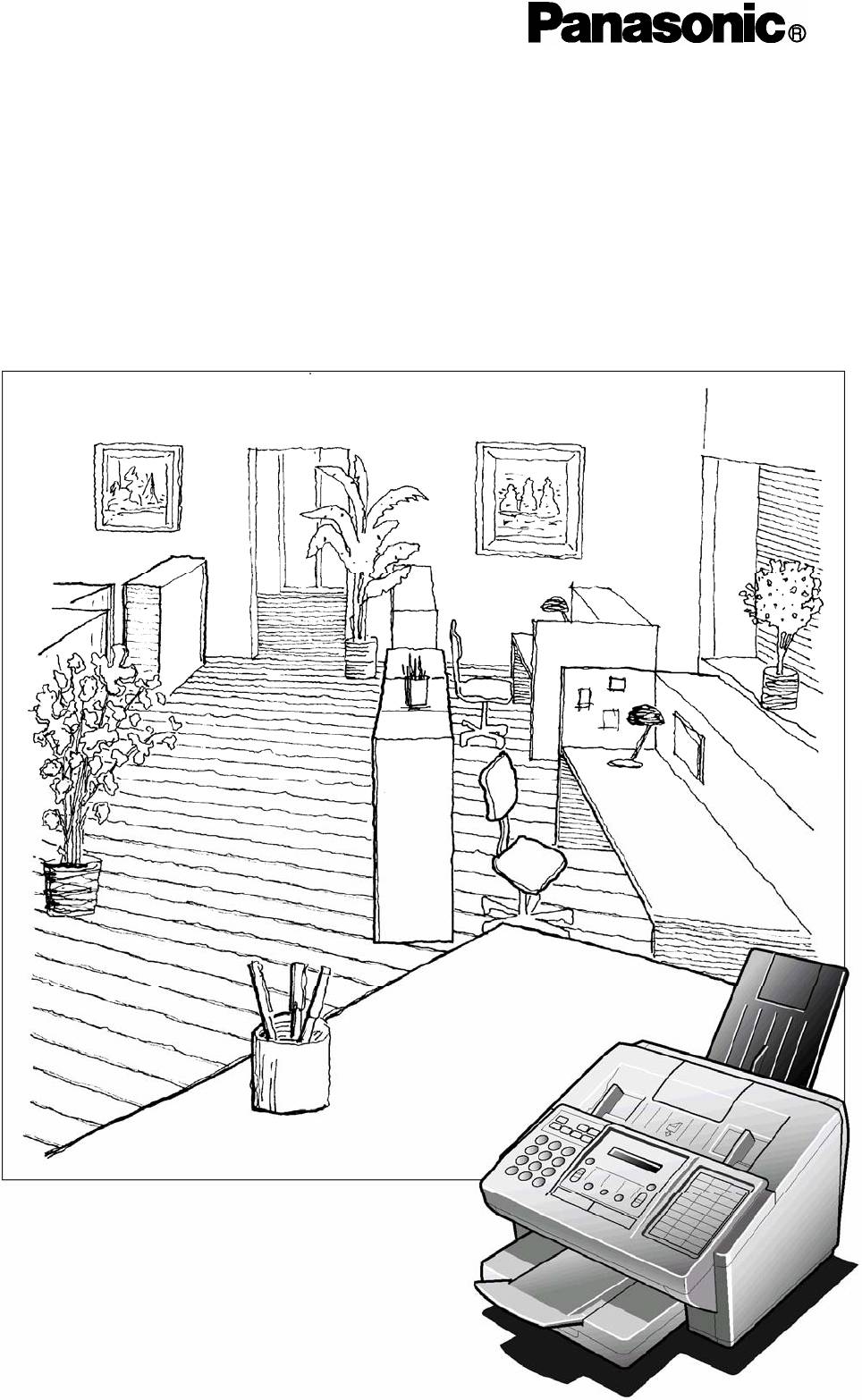
Факсимильный аппарат
Panafax
®
UF-585/595
Руководство пользователя
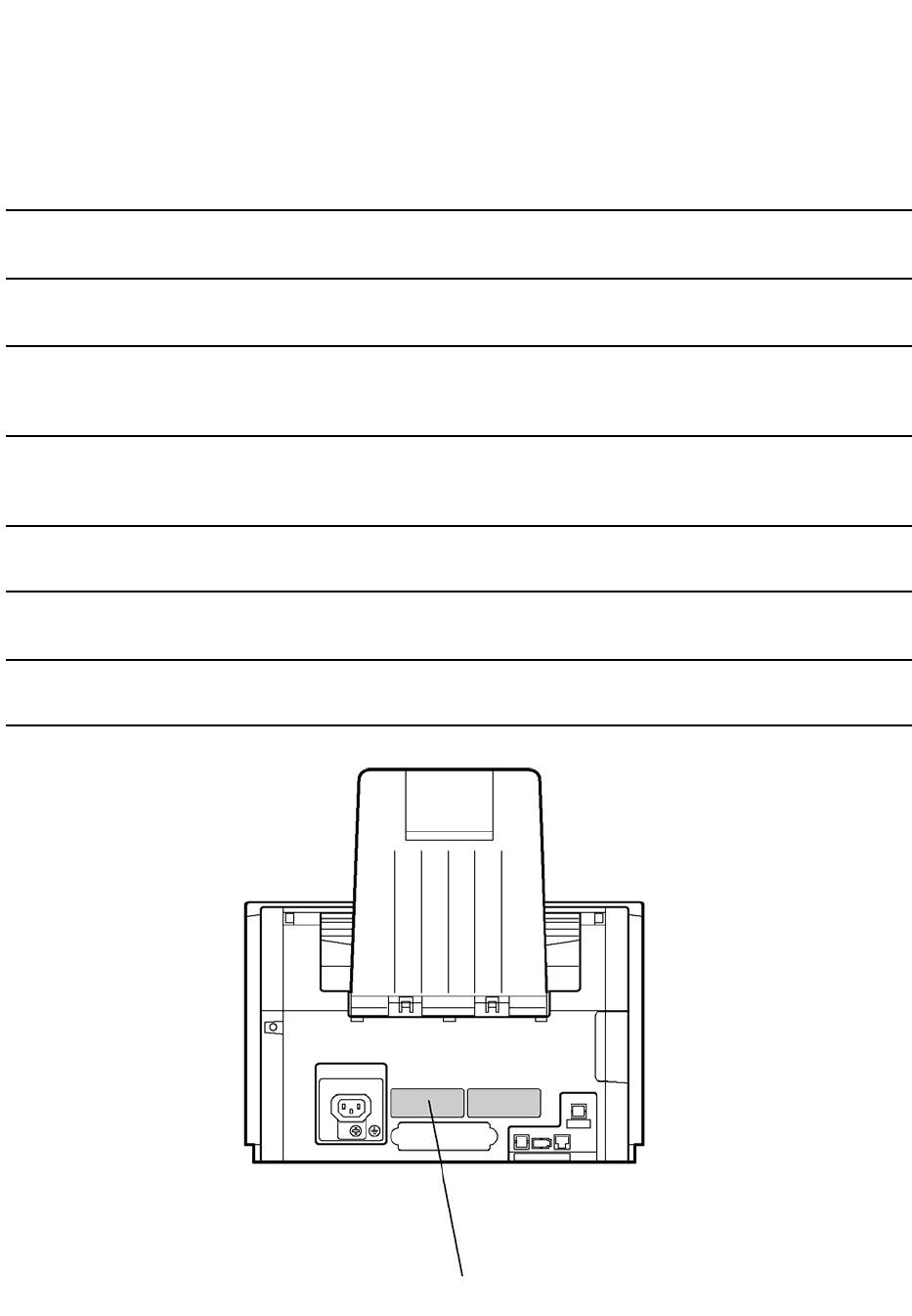
ВАЖНАЯ ИНФОРМА
Запрашивая информацию, поставки или сервисные услуги, всегда указывайте модель и серийный
номер Вашего аппарата. Табличка с обозначением модели и серийного номера находится на
аппарате в месте, указанном на рисунке ниже. Для удобства использования Вам предоставляются
ниже свободные строки, чтобы внести туда всю информацию, которая может Вам понадобиться в
будущем.
Модель
Серийный номер
Дата покупки
Дилер
Адрес
Телефон
( ) –
Телефон поставщика расходных материалов
( ) –
Телефон сервисной службы
( ) –
Copyright © 1999 by Matsushita Graphic Communication Systems, Inc.
Все права защищены. Несанкционированное копирование и распространение преследуется по закону.
Содержание руководства пользователя может быть изменено без уведомления.
Ц
ИЯ
Модель и серийный номер
Содержание
1 ОЗНАКОМЛЕНИЕ С ВАШИМ АППАРАТОМ
Информация по технике безопасности ........................................................... 6
Введение ............................................................................................................... 9
Клавиша Function (Функция)............................................................................ 10
Внешний вид....................................................................................................... 11
Панель управления ........................................................................................... 12
2 УСТАНОВКА ВАШЕГО АППАРАТА
Основной блок и принадлежности................................................................. 14
Установка принадлежностей ........................................................................... 15
Установка картриджа с тонером ..................................................................... 16
Загрузка бумаги.................................................................................................. 18
Технические характеристики бумаги 18
Как установить бумагу 18
Регулировка кассеты под длину бумаги ...................................................... 20
Как настроить кассету на нужную длину бумаги 20
Регулировка кассеты под ширину бумаги .................................................... 21
Как настроить кассету на нужную ширину бумаги 21
Подсоединение телефонного провода и шнура электропитания ............ 22
Установка метода набора номера (тонального или импульсного) .......... 24
Регулировка громкости .................................................................................... 25
Установка громкости монитора 25
Установка громкости звонка 25
Параметры пользователя ................................................................................ 26
Установка даты и времени 26
Установка Вашего логотипа 27
Установка Вашего символьного идентификатора 28
Установка Вашего идентификационного номера (телефонный номер факса) 29
3 ПРОГРАММИРОВАНИЕ ВАШЕГО АППАРАТА
Номера сенсорного/сокращенного набора ................................................... 31
Ввод номеров сенсорного/сокращенного набора 31
Изменение или стирание номеров сенсорного/сокращенного набора 33
Распечатка справочного листа 35
Настройка Вашего аппарата ............................................................................ 36
Установка параметров факсимильного аппарата 36
Таблица параметров телефакса 37
4 ОСНОВНЫЕ ОПЕРАЦИИ
Загрузка документов......................................................................................... 41
Документы, которые Вы можете отправлять 41
Документы, которые Вы не можете отправлять 41
Как загрузить документы 42
Основные установки для передачи ............................................................... 43
Контрастность 43
Разрешающая способность 43
Полутон 44
Штамп подтверждения 44
Журнал связи (COMM. JOURNAL) 45
1
Передача документов ............................................................................................ 46
Передача из памяти......................................................................................................... 46
Ручной набор номера 48
Сенсорный набор номера 49
Сокращенный набор номера 50
Набор номера с поиском в каталоге 51
Многостанционная передача (рассылка).................................................................... 52
Прямая передача ............................................................................................................. 53
Ручной набор номера 53
Сенсорный набор номера 54
Сокращенный набор номера 55
Набор номера с поиском в каталоге 56
Речевой режим передачи............................................................................................... 57
Набор номера со снятой телефонной трубкой 57
Набор номера без снятия телефонной трубки 58
Резервирование передачи............................................................................................. 59
Резервирование передачи из памяти (двойной доступ) 59
Прямое резервирование передачи (резервирование приоритетной передачи) 60
Повторный набор номера .............................................................................................. 61
Автоматический повторный набор номера 61
Ручной повторный набор номера 61
Прием документов ................................................................................................. 62
Режимы приема................................................................................................................ 62
Режим телефона .............................................................................................................. 63
Установка режима телефона 63
Работа аппарата в режиме телефона 63
Режим автопереключения факс/телефон................................................................... 64
Установка режима автопереключения факс/телефон 64
Работа аппарата в режиме автопереключения факс/телефон 64
Режим факса ..................................................................................................................... 65
Установка режима факса 65
Работа аппарата в режиме факса 65
Режим интерфейса автоответчика............................................................................... 66
Установка автоответчика 66
Установка режима интерфейса автоответчика 67
Работа аппарата в режиме интерфейса автоответчика 67
Уменьшение при печати ................................................................................................. 68
Выбор метода уменьшения при печати 68
Прием документов нестандартного формата 69
Замещающий прием в память....................................................................................... 70
Режим сортировки при печати...................................................................................... 70
Копирование............................................................................................................ 71
5 ДОПОЛНИТЕЛЬНЫЕ ОПЕРАЦИИ
Связь с таймерным управлением....................................................................... 73
Отсроченная передача 73
Отсроченный запрос 74
Запрос (Поллинг) .................................................................................................... 75
Установка пароля для запроса 75
Подготовка к запросу другими станциями 76
Запрос документов с другой станции 77
2
Клавиши программирования ............................................................................... 78
Установка для группового набора номера 78
Установка для отсроченной передачи 79
Установка для отсроченного запроса 80
Установка для обычного запроса 81
Установка для сенсорной клавиши 82
Изменение или стирание установок клавиш программирования 83
Режим редактирования файла............................................................................. 84
Печать списка файлов 84
Просмотр содержания списка файлов 85
Изменение стартового времени или станции для файла 86
Удаление файла 88
Распечатка файла 89
Добавление документов в файл 90
Повторное исполнение незавершенного файла 91
Код доступа к телефаксу....................................................................................... 92
Установка кода доступа к телефаксу 92
Работа Вашего телефакса с кодом доступа (ограничены все операции) 93
Работа Вашего телефакса с кодом доступа (ограничен только доступ к
параметрам факса) 93
Прием в память....................................................................................................... 94
Установка пароля для приема в память 94
Включение режима приема в память 94
Распечатка документов 95
Определитель характерного звонка ................................................................... 96
Титульный лист факсимильного сообщения ................................................... 97
Общие положения 97
Использование титульного листа 97
Ретрансляция факс-сообщений........................................................................... 99
Установка для осуществления ретрансляции 99
6 СЕТЕВЫЕ ФУНКЦИИ
Избирательный прием ........................................................................................ 101
Установка избирательного приема 101
Связь с использованием пароля ...................................................................... 102
Общие положения............................................................................................ 102
Совместимость с другими аппаратами 102
Установка передачи с паролем 103
Установка приема с паролем 104
Использование передачи с паролем 105
Использование приема с паролем 106
Конфиденциальный почтовый ящик ............................................................... 107
Конфиденциальный почтовый ящик ........................................................... 107
Совместимость с другими аппаратами 107
Отправка конфиденциального документа в почтовый ящик
периферийной станции 108
Запрос конфиденциального документа из почтового ящика
периферийной станции 109
Прием конфиденциального документа в почтовый ящик Вашего аппарата 110
Сохранение конфиденциального документа в почтовом ящике
Вашего аппарата 111
Распечатка конфиденциального документа из почтового ящика
Вашего аппарата 112
Удаление конфиденциального документа, хранящегося в почтовом ящике
Вашего аппарата 113
3
Ретрансляционная передача.............................................................................. 114
Общие положения............................................................................................ 114
Совместимость с другими аппаратами 114
Ретрансляционная сеть 115
Установка Вашего аппарата для ретрансляционной передачи 117
Отправка документа в режиме ретрансляционной передачи 121
Распечатки и отчеты 122
Подадресация ....................................................................................................... 124
Общие положения............................................................................................ 124
Установка подадреса в номер сенсорного/сокращенного набора 125
Отправка документа с подадресом 126
7 РАСПЕЧАТКА ЖУРНАЛОВ И СПИСКОВ
Журналы и списки................................................................................................ 127
Журнал транзакций 127
Индивидуальный журнал передачи (IND. XMT JOURNAL) 128
Журнал связи (COMM. JOURNAL) 131
Список номеров сенсорного/сокращенного набора и список для поиска 133
Список программ 136
Список параметров факсимильного аппарата 137
8 РЕШЕНИЕ ПРОБЛЕМ
Поиск и устранение неисправностей................................................................ 139
Если у Вас имеются какие-либо из этих проблем 139
Информационные коды 142
Удаление смятой бумаги 145
Удаление смятого документа 146
Очистка зоны сканирования документа 147
Очистка ролика принтера 148
Регулировка устройства автоматической подачи документов (ADF) 149
Штамп подтверждения 150
Замена литиевой батареи 151
Проверка телефонной линии 152
4
9 ПРИЛОЖЕНИЕ
Технические характеристики.............................................................................. 153
Характеристики бумаги ....................................................................................... 156
Дополнительное оборудование и принадлежности...................................... 157
Установка карты памяти 159
Словарь.................................................................................................................. 160
5
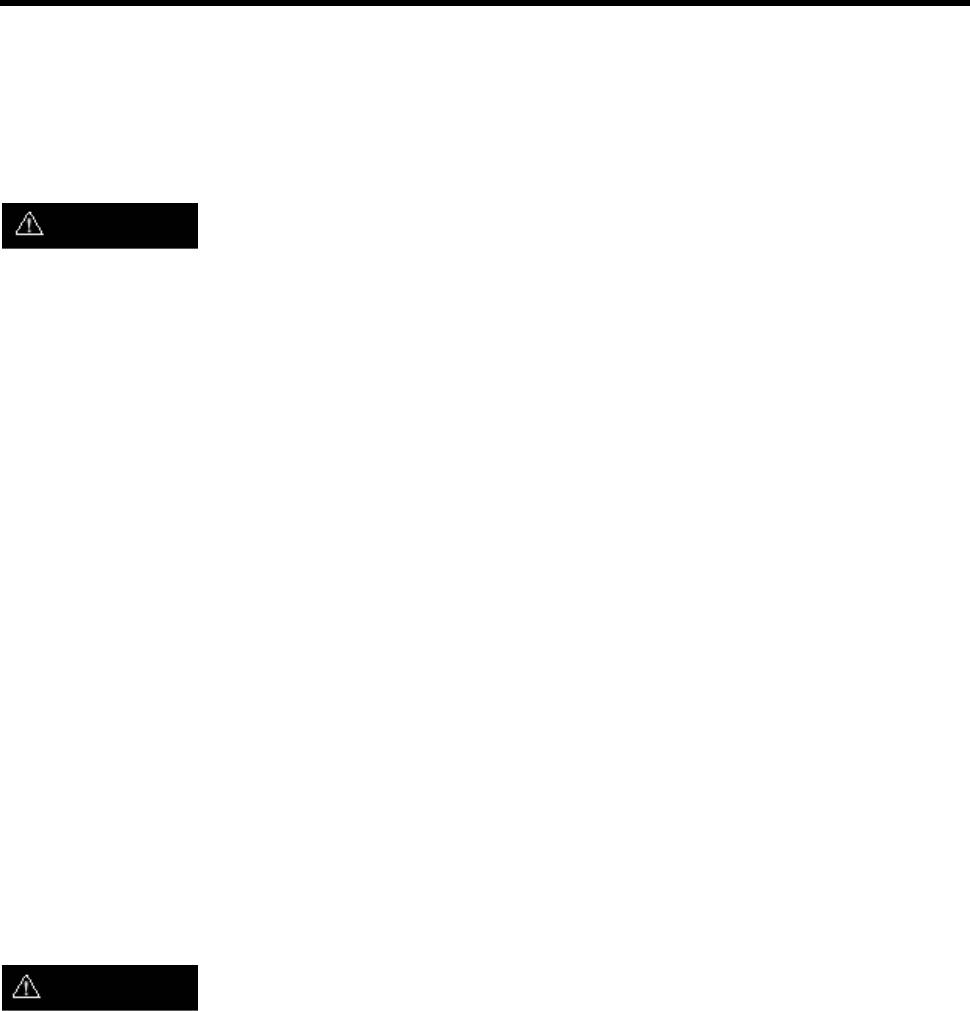
►Информация по технике безопасности
Данное изделие отвечает требованиям директивы ЕЭС 73/23/ЕЕС с приложением 93/68/ЕЕС и
директивы ЕЭС 89/336/ЕЕС с приложениями 92/31/ЕЕС и 93/68/ЕЕС и 98/13/EEC.
Аппарат разработан в соответствии с рекомендациями 98/482/EC для пан-европейских конечных
устройств, подсоединяемых к автоматизированным телефонным сетям общего пользования (PSTN).
Тем не менее, в связи с отличиями конкретных телефонных сетей в различных странах, не может
быть полной гарантии успешного функционирования аппарата с любой телефонной сетью.
При возникновении проблем Вы должны прежде всего обратиться к своему поставщику.
Обозначает потенциальную опасность, которая может привести к серьезному
WARNING
поражению электрическим током или смерти.
• ВО ИЗБЕЖАНИЕ ПОЖАРА ИЛИ ПОРАЖЕНИЯ ЭЛЕКТРИЧЕСИМ ТОКОМ НЕ ПОДВЕРГАЙТЕ
АППАРАТ ВОЗДЕЙСТВИЮ ДОЖДЯ ИЛИ ЛЮБОГО ВИДА ВЛАЖНОСТИ.
• ЧТОБЫ СВЕСТИ ДО МИНИМУМА ВОЗМОЖНОСТЬ ПОРАЖЕНИЯ ЭЛЕКТРИЧЕСИМ ТОКОМ ИЛИ
ПОВРЕЖДЕНИЯ АППАРАТА, НЕОБХОДИМО ЗАЗЕМЛИТЬ ЕГО СООТВЕТСТВУЮЩИМ
ОБРАЗОМ.
• ДАННОЕ ИЗДЕЛИЕ СОДЕРЖИТ ОПАСНОЕ ИЗЛУЧЕНИЕ. ПРИ НЕИСПОЛНЕНИИ НАСТОЯЩИХ
УКАЗАНИЙ ИЛИ ПРИ ИСПОЛЬЗОВАНИИ ОРГАНОВ УПРАВЛЕНИЯ, ВЫПОЛНЕНИИ
РЕГУЛИРОВОК ИЛИ ПРОЦЕДУР, КОТОРЫЕ НЕ ОПРЕДЕЛЕНЫ В ДАННОМ РУКОВОДСТВЕ, ВЫ
МОЖЕТЕ ПОДВЕРГНУТЬСЯ ВОЗДЕЙСТВИЮ ОПАСНОГО ИЗЛУЧЕНИЯ.
• ПРИ ЭКСПЛУАТАЦИИ ДАННОГО АППАРАТА СЕТЕВАЯ РОЗЕТКА ДОЛЖНА НАХОДИТЬСЯ
ВБЛИЗИ ОБОРУДОВАНИЯ И БЫТЬ ЛЕГКО ДОСТУПНОЙ.
• УБЕДИТЕСЬ В ТОМ, ЧТО ВАШ АППАРАТ УСТАНОВЛЕН В ПРОСТОРНОМ И ХОРОШО
ВЕНТИЛИРУЕМОМ ПОМЕЩЕНИИ ТАК, ЧТОБЫ НЕ ПРОИСХОДИЛО УВЕЛИЧЕНИЕ КОЛИЧЕСТВА
ОЗОНА В ВОЗДУХЕ. ПОСКОЛЬКУ ОЗОН ТЯЖЕЛЕЕ ВОЗДУХА, РЕКОМЕНДУЕТСЯ
ВЕНТИЛИРОВАТЬ ВОЗДУХ НА УРОВНЕ ПОЛА.
• ПОДКЛЮЧИТЕ ШНУР ЭЛЕКТРОПИТАНИЯ К РОЗЕТКЕ БЫТОВОЙ СЕТИ ПЕРЕМЕННОГО ТОКА
ПЕРЕД ПОДСОЕДИНЕНИЕМ ТЕЛЕФОННОГО ПРОВОДА. ОТСОЕДИНЯЙТЕ ТЕЛЕФОННЫЙ
ПРОВОД ПЕРЕД ОТКЛЮЧЕНИЕМ ШНУРА ЭЛЕКТРОПИТАНИЯ ОТ РОЗЕТКИ СЕТИ
ПЕРЕМЕННОГО ТОКА.
• НЕМЕДЛЕННО ОТКЛЮЧАЙТЕ ОБОРУДОВАНИЕ КАК ТОЛЬКО ВОЗНИКНЕТ ФИЗИЧЕСКИЙ
ДЕФЕКТ, КОТОРЫЙ ПРОЯВЛЯЕТСЯ ВО ВНУТРЕННИХ УЗЛАХ, ДОСТУПНЫХ ПРИ ОБЫЧНОЙ
ЭКСПЛУАТАЦИИ. В ЭТОМ СЛУЧАЕ ПОЛЬЗОВАТЕЛЮ НЕОБХОДИМО ПРОИЗВЕСТИ РЕМОНТ
ОБОРУДОВАНИЯ ИЛИ ИЗБАВИТЬСЯ ОТ НЕГО.
• ПОВРЕЖДЕННЫЕ ШНУРЫ ЭЛЕКТРОПИТАНИЯ И/ИЛИ ТЕЛЕФОННОЙ ЛИНИИ ДАННОГО
ОБОРУДОВАНИЯ НЕОБХОДИМО ЗАМЕНЯТЬ СПЕЦИАЛЬНЫМИ ШНУРАМИ, КОТОРЫЕ
ПОСТАВЛЯЮТСЯ УПОЛНОМОЧЕННЫМ СЕРВИСНЫМ ЦЕНТРОМ КОМПАНИИ PANASONIC.
Обозначает опасность, которая может привести к небольшому поражению
CAUTION
пользователя электрическим током или повреждению аппарата.
• ДАННЫЙ АППАРАТ СОДЕРЖИТ ЛИТИЕВЫЕ БАТАРЕИ. ПРИ ИХ НЕПРАВИЛЬНОЙ ЗАМЕНЕ
СУЩЕСТВУЕТ ОПАСНОСТЬ ВЗРЫВА.
ЗАМЕНЯЙТЕ ИХ ТОЛЬКО БАТАРЕЯМИ ТОГО ЖЕ ИЛИ ЭКВИВАЛЕНТНОГО ТИПА.
ОТРАБОТАННЫЕ БАТАРЕИ ДОЛЖНЫ УТИЛИЗИРОВАТЬСЯ В СООТВЕТСТВИИ С
УСТАНОВЛЕННЫМИ ПРАВИЛАМИ.
1 При приближении грозы рекомендуется выполнить следующее:
(1) Отсоединить телефонный провод от розетки телефонной линии.
(2) Выключить электропитание и отключить шнур электропитания от розетки сети переменного
тока.
2 Данное оборудование не должно обязательно обеспечивать передачу вызова на подсоединенный к той же
линии телефон или от него.
3 Эксплуатация данного оборудования на одной линии с телефонами или иным оборудованием с устройствами
аудиосигнализации или автоматическими определителями звонка усилит звучание звонка или шум и может
вызывать ложное срабатывание определителя вызова. При возникновении подобной проблемы
пользователю не следует обращаться в ремонтную службу телефонной компании.
6
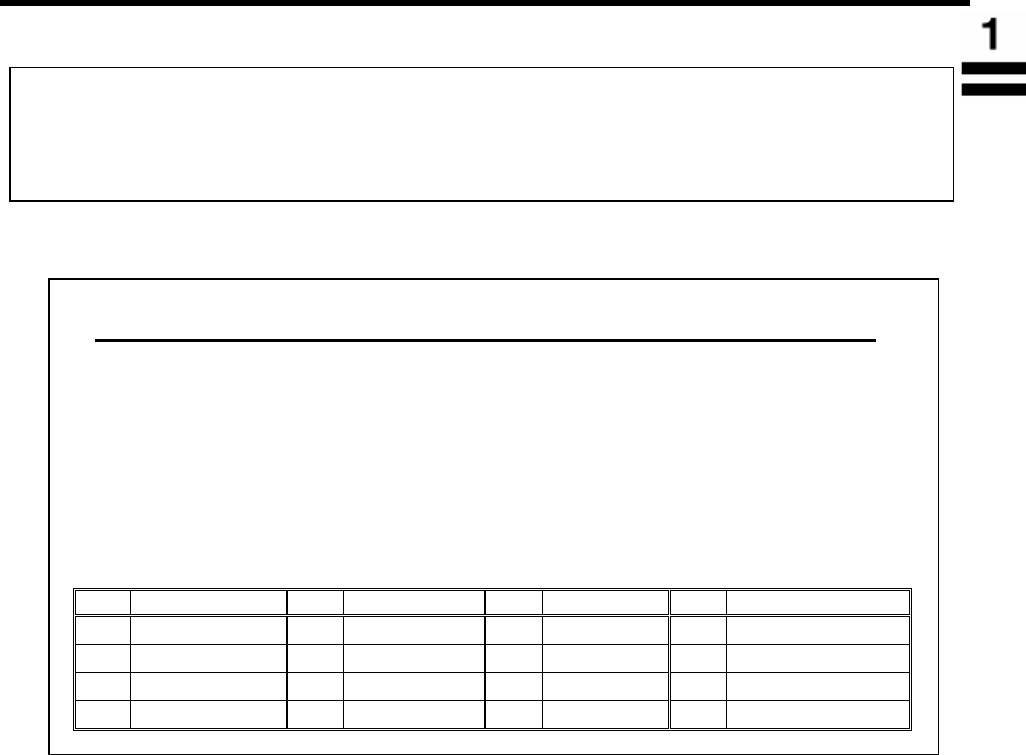
Информация по технике безопасности◄
ВАЖНОЕ ЗАМЕЧАНИЕ
При пропадании напряжения в сети данный аппарат может не работать. Пожалуйста,
подключите заранее еще один телефон, независимый от сетевого напряжения, который можно
будет использовать для сообщения об аварии.
Декларация производителя по совместимости с телефонными сетями
Аппараты моделей UF-885/895-** (** обозначает суффикс страны согласно
нижеприведенной таблице), разработаны в соответствии с требованиями
TBR21:1998 и EG201121 (V1.1.2): 1998, и предназначены для работы с
аналоговыми телефонными сетями общего пользования.
Если Вы хотите использовать их с другими сетями, проконсультируйтесь у
своего поставщика.
** Страна ** Страна ** Страна ** Страна
AA Австрия AJ Испания AQ Ирландия EE Италия
AD Дания AM Швейцария AR Бельгия YG Греция
AF Финляндия AN Норвегия AS Швеция AB Великобритания
AH Нидерланды AP Португалия AV Франция AG Германия
7
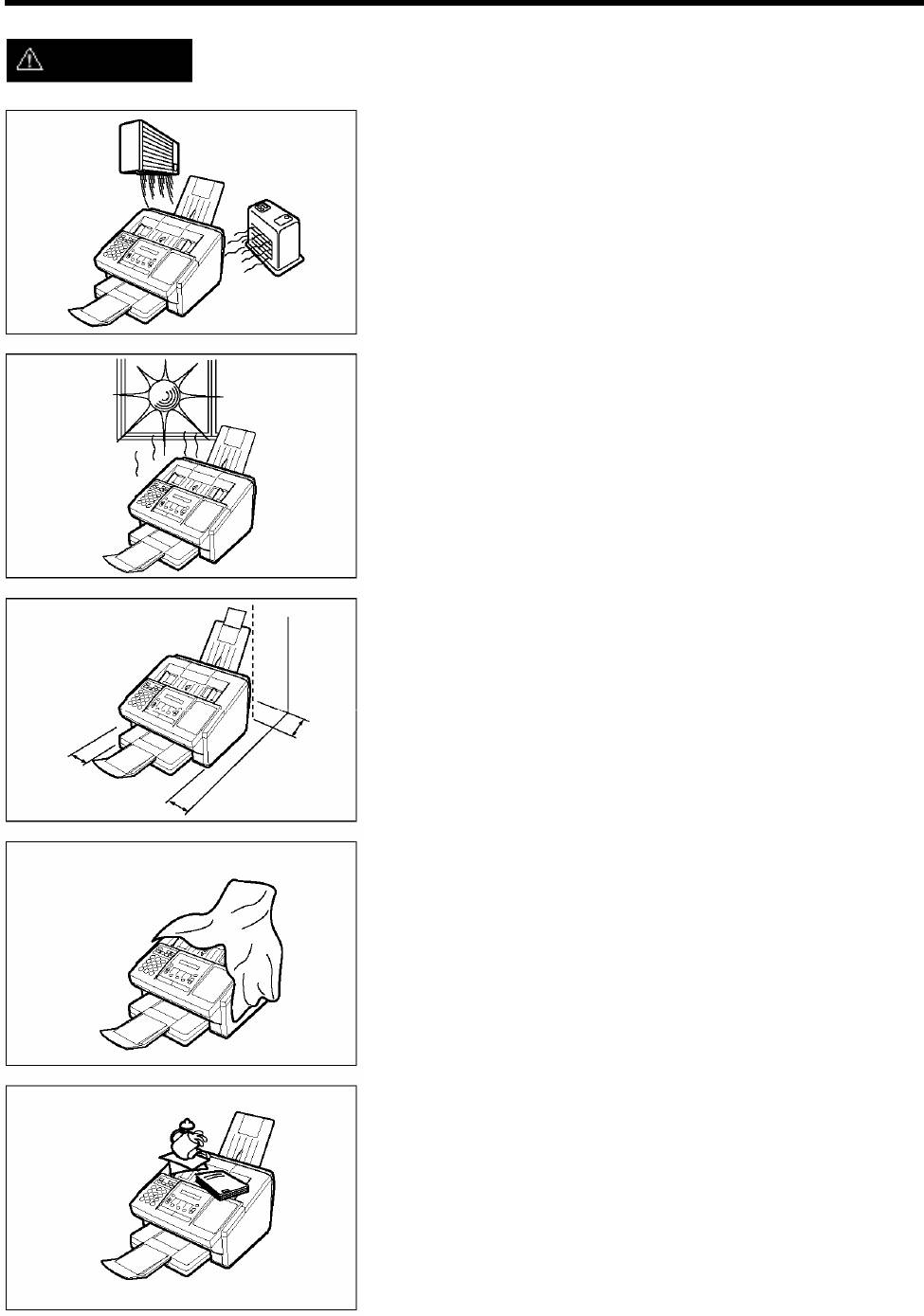
►Информация по технике безопасности
Обозначает опасность, которая может привести к небольшому поражению
CAUTION
пользователя электрическим током или повреждению аппарата.
Не устанавливайте аппарат вблизи обогревательных
приборов или кондиционеров.
Избегайте воздействия прямого солнечного света.
Установите аппарат на ровной поверхности и оставьте не
менее 10 см пространства между аппаратом и другими
предметами.
Не закрывайте вентиляционные отверстия.
Не ставьте тяжелые предметы и не проливайте жидкости на
аппарат.
8

Введение◄
Благодарим Вас за покупку аппарата Panafax UF-585/595.
Аппарат UF-585/595 является одной из наиболее усовершенствованных моделей семейства Panafax,
включающего в себя G3 совместимые настольные факсимильные аппараты.
Некоторые из характеристик аппарата:
1. Печать на
Печать на обыкновенной бумаги означает, что Вы можете легко
обыкновенной бумаге
писать ручкой или карандашом на принятом документе. Документы не
скручиваются, что облегчает их подшивку. Кроме того, обыкновенная
бумага не выцветает, и это делает ее идеальной для долгосрочного
хранения важных документов.
2. Быстрое
Быстрое сканирование аппарата UF-585/595 ускоряет процесс
сканирование
факсимильной связи путем сканирования и сохранения документов в
памяти. Время сканирования одной странницы - примерно 6 секунд*.
(* На основании изображения №1 стандарта ITU-T с использованием
стандартного разрешения. Скорость сканирования относится к
процессу протягивания тестового листа. Время запоминания не
учитывается.)
Это значит, что Вам больше не нужно ждать у аппарата до окончания
передачи, чтобы забрать оригиналы документов.
3. Простое
Обслуживание аппарата требует только смены картриджа с тонером,
обслуживание
что осуществляется легче и быстрее, чем на других аппаратах,
использующих обыкновенную бумагу.
4. Функция памяти
Стандартная функция памяти изображений позволяет Вам сохранять в
памяти документов до 60 страниц стандартного формата. После того,
как аппарат UF-585/595 сохранит в памяти Ваши документы, он может
выполнить их автоматическую отправку на выбранную станцию (или
станции). Вам не нужно ожидать окончания передачи для того, чтобы
забрать оригиналы документов.
5. Режим двойного
Аппарат UF-585/595 может зарезервировать следующую передачу
доступа
даже в ходе приема или передачи из памяти. Он может также
осуществлять прием во время сохранения документа в памяти.
6. Автопереключение
Аппарат UF-585/595 различает входящие факсимильные и голосовые
Факс/Телефон
звонки и соответственно либо автоматически начинает прием
документов, либо заставляет звонить подключенный к аппарату
телефон. С аппаратом UF-585/595 Вам не нужна отдельная
телефонная линия для приема факсов.
7. Интерфейс
К UF-585/595 можно подключить автоответчик. UF-585/595 определяет,
автоответчика
является ли входящий сигнал факсимильным или голосовым вызовом.
Если это сигнал факса, то UF-585/595 начнет прием документов. Если
сигнал факса не обнаружен аппарат останется в режиме
автоответчика и звонящий абонент может оставить сообщение.
Имея небольшой практический опыт, любой может выучить наиболее
известные функциональные возможности факсимильного аппарата
UF-585/595.
Данное руководство пользователя поможет Вам быстро и легко
использовать Ваш UF-585/595. Необходимую информацию можно
найти с помощью оглавления. Хотя мы рекомендуем кратко
просмотреть все разделы, может оказаться необходимым прочитать
только разделы с описанием функций, которые Вы собираетесь
использовать.
9
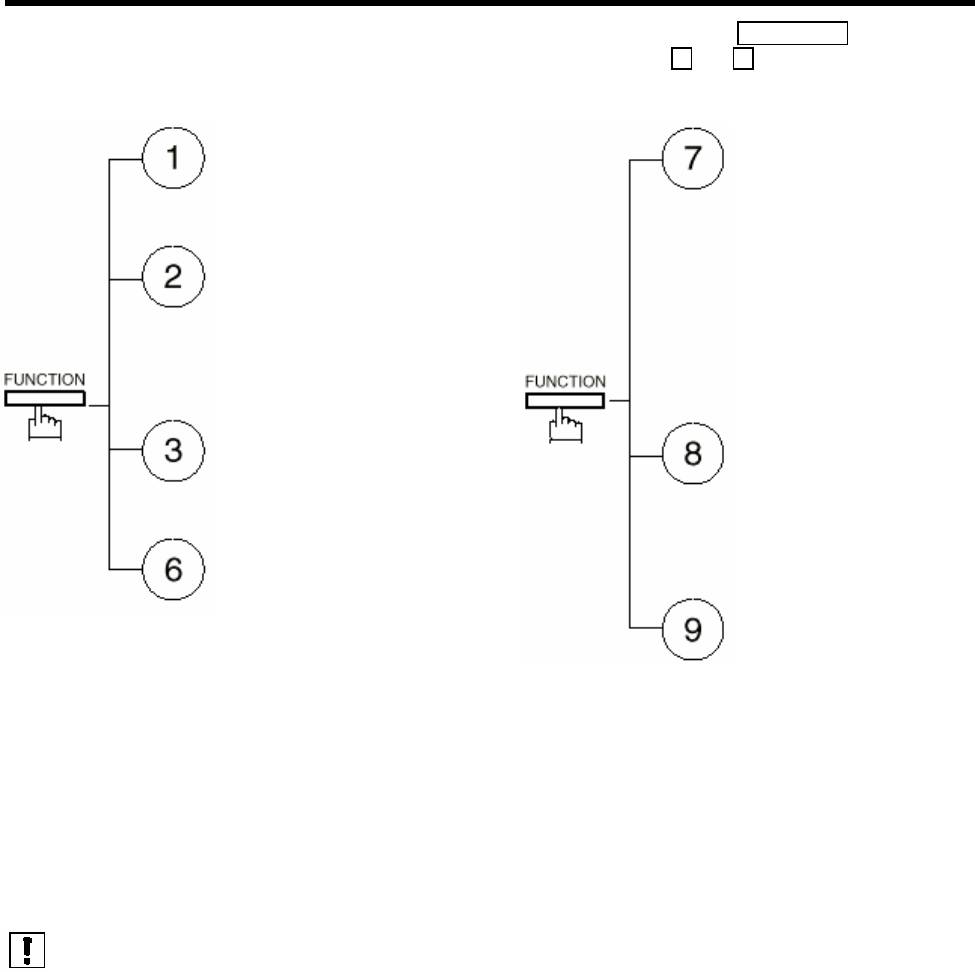
►Клавиша Function (Функция)
Чтобы привести в действие любую функцию, нужно сначала нажать клавишу FUNCTION (Функция), а
затем либо ввести номер функции, либо нажимать клавиши прокрутки ▼ или ▲ до тех пор, пока
название нужной функции не появится на дисплее.
Режим установки
Отсроченная связь
1 = Параметры пользователя
• Дата и время
1 = Передача
• Логотип
2 = Запрос
• Символьный идентификатор
• Идентификационный номер
(телефонный номер факса)
Специальная связь
2 = Номера сенсорного /
1 = Ретрансляционная
сокращенного набора
передача (См.Примечание)
3 = Клавиши программирования
2 = Конфиденциальная связь
4 = Параметры телефакса
5 = Ретрансляц. передача и
параметры конфиденц.
связи (См. Примечание)
6 = Чистка валика принтера
Запрос
Режим выбора
1 = Запрос
1 = Журнал связи = OFF/ON/INC
2 = Запрошен
2 = Передача с распознаванием
оптической метки = OFF/ON
3 = Титульный лист = OFF/ON
4 = Передача с паролем=
Распечатка
OFF/ON (См. Примечание)
1 = Журнал (печать/просмотр)
5 = Прием в память =
2 = Списки номеров
OFF/ON/PRINT
сенсорного/сокращенного
Режим редактирования
набора и каталога поиска
файла
3 = Список программ
1 = Список файлов
4 = Список параметров
(печать/просмотр)
телефакса
2 = Изменение
5 = Не используется
времени/станции
6 = Индивидуальный журнал
3 = Удаление файла
передачи
4 = Печать файла
7 = Справочный лист
5 = Добавление документа
6 = Повторное исполнение
незавершенного файла
Примечание: Если параметры телефакса предварительно не установлены в положение Valid
(Действует), которое позволяет Вам использовать функцию, то на дисплее
эта функция не отобразится.
10
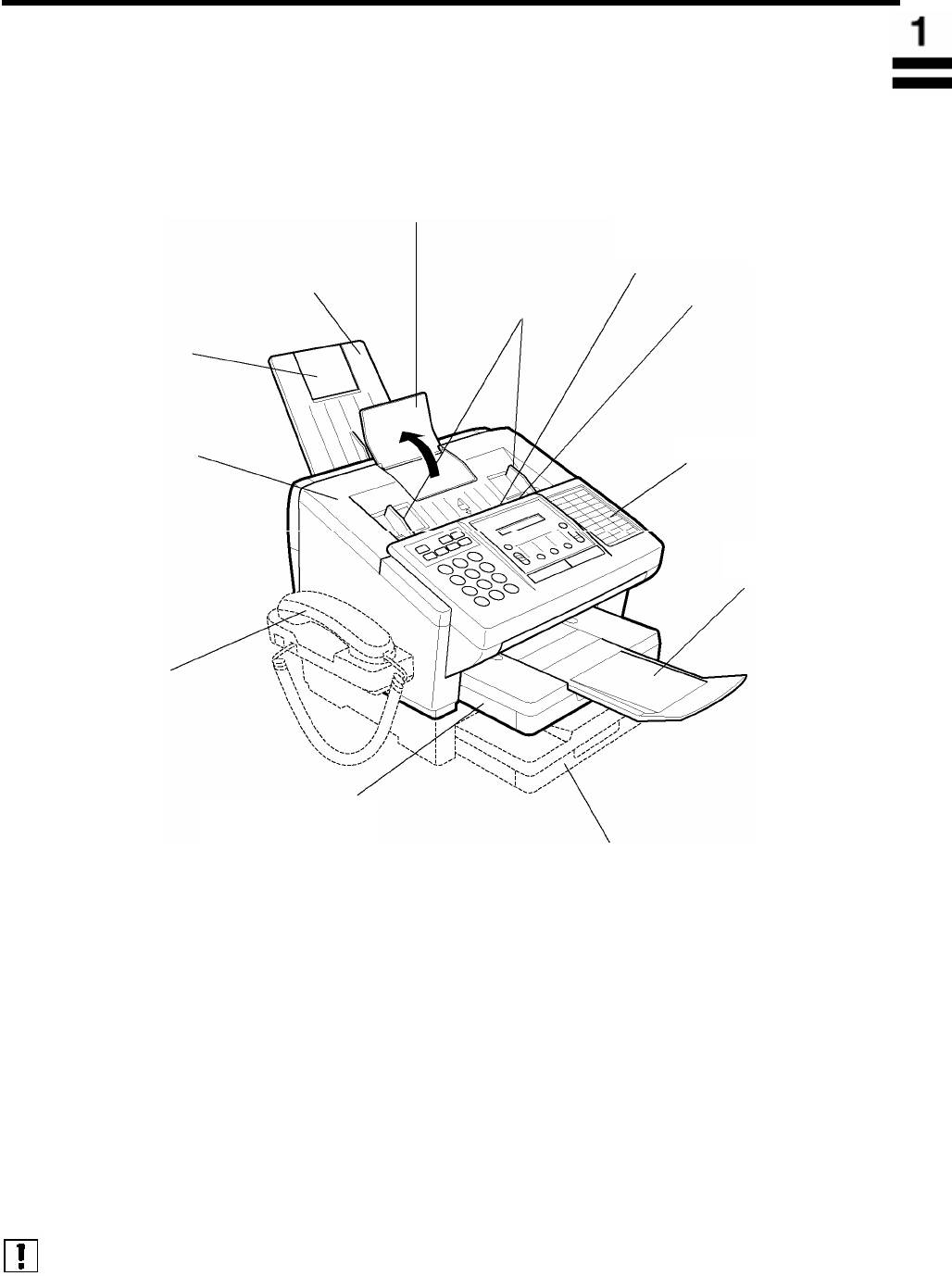
Внешний вид◄
Дополнительный лоток
для док
Дверца устройства автоматической
подачи документов (ADF)
Направляющие
документа
Телефонная трубка
(Возможна как
дополнительный аксессуар,
см. стр.157)
Примечание:
Для некоторых стран телефонная трубка может не поставляться в комплекте по
причине действующих там нормативных положений и технических требований
.
11
у
мента
Панель
у
п
р
Выходной лоток для
отпечатанных листов
Рычаг регулировки
силы прижима бумаги
Дополнительный лоток
(см. стр. 149)
для отпечатанных
листов
Крышка принтера
авления
Выходной лоток
для документов
Кассета для бумаги
(Стандартная)
Кассета для бумаги на 250 листов
(Возможна как дополнительный
аксессуар, см. стр.157) (только
для UF-595)
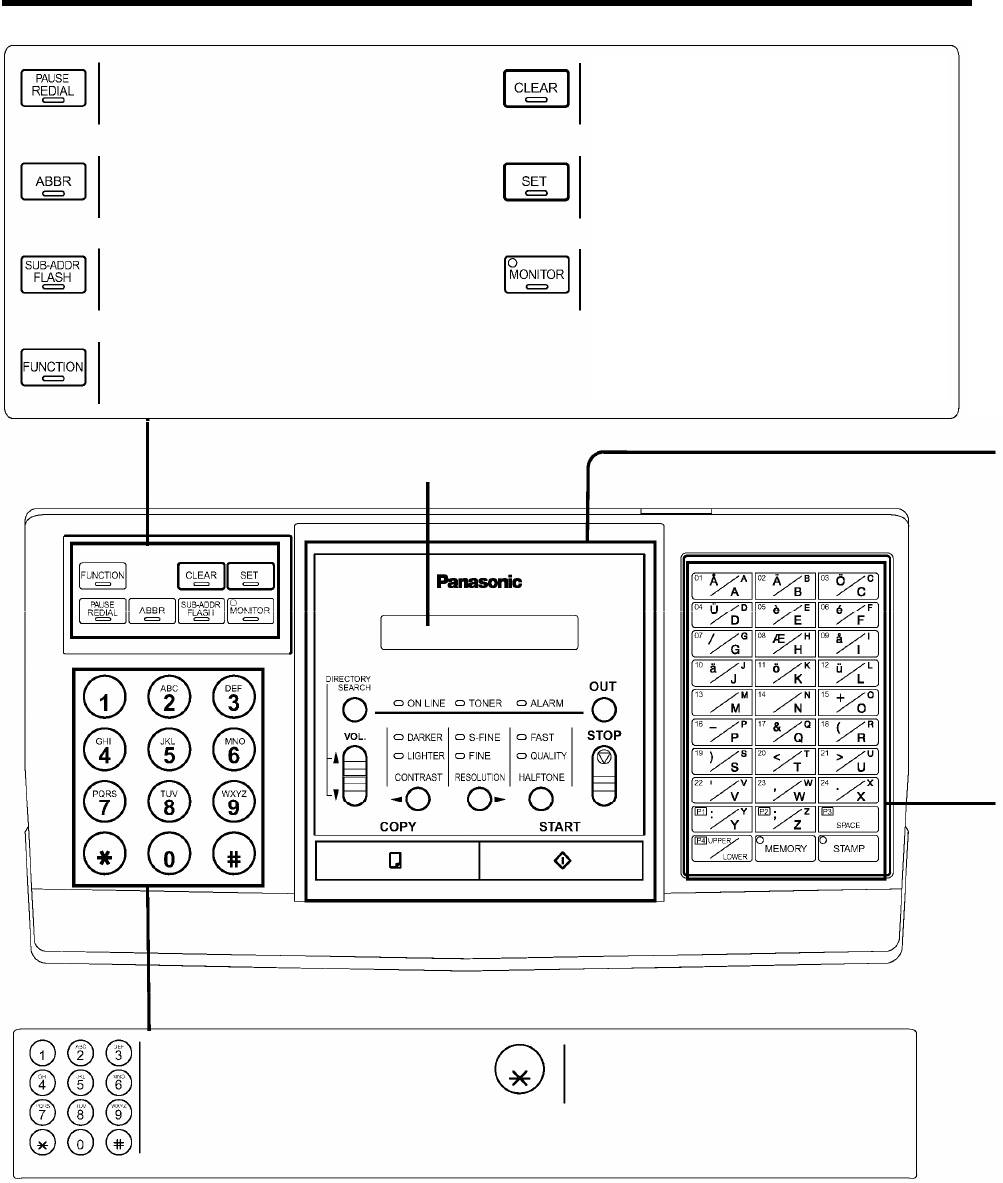
►Панель управления
Используется для ввода паузы во время
Используется для стирания введенных
записи или набора телефонного номера,
ранее данных.
или для повторного набора последнего
набранного номера. (См. стр. 61)
Используется для установки операций.
Используется для запуска сокращенного
набора номера. (См. стр. 50 и 55)
Используется для отделения субадреса от
Используется для запуска набора номера
телефонного номера при наборе или для
без снятия телефонной трубки.
доступа к некоторым функциям Вашей
(См. стр. 58)
офисной мини-АТС.
Используется для запуска или выбора
функций и подфункций. Подробное
описание смотрите на стр. 10.
Жидкокристаллический дисплей
Отображает дату и время или текущую
операцию.
Используются для ручного набора
Используется для временного
номера, записи телефонных номеров
переключения режима набора
и выбора функций.
номера из установленного
импульсного режима в тональный.
12
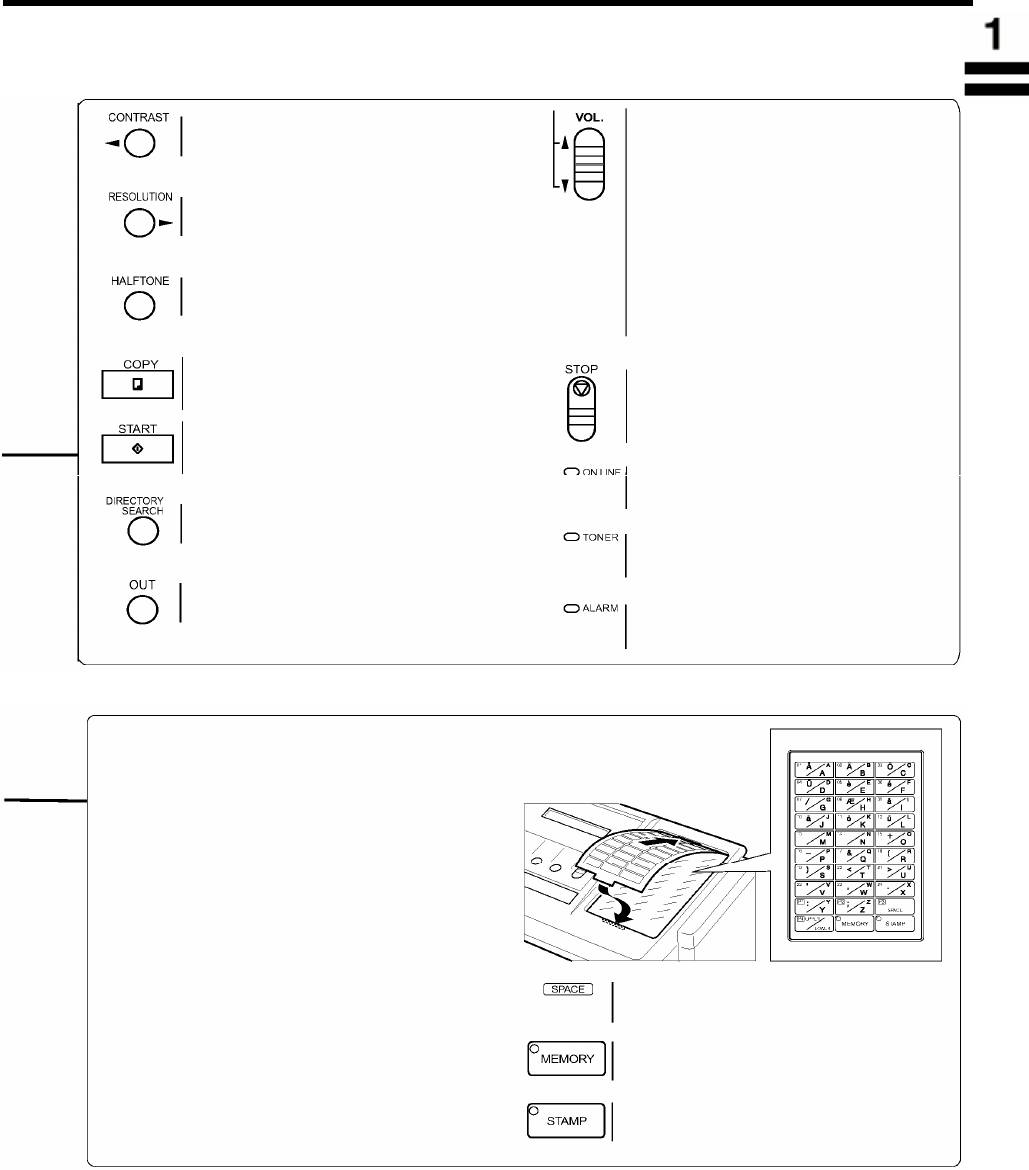
Панель управления◄
Используется для установки контраст-ности:
Используется для:
Normal (Нормальная), Lighter (Светлее),
• Установки громкости монитора и
Darker (Темнее) (См. стр. 43) и для
звонка (См. стр. 25)
перемещения курсора влево.
• Поиска названия станции по
Используется для установки разрешения:
каталогу поиска.
Standard (Стандартное), Fine (Высокое) и
• Просмотра введенных станций при
Super-Fine (Сверхвысокое) (См. стр. 43) и для
связи с несколькими станциями.
перемещения курсора вправо.
• Выбора функции.
Обеспечивает установку положений OFF
(Выкл.), QUALITY (Качественный) и FAST
• Просмотра текущих параметров
(Ускоренный) для полутоновых документов.
(номер страницы, идентификацион-
(См. стр. 44)
ный номер, набранный телефон,
номер файла) в режиме ON LINE.
Используется для выполнения копирования.
Используется для отмены операций. При
(См. стр. 71)
нажатии клавиши аппарат возвращается
в режим ожидания.
Используется для запуска операций.
Мигает, когда аппарат передает или
принимает документ
Используется для поиска названия
станции. (См. стр. 51 и 56)
Мигает, когда мало тонера и горит, когда
тонер израсходован. (См.стр.16)
Используется для выбора режима IN или
режима OUT. (См. стр. 62)
Горит в случае неисправности.
(См.стр.139)
Сенсорные клавиши (01-24)
Используются для набора номера одним
нажатием. (См.стр. 49 и 54)
Клав. программирования (Р1-Р4)
Используются для длительных процедур
набора номера или в качестве клавиш
группового набора номера. (См.стр. 78-83)
Клавиши знаков
Клавиши автонабора и клавиши
программирования могут также служить для
ввода знаков и симво-лов при записи Вашего
логотипа, символьного идентификатора и
названия станции. Трафарет знаков для
Используется для вставки пробела при
клавиш нанесен на панели под прозрачным
вводе Вашего логотипа, символьного
идентификатора и названия станции
покрытием.
Примечание : Когда сенсорные клавиши
Используется для выбора связи с
работают как клавиши знаков (при
помощью памяти или прямой связи. (См.
стр. 46 - 56)
записи Вашего логотипа, названия
станции и т.д.) используйте клавишу
Используется для включ. и отключ.
UPPER/LOWER для переключения
штампа подтверждения (См. стр. 44)
регистра.
13
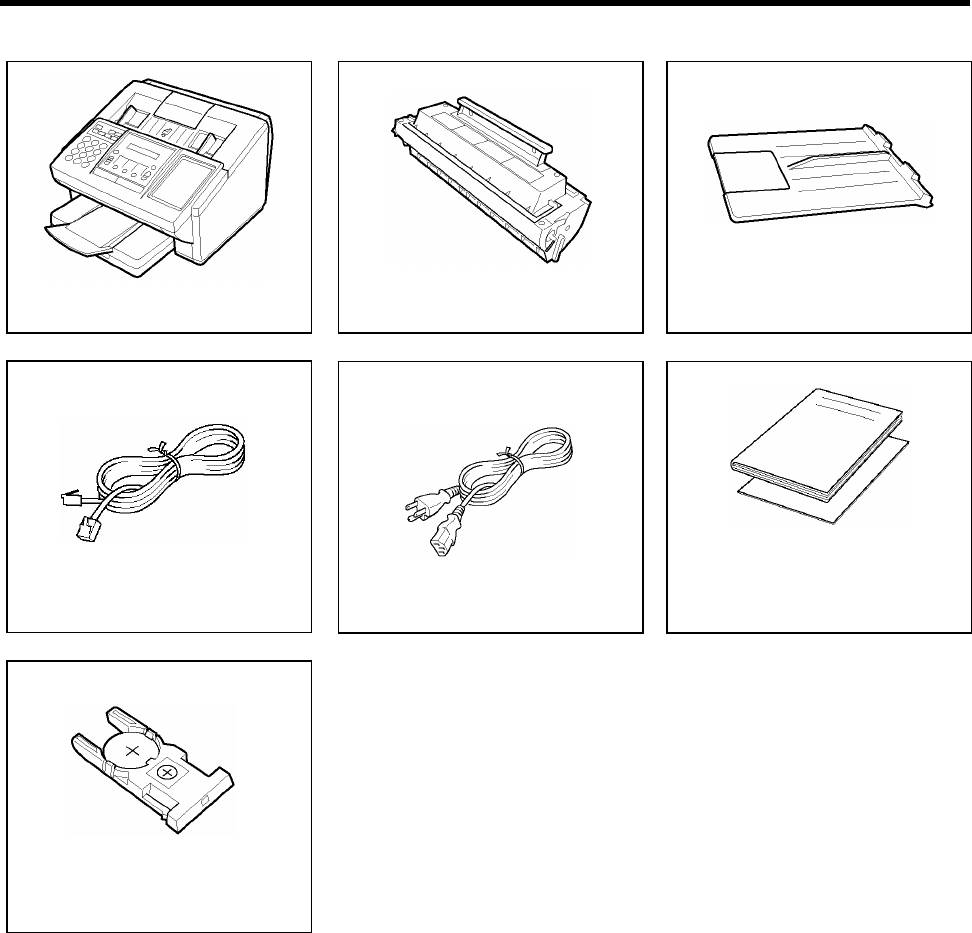
►Основной блок и принадлежности
Вскройте картонную коробку и проверьте наличие принадлежностей, показанных на рисунках.
Лоток для отпечатанных
Аппарат Картридж с тонером листов
Руководство пользователя /
Руководство для быстрого
Телефонный провод Шнур электропитания начала работы
Литиевая батарея
с держателем
14
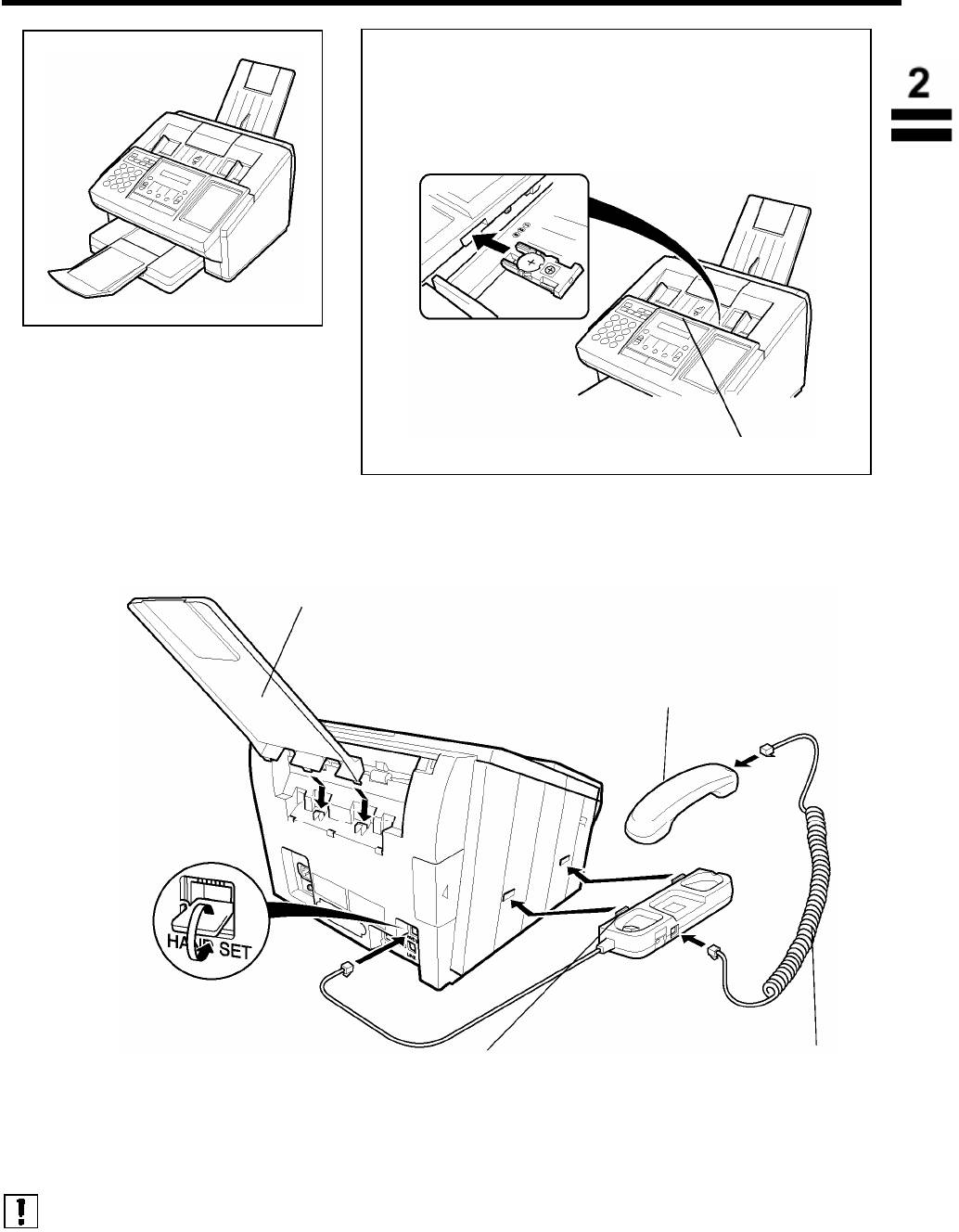
Установка принадлежностей◄
Установка литиевой батареи
(Эта батарея используется для питания внутренних
часов при пропадании напряжения в сети, см. стр. 151)
Вставьте батарею в держатель и задвиньте его в слот
на дверце ADF как показано на рисунке.
Внешний вид после окончательной
установки
Дверца ADF
Примечание:
Для некоторых стран телефонная трубка может не поставляться в комплекте по
причине действующих там нормативных положений и технических требований
.
15
Д
Лоток для отпечатанных
листов
Вставьте выступы в
прямоугольные прорези в
корпусе аппарата.
Телефонная трубка
(Не входит в основную
поставку)
Телефонный
ержатель телефонной трубки (Не входит в основную поставку)
провод
Вставьте выступы в прямоугольные прорези в корпусе аппарата.
(Не входит в основную
Подсоедините провод к гнезду на аппарате с надписью HANDSET
поставку)
(Трубка).
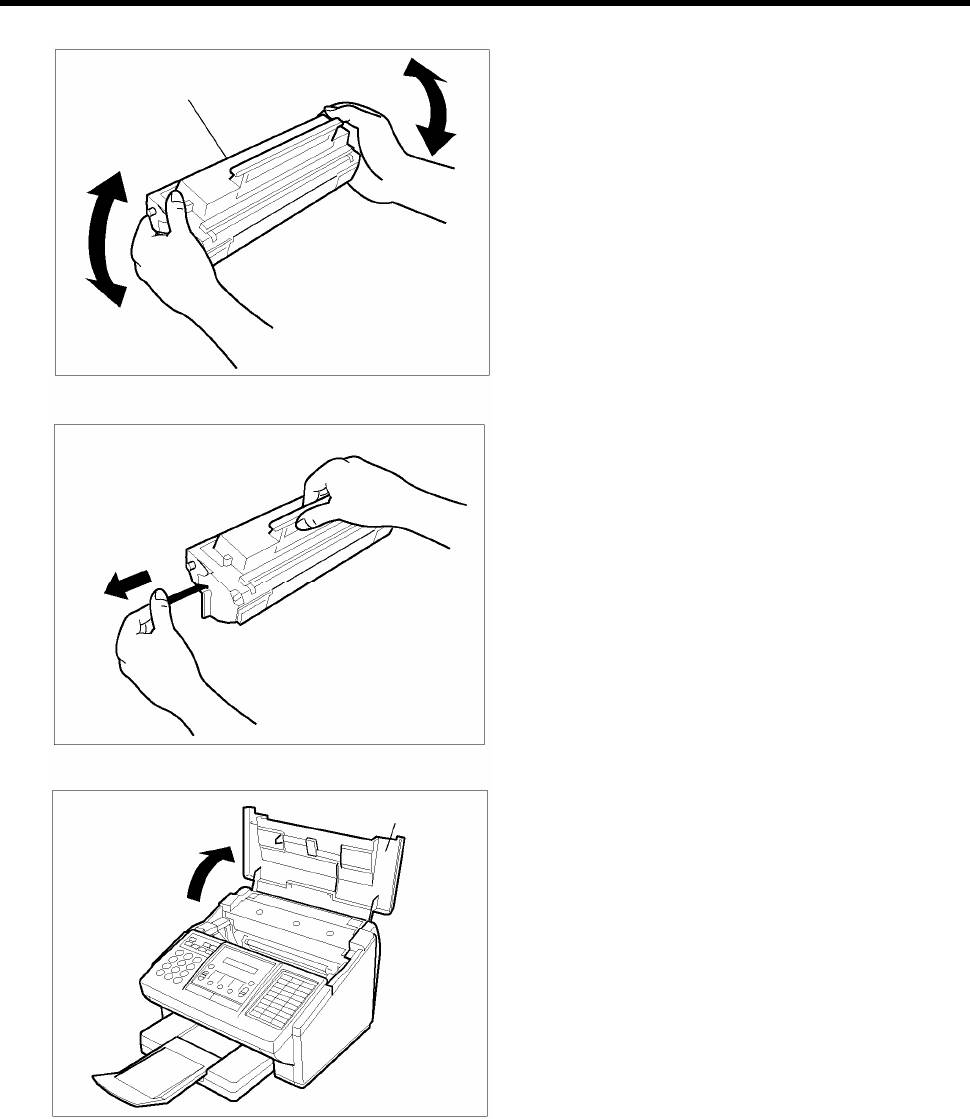
►Установка картриджа с тонером
Извлеките картридж с тонером из
1
Картридж с тонером
упаковки и встряхните его вперед и назад
5-6 раз, как показано на рисунке, для
равномерного распределения тонера
внутри.
Удалите защитную прокладку.
2
Откройте крышку принтера.
Крышка принтера
3
Продолжение на следующей странице.
16
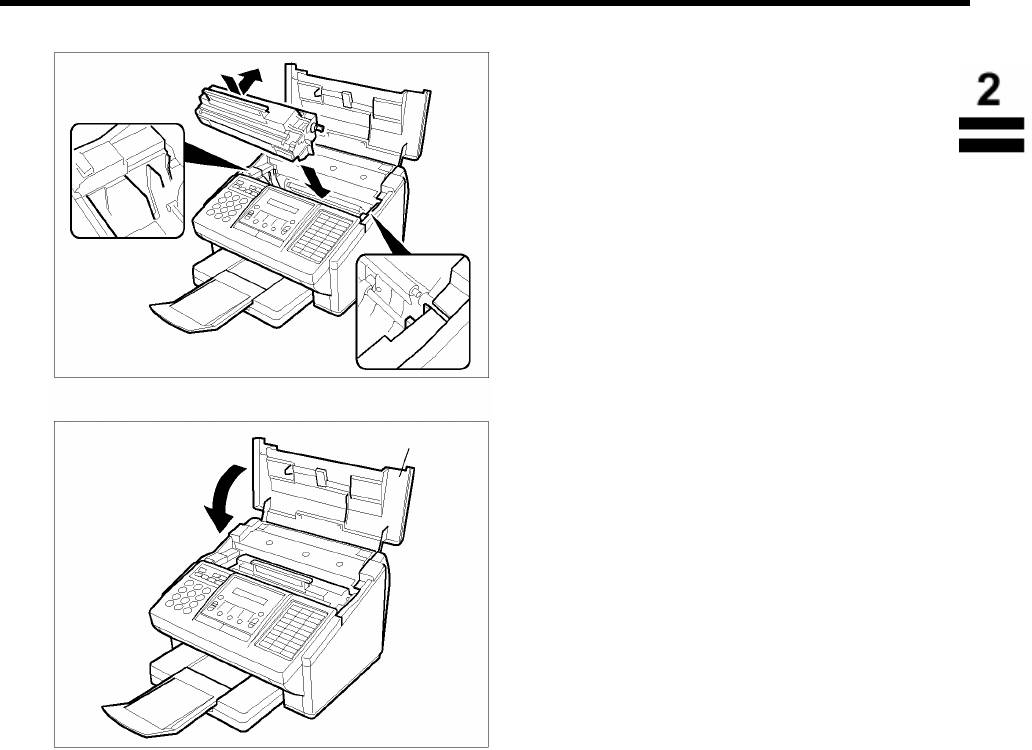
Установка картриджа с тонером◄
Совместите выступы на обеих сторонах
4
картриджа с пазами на аппарате, как
показано на рисунке, и вставьте картридж
с тонером в аппарат.
Примечание: Зафиксируйте картридж с
тонером, нажав на него сначала
вниз, а затем по направлению к
задней стенке аппарата.
Крышка принтера
Закройте крышку принтера.
5
При замене картриджа рекомендуется производить чистку валика принтера с целью
6
поддержания хорошего качества печати. Для чистки валика принтера выполните процедуру,
описанную на стр. 148.
17
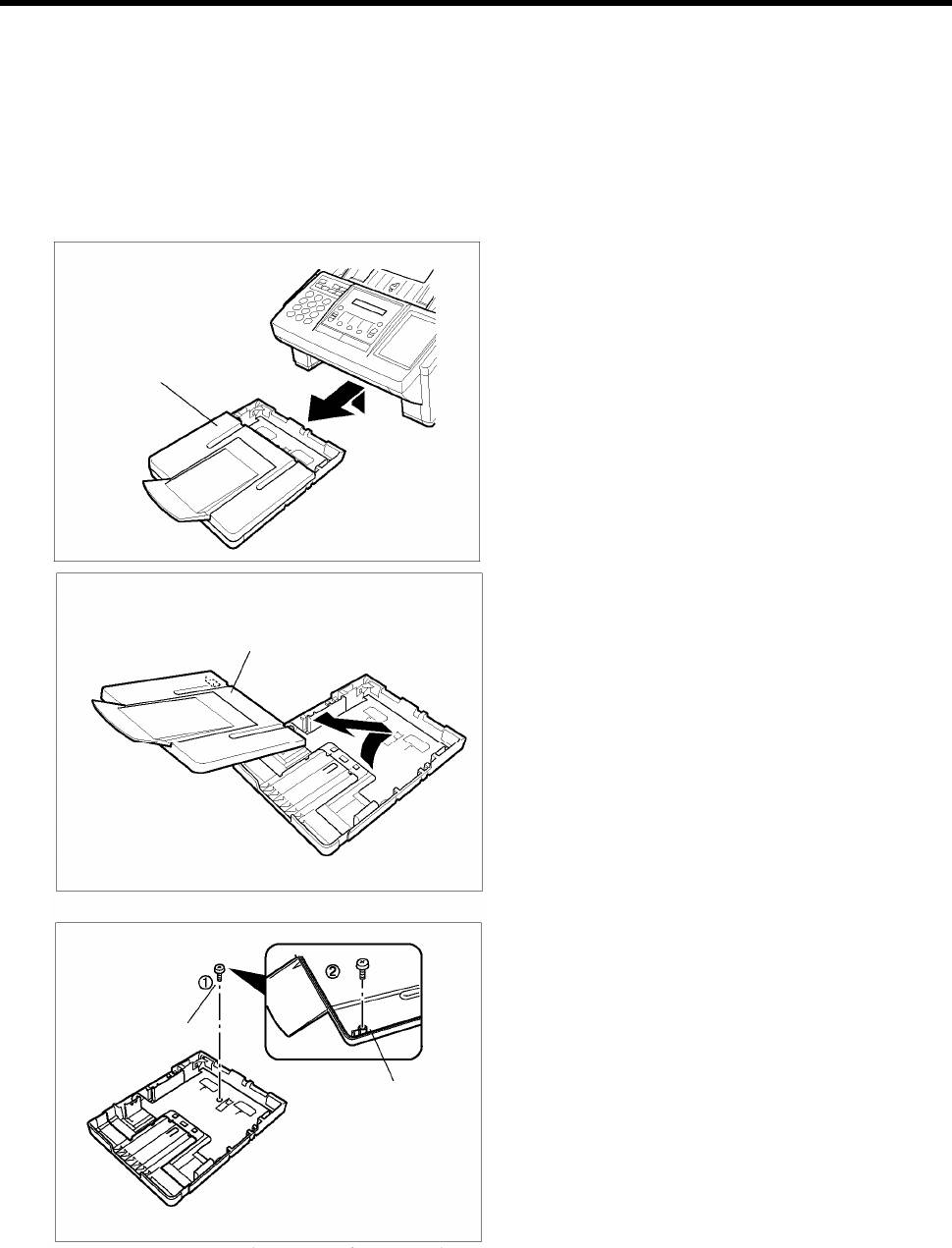
►Загрузка бумаги
Технические характеристики бумаги
В целом большинство видов бумаги для документов дают превосходные результаты. Очень
хорошо работают также многие виды бумаг для копировальных работ. Возможно использование
многих “именных” и “видовых” типов бумаги. Мы рекомендуем Вам пробовать различные виды
бумаги до тех пор, пока Вы не получите желаемые результаты. Рекомендуемые свойства бумаги
подробно изложены на стр. 156.
Как установить бумагу
Слегко приподнимите кассету для бумаги и
1
выдвиньте ее из аппарата.
Кассета для
бумаги
Снимите крышку кассеты для бумаги.
2
Крышка кассеты
(1) Вывинтите транспортировочный винт,
3
удерживающий прижимную пластину.
(2) Сохраните винт в специальном месте под
Транспортиро-
крышкой кассеты для бумаги для его
вочный винт
дальнейшего использования.
Крышка кассеты
Фиксатор ширины бумаги
Направляющая бумаги по ширине
18
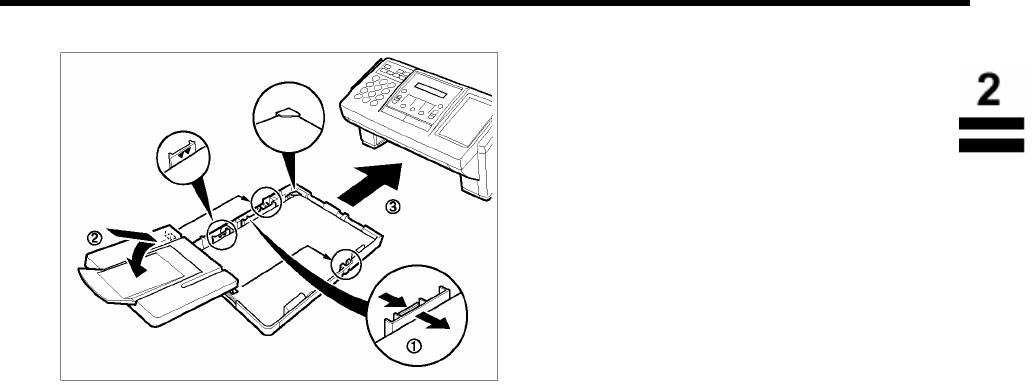
Загрузка бумаги◄
(1) Поместите бумагу в кассету для бумаги.
Подвиньте регулятор ширины бумаги
4
влево, пока он не коснется пачки бумаги.
Бумага должна лежать ровно и плотно
между регулятором ширины и стенкой
кассеты. В противном случае может
произойти неправильная подача бумаги
Регулятор
в принтер, что приведет к ее замятию.
ширины
Внимание: Убедитесь, что бумага
б
располагается под металлическими
захватами и что ее количество не
превышает уровня, определяемого
маркером максимального количества
бумаги. Вы можете загрузить
примерно 250 листов (при плотности
2
75 г/м
). Спецификации бумаги
смотрите на странице 156.
(2) Установите на место крышку кассеты
для бумаги.
(3) Задвиньте кассету для бумаги в
аппарат.
19
у
Маркер
максимального
количества б
маги
у
маги
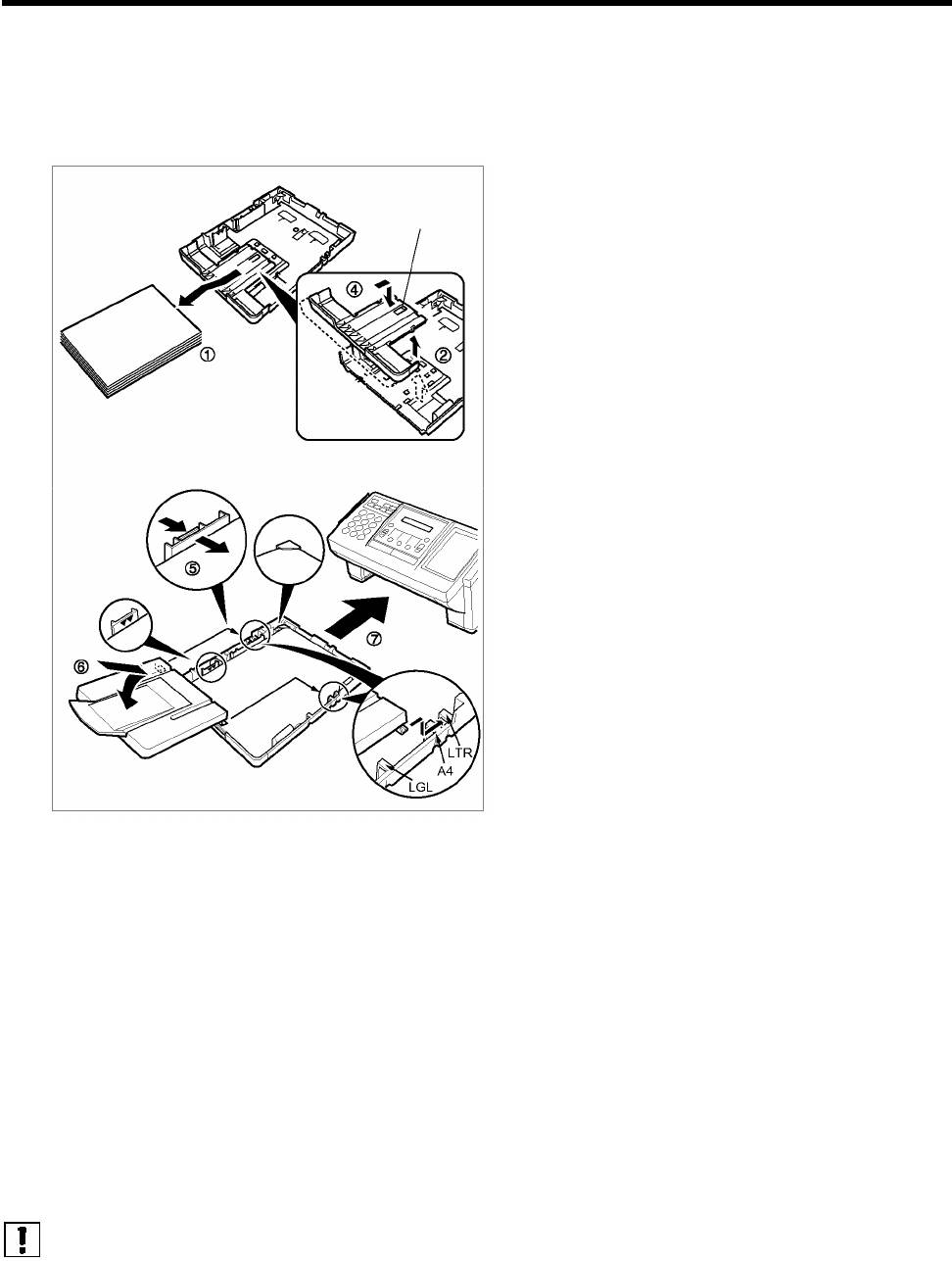
►Регулировка кассеты под длину бумаги
Как настроить кассету на нужную длину бумаги
По умолчание кассета настроена на длину бумаги размера A4. Чтобы изменить длину на Letter или
Legal выполните указанные ниже шаги.(see
(1) Извлеките бумагу из кассеты и положите
кассету на плоскую поверхность.
1
(2) Нажав вниз на защелку, извлеките
направляющую для длины бумаги.
(3) Установите кассету вертикально.
(4) Вставьте направляющую для длины
бумагив в прорези, соответствующие
длине бумаги (Letter или Legal) и
задвиньте ее в направлении задней
части кассеты до фиксации.
(5) Поместите бумагу в кассету для бумаги.
Подвиньте регулятор ширины бумаги
влево, пока он не коснется пачки бумаги.
Бумага должна лежать ровно и плотно
между регулятором ширины и стенкой
кассеты. В противном случае может
произойти неправильная подача бумаги
в принтер, что приведет к ее замятию.
Внимание: Убедитесь, что бумага
располагается под металлическими
захватами и что ее количество не
превышает уровня, определяемого
маркером максимального количества
бумаги. Вы можете загрузить
примерно 250 листов (при плотности
2
75 г/м
). Спецификации бумаги
смотрите на странице 156.
(6) Установите крышку кассеты для бумаги
в соответствующую позицию (A4, LTR
или LGL).
(7) Задвиньте кассету для бумаги в
аппарат.
Значение параметра телефакса №23 RECORDING PAPER SIZE (Размер бумаги для печати)
должно соответствовать размеру бумаги, загруженной в кассету. Если Вы изменили размер
2
бумаги для печати описанным выше способом, то соответственно измените и значение этого
параметра телефакса. (См. страницу 38)
Примечание:
Если Вы забыли изменить значение параметра телефакса №23 и загрузили в
кассету бумагу другого размера, то аппарат остановит печать входящего
факса после первой страницы и отобразит на дисплее сообщение об ошибке
"PAPER SIZE MISMATCH". Затем значение параметра RECORDING PAPER SIZE
автоматически изменится соответственно загруженной бумаге и аппарат
продолжит печать с первой страницы.
20
Защелка
Направляющая для
д
лины б
у
Регулятор
ширины
б
маги
у
маги
Маркер
максималь-
ного коли-
чества бумаги
Защелка
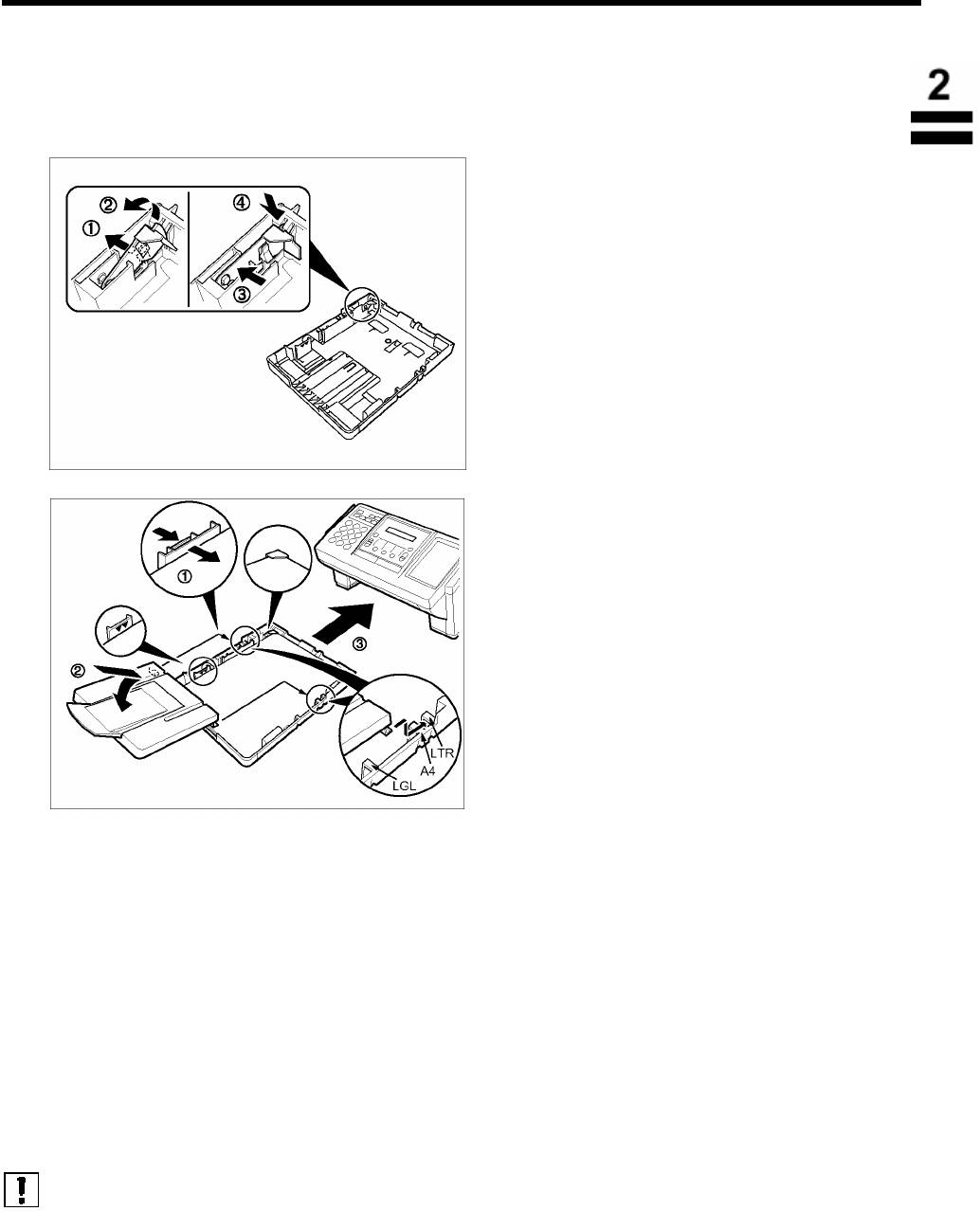
Регулировка кассеты под ширину бумаги◄
Как настроить кассету на нужную ширину бумаги
По умолчание кассета настроена на ширину бумаги размера A4. Чтобы изменить длину на
Letter/Legal выполните указанные ниже шаги.(see
(1) Освободите защелку левого
металлического захвата.
1
(2) Извлеките захват, потянув его вверх.
(3) Вставьте захват в гнездо LTR/LGL.
(4) Продвиньте захват вниз до фиксации.
Металлический захват
(1) Поместите бумагу в кассету для бумаги.
Регулятор
Подвиньте регулятор ширины бумаги
2
ширины
б
влево, пока он не коснется пачки бумаги.
Бумага должна лежать ровно и плотно
между регулятором ширины и стенкой
кассеты. В противном случае может
произойти неправильная подача бумаги
в принтер, что приведет к ее замятию.
Внимание: Убедитесь, что бумага
располагается под металлическими
захватами и что ее количество не
превышает уровня, определяемого
маркером максимального количества
бумаги. Вы можете загрузить
примерно 250 листов (при плотности
2
75 г/м
). Спецификации бумаги
смотрите на странице 156.
(2) Установите крышку кассеты для бумаги
в соответствующую позицию (A4, LTR
или LGL).
(3) Задвиньте кассету для бумаги в
аппарат.
Значение параметра телефакса №23 RECORDING PAPER SIZE (Размер бумаги для печати)
должно соответствовать размеру бумаги, загруженной в кассету. Если Вы изменили размер
3
бумаги для печати описанным выше способом, то соответственно измените и значение этого
параметра телефакса. (См. страницу 38)
Примечание:
Если Вы забыли изменить значение параметра телефакса №23 и загрузили в
кассету бумагу другого размера, то аппарат остановит печать входящего
факса после первой страницы и отобразит на дисплее сообщение об ошибке
"PAPER SIZE MISMATCH". Затем значение параметра RECORDING PAPER SIZE
автоматически изменится соответственно загруженной бумаге и аппарат
продолжит печать с первой страницы.
21
у
маги
Маркер
макс. коли-
чества бумаги
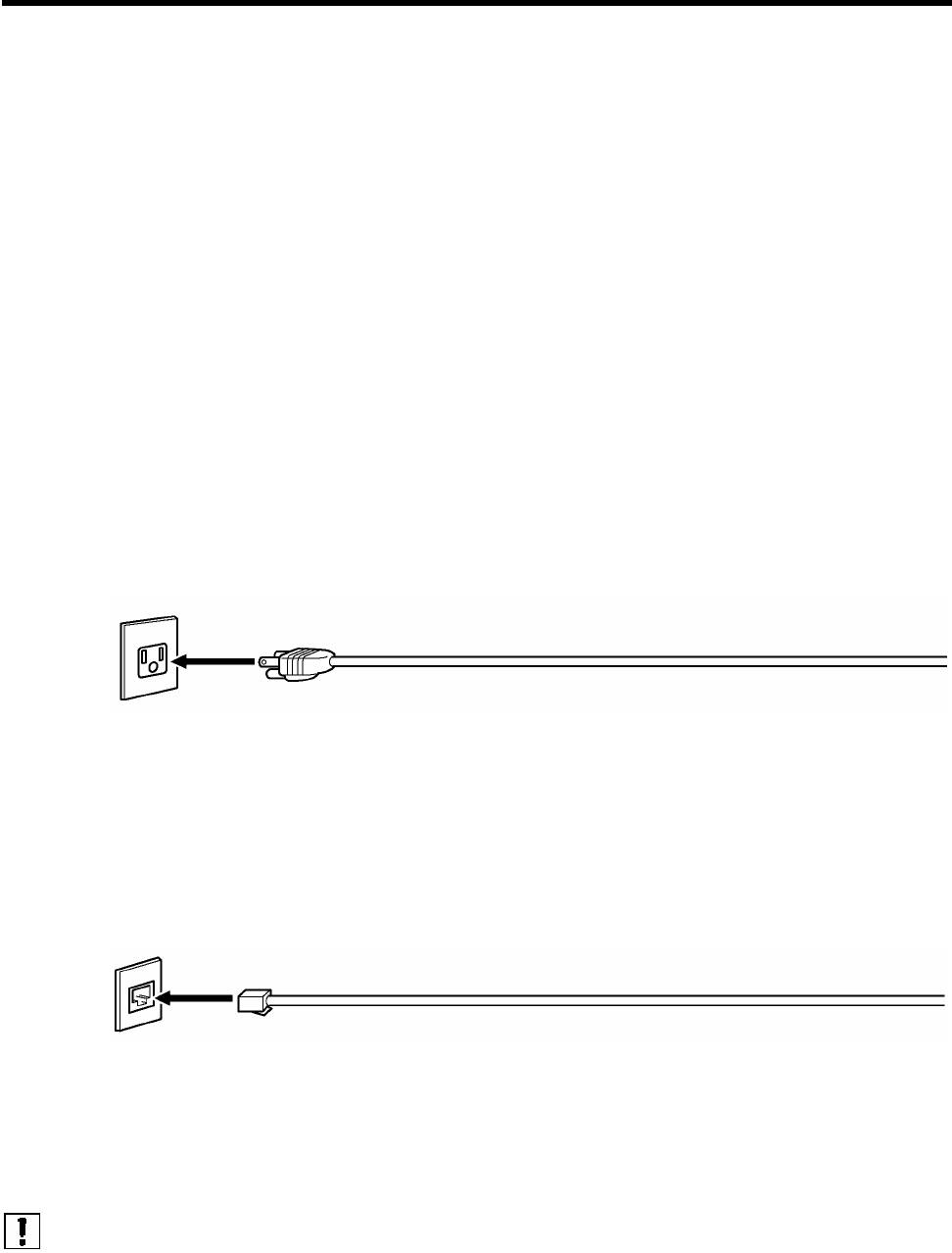
►Подсоединение телефонного провода и
шнура электропитания
■ Шнур электропитания
Подсоедините один конец шнура электропитания к розетке бытовой сети переменного тока, а
другой конец шнура к розетке на задней панели аппарата.
Предупреждение: Данное устройство должно быть соответствующим образом заземлено
через розетку бытовой сети переменного тока. Не обламывайте заземляющий зубец вилки,
чтобы вставить ее в розетку с двумя контактами (без заземления).
Шнур электропитания (подсоединение)
■ Телефонный провод
Подсоедините один конец телефонного провода к телефонной розетке, установленной
телефонной компанией, а другой конец к разъему LINE (Линия) на левой стороне аппарата.
Телефонный провод (подсоединение)
Примечание: Ваш аппарат потребляет мало электроэнергии, и Вы можете оставлять его
включенным все время.
22
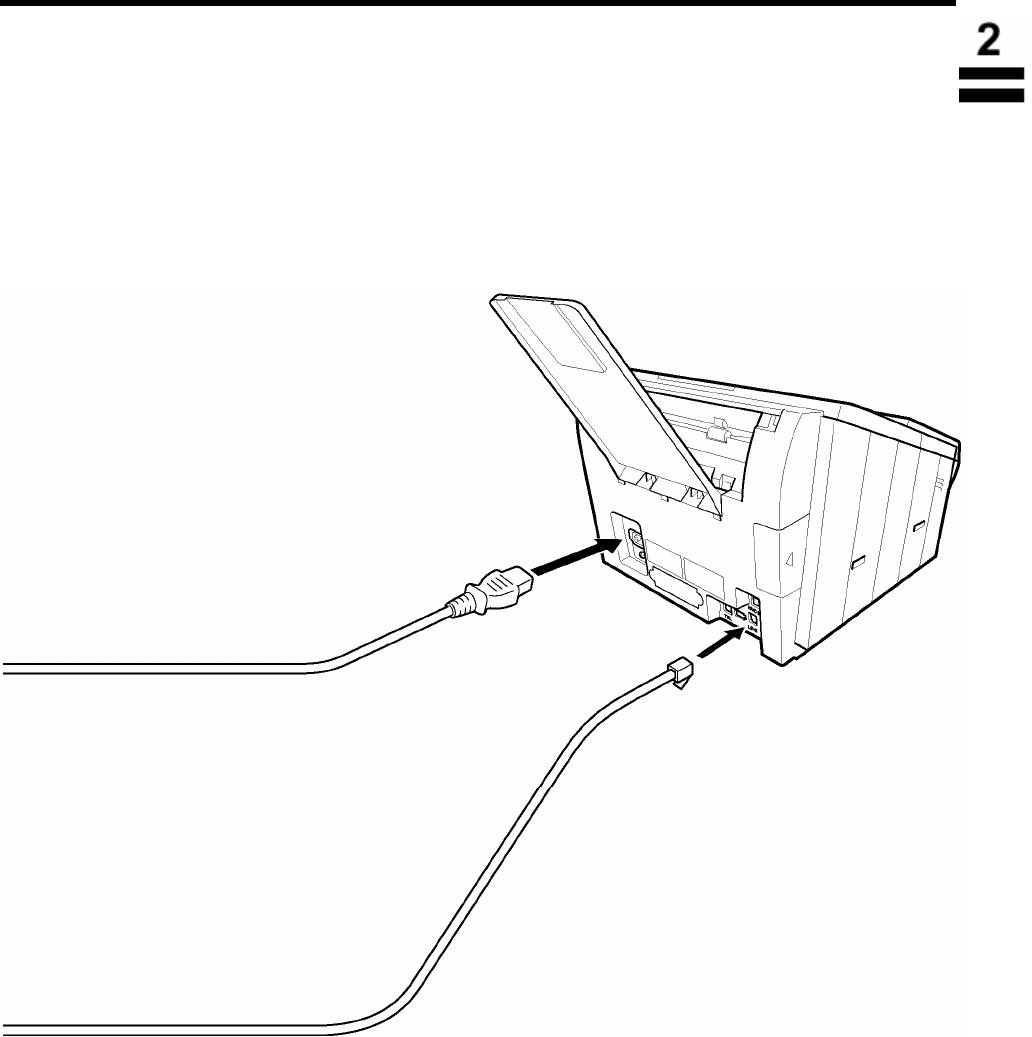
Подсоединение телефонного провода и
шнура электропитания◄
23
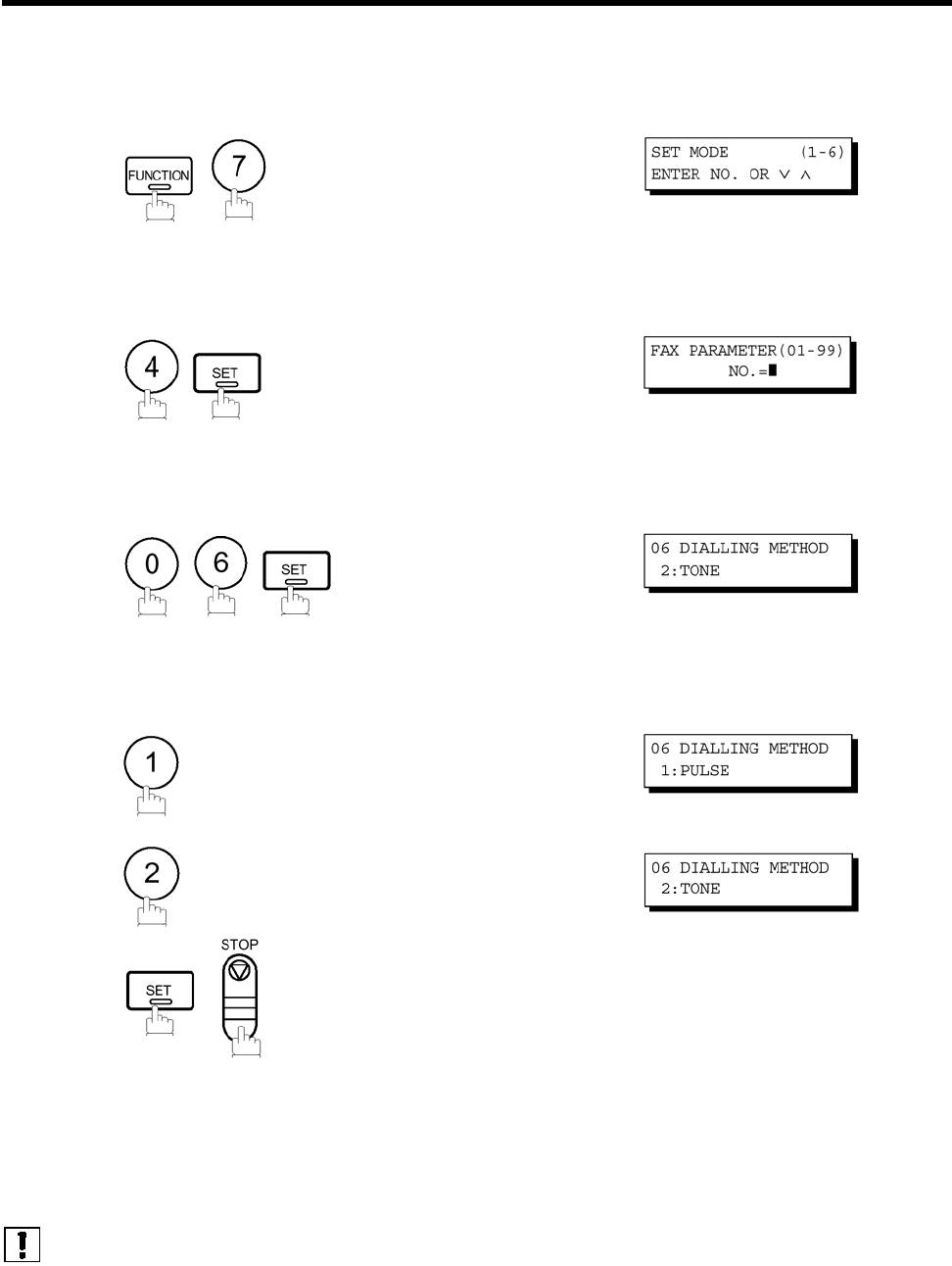
►Установка метода набора номера
(тонального или импульсного)
Ваш аппарат может функционировать в обоих режимах набора номера (тональном и импульсном) в
зависимости от типа телефонной линии, к которой он подсоединен. Если необходимо изменить метод
набора номера на тональный или на импульсный, выполните описанную ниже процедуру.
1
2
3
для "PULSE" (пульсовый режим)
4
или
или
для "TONE" (тоновый набор)
5
Примечание:
Для некоторых стран эта функция не доступна по причине действующих там
нормативных положений и технических требований
. При этом дисплей может не
отображать эту функцию.
24
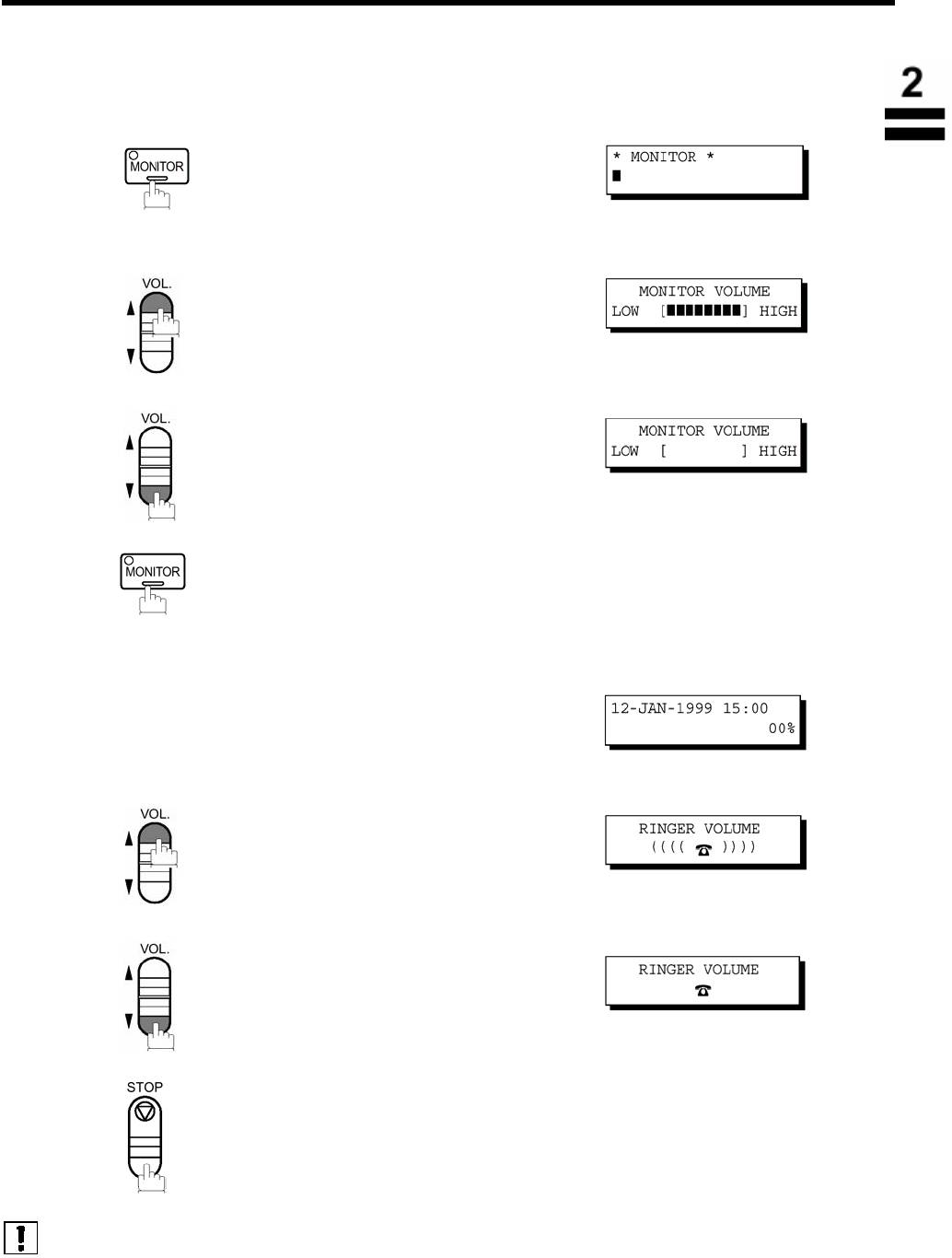
Регулировка громкости◄
Вы можете отрегулировать громкость монитора и громкость звонка Вашего аппарата. Встроенный
динамик дает Вам возможность слышать тональный сигнал готовности, сигналы номеронабирателя и
тональный сигнал “занято”. Звонок звучит при поступлении вызова.
Установка громкости монитора
1
Вы услышите из динамика тональный сигнал
готовности.
2
нажать несколько раз для увеличения громкости
или
нажать несколько раз для уменьшения громкости
3
Установка громкости звонка
Standby (режим ожидания)
1
2
нажать несколько раз для увеличения громкости
или
нажать несколько раз для уменьшения громкости
3
Примечание: Вы можете также отрегулировать громкость сигнала, возникающего при
нажатии клавиш и громкость зуммера в параметре № 10 факсимильного
аппарата (KEY/BUZZER VOLUME - ГРОМКОСТЬ КЛАВИШ/ЗУММЕРА).(См. стр. 37)
25
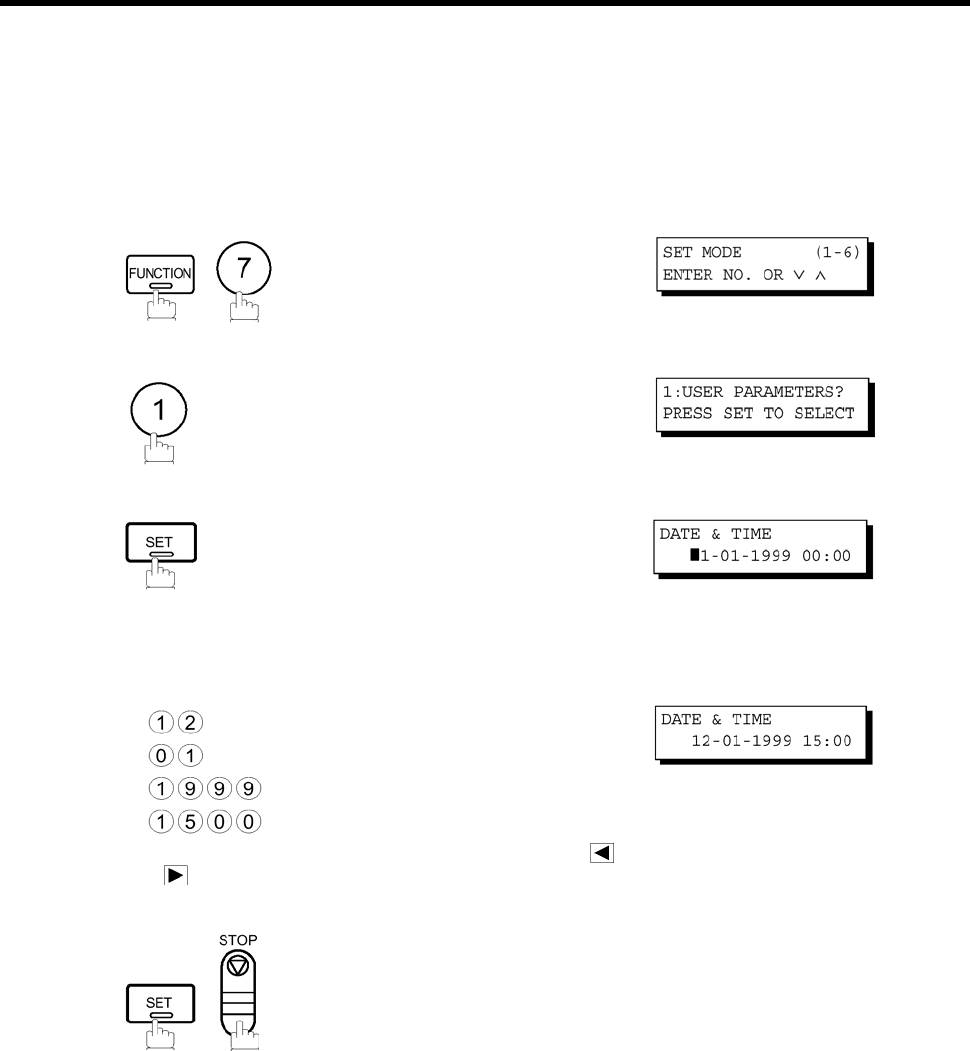
►Параметры пользователя
Ваш факсимильный аппарат имеет ряд основных установок (параметры пользователя), которые
помогают Вам вести регистрацию передаваемых или принимаемых документов. Например,
встроенные часы хранят информацию о текущей дате и времени, Ваш логотип и идентификационный
номер, что помогает определить, когда Вы отправили или приняли документы.
Установка даты и времени
В режиме ожидания (Standby) на дисплее отображается дата и время. Будучи установленным в
режим ожидания, дисплей будет автоматически обновлять дату и время.
1
2
3
Введите новую дату и время
4
Пример:
Дата : 12
Месяц : Январь
Год : 1999
Время : 15:00
Если Вы сделали о шибку, воспользуйтесь клавишей
или для перемещения курсора к неправильному числу и
введите новое число вместо прежнего.
5
26
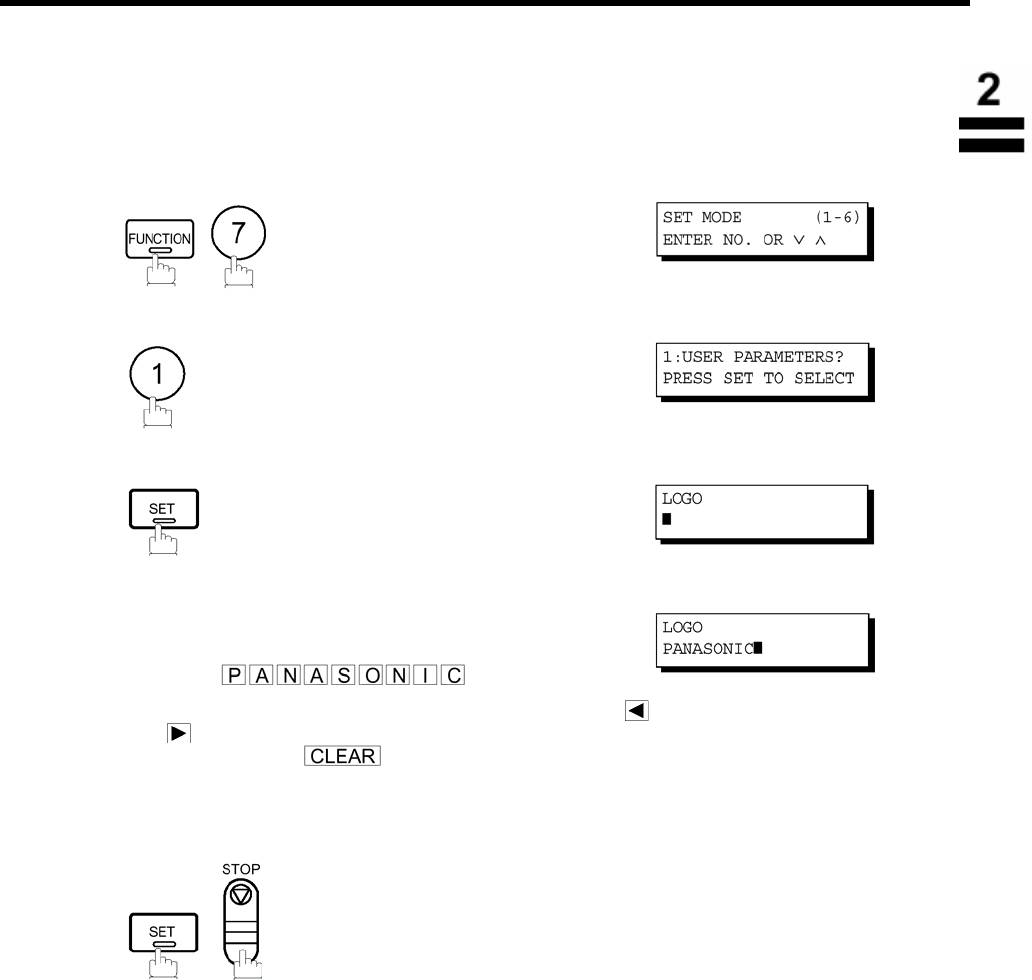
Параметры пользователя◄
Установка Вашего логотипа
Когда Вы отправляете документ, Ваш логотип появляется в верхней части копии, распечатанной на
другой станции.
Логотип помогает идентифицировать Вас тому, кто принимает Ваш документ.
1
2
3
нажимайте несколько раз подряд, пока
дисплей не отобразит следующее:
Введите Ваш логотип (максимально 25 букв или
цифр), используя клавиши символов (См. стр. 13).
4
Пример:
Если Вы сделали ошибку, воспользуйтесь клавишей
или для перемещения курсора к ошибочному
символу, нажмите и введите нужный символ.
Если вводится более 19 знаков, то знаки с левой
стороны будут “прокручиваться” за границу дисплея.
5
27
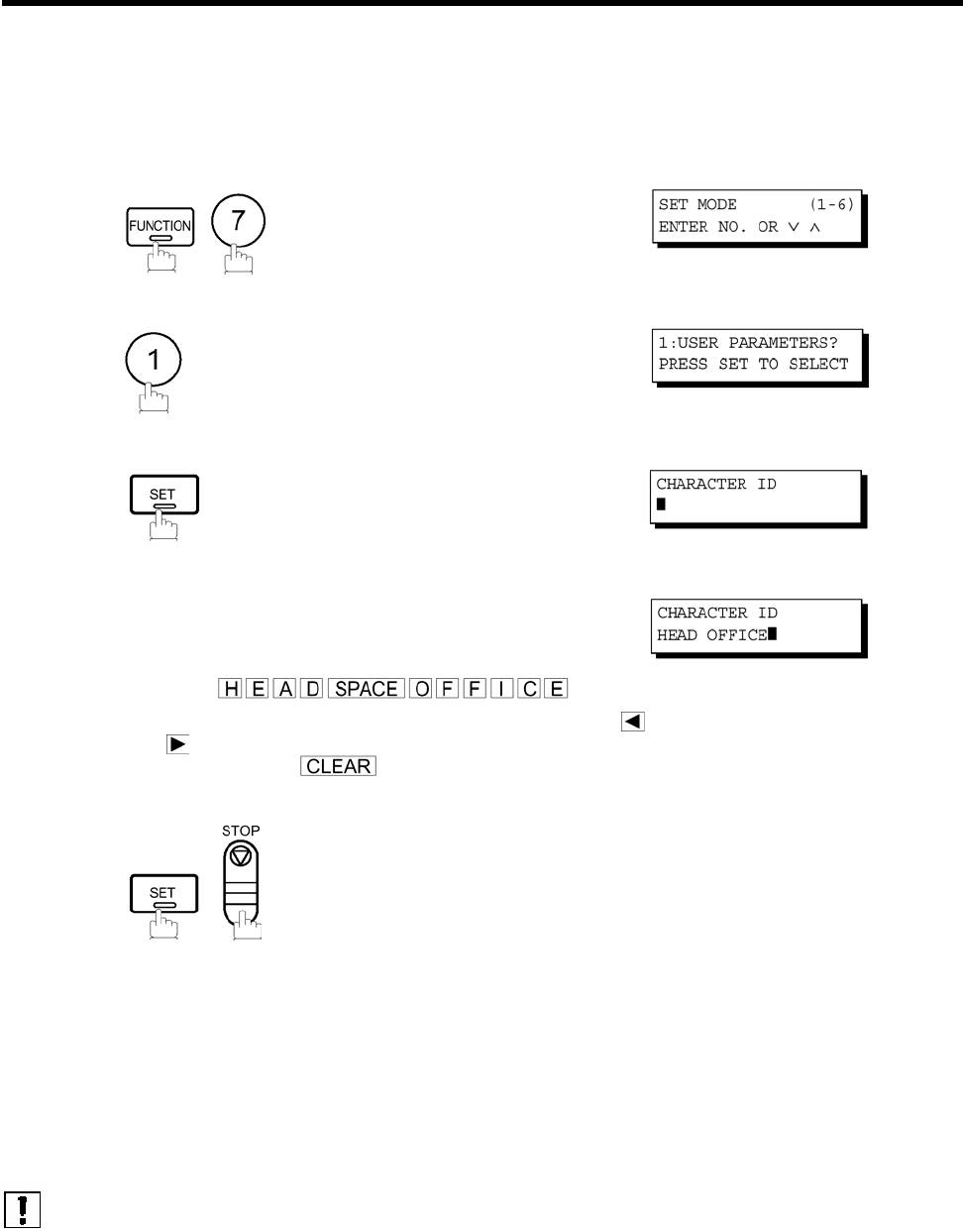
►Параметры пользователя
Установка Вашего символьного идентификатора
Если удаленная станция способна определять символьные идентификаторы, то во время
передачи или приема Ваш символьный идентификатор отобразится на дисплее удаленного
аппарата, а символьный идентификатор удаленного аппарата отобразится на дисплее Вашего
аппарата.
1
2
нажимайте несколько раз подряд, пока
3
дисплей не отобразит следующее:
Введите Ваш символьный идентификатор
(максимально 16 букв или цифр), используя клавиши
4
символов (См. стр. 13).
Пример:
Если Вы сделали ошибку, воспользуйтесь клавишей
или для перемещения курсора к ошибочному
символу, нажмите и введите нужный символ.
5
Примечание:
В символьном идентификаторе нельзя использовать специальные символы Å, Ä,
Ö, Ü, Æ, è , é.
28
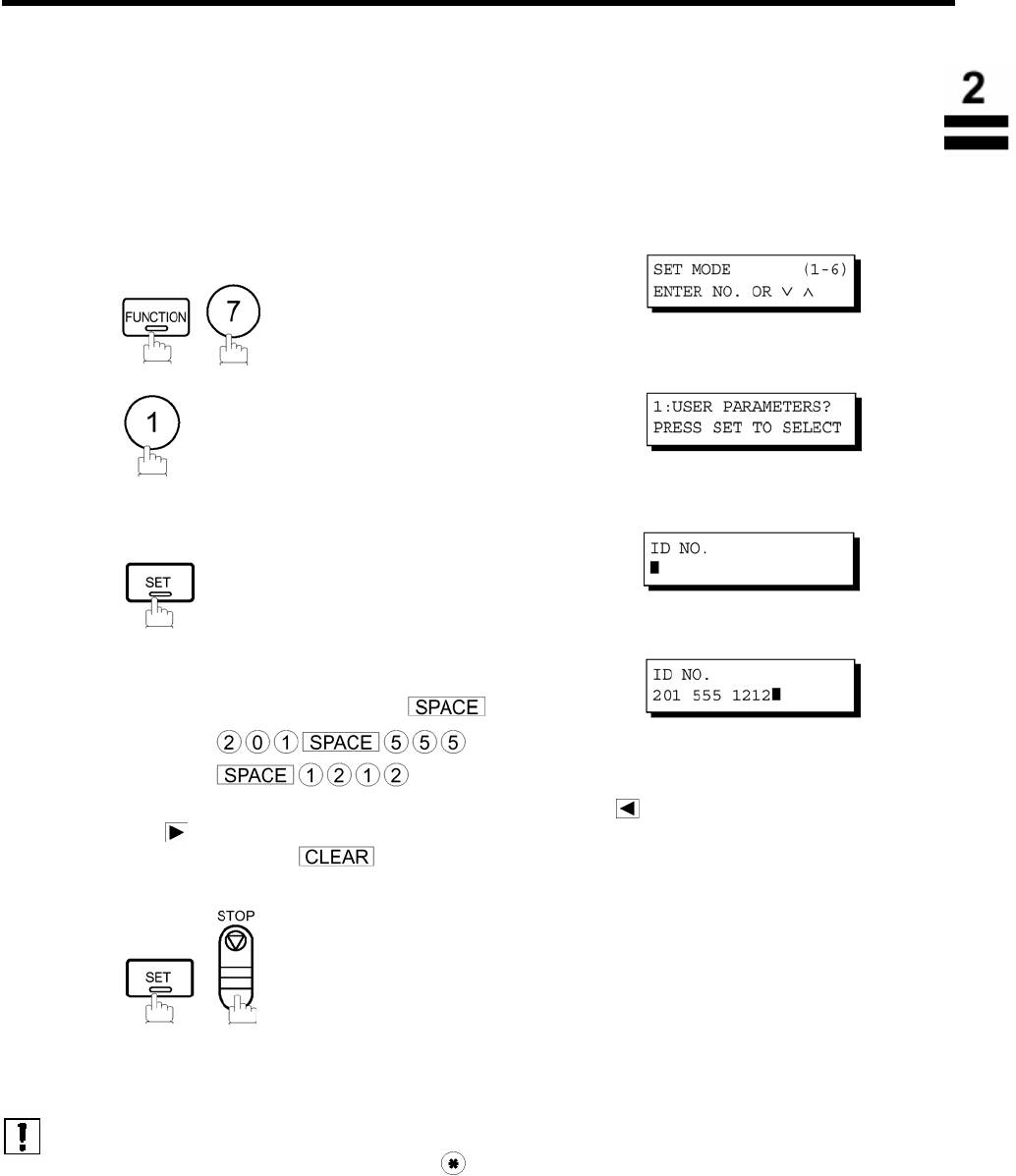
Параметры пользователя◄
Установка Вашего идентификационного номера (телефонный номер факса)
Если удаленная станция не имеет символьного идентификатора, но имеет идентификационный
номер, то во время передачи или приема Ваш идентификационный номер отобразится на дисплее
удаленная аппарата, а его идентификационный номер отобразится на Вашем дисплее.
Мы предлагаем использовать телефонный номер факсимильного аппарата в качестве Вашего
идентификационного номера. (Максимально 20 цифр)
1
2
нажимайте несколько раз подряд, пока
3
дисплей не отобразит следующее:
Введите Ваш идентификационный номер
(максимально 20 цифр), используя клавиши
4
номеронабирателя и клавишу (Пробел).
Пример:
Если Вы сделали ошибку, воспользуйтесь клавишей
или для перемещения курсора к ошибочному
символу, нажмите и введите нужный символ.
5
Примечания:
1.Вы можете использовать для ввода символа “+” в начале
идентификационного номера, чтобы указать последующую цифру (или цифры)
телефонного кода Вашей страны.
Пример: +1 201 555 1212 +1 для кода США
+81 3 111 2345 +81 для кода Японии
2.Для некоторых стран данный параметр отсутствует по причине
действующих там нормативов. На дисплее этот параметр может не
отображаться.
29
Эта страница намеренно оставлена чистой.
30
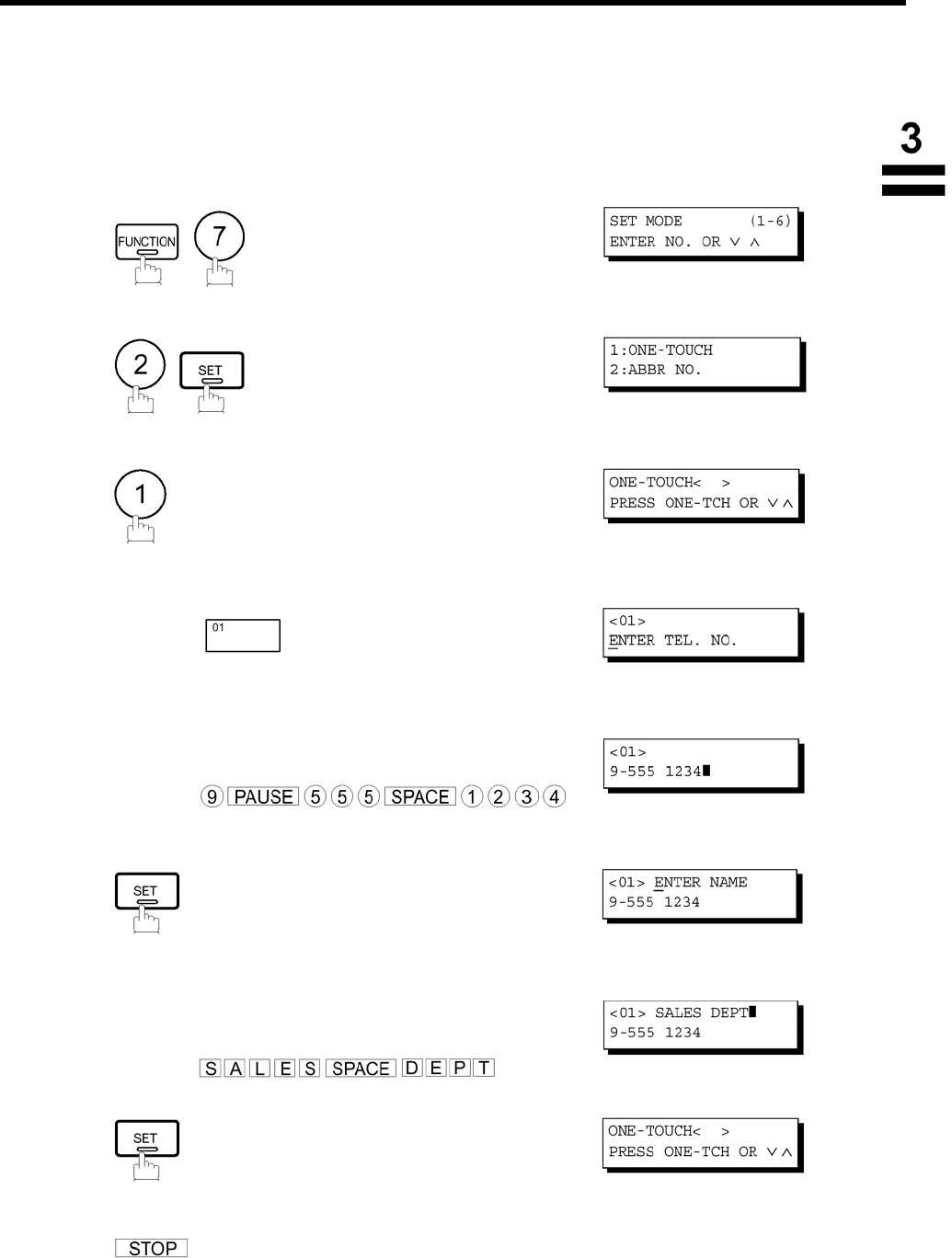
Номера сенсорного/сокращенного набора◄
Ввод номеров сенсорного/сокращенного набора
Сенсорный и сокращенный наборы являются двумя способами ускоренного набора полных
телефонных номеров. Для использования этих методов набора Вам необходимо прежде всего
сохранить в памяти телефонные номера, выполнив следующую процедуру
Для программирования сенсорной клавиши выполните указанные ниже шаги
1
2
3
Пример:
4
Введите телефонный номер (максимально 36 цифр,
включая паузы и пробелы).
5
Пример:
6
Введите название станции, используя клавиши
символов (до 15 символов).
7
Пример:
8
Для записи следующего номера повторите шаги 4-8.
Для возврата в режим ожидания нажмите клавишу
.
31
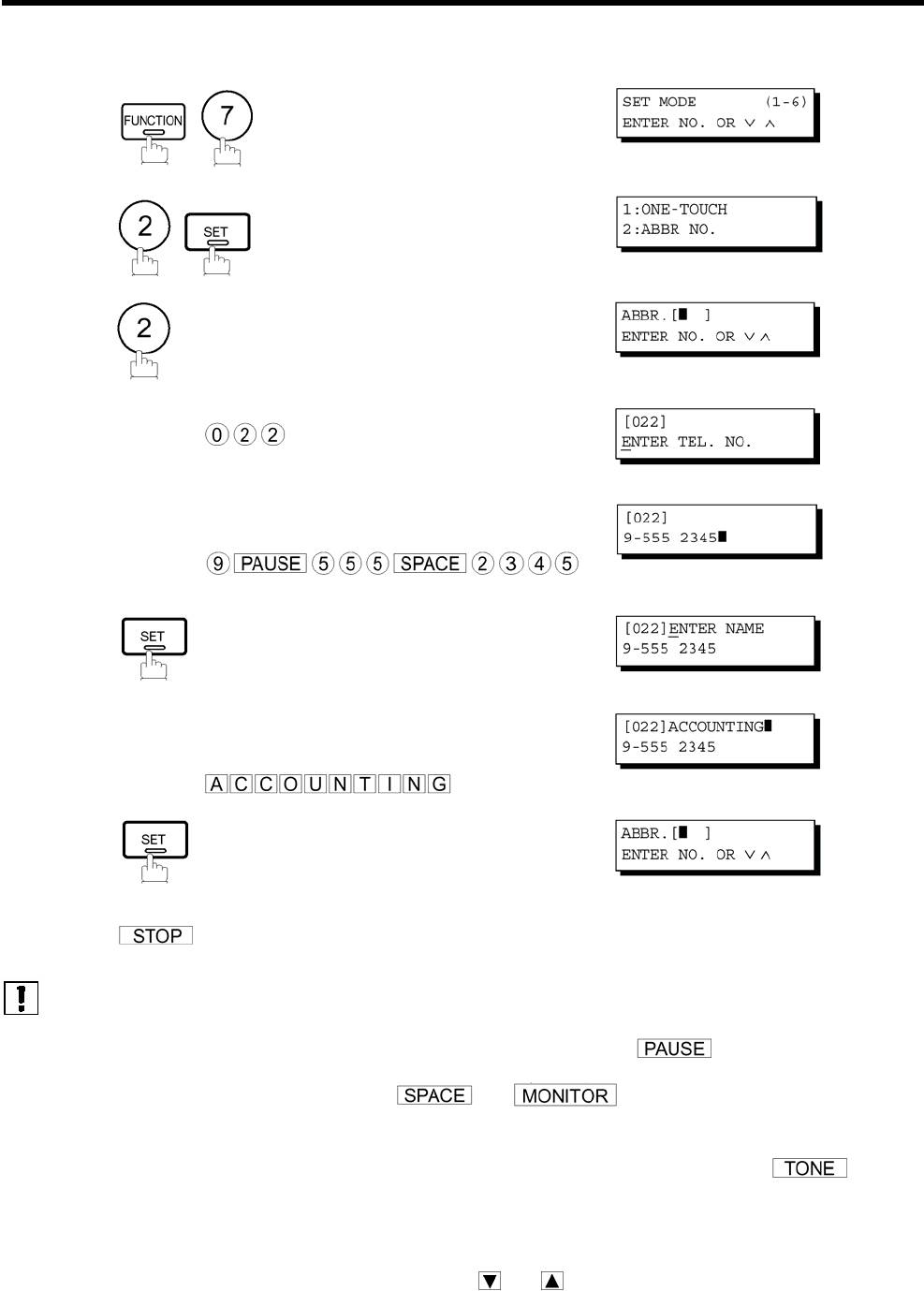
►Номера сенсорного/сокращенного набора
Для установки номера сокращенного набора выполните указанные ниже шаги.
1
2
3
Пример : (от 001 до 072)
4
Введите телефонный номер (максимально 36 цифр,
включая паузы и пробелы).
5
Пример:
6
Введите название станции, используя клавиши
символов (до 15 символов).
7
Пример:
8
Для записи следующего номера повторите шаги 4-8.
Для возврата в режим ожидания нажмите клавишу
.
Примечания:
1.Если Вам требуется специальный номер доступа к внешней линии, то
сначала введите его, а затем нажмите клавишу (Пауза). Пауза
отображается на дисплее как знак переноса “-”.
2.Используйте клавишу или для ввода пробела между
номерами, чтобы облегчить их чтение.
3.Если Вы используете импульсный набор и хотите переключиться в
тональный режим в процессе набора номера, нажмите клавишу
(отображается как “/”). Режим набора номера переключится с импульсного на
тональный после набора знака “/”.
Пример: 9 PAUSE TONE 5551234
5.Вы можете найти незадействованную сенсорную клавишу или номер
сокращенного набора, нажимая или на шаге 3 или 4.
32
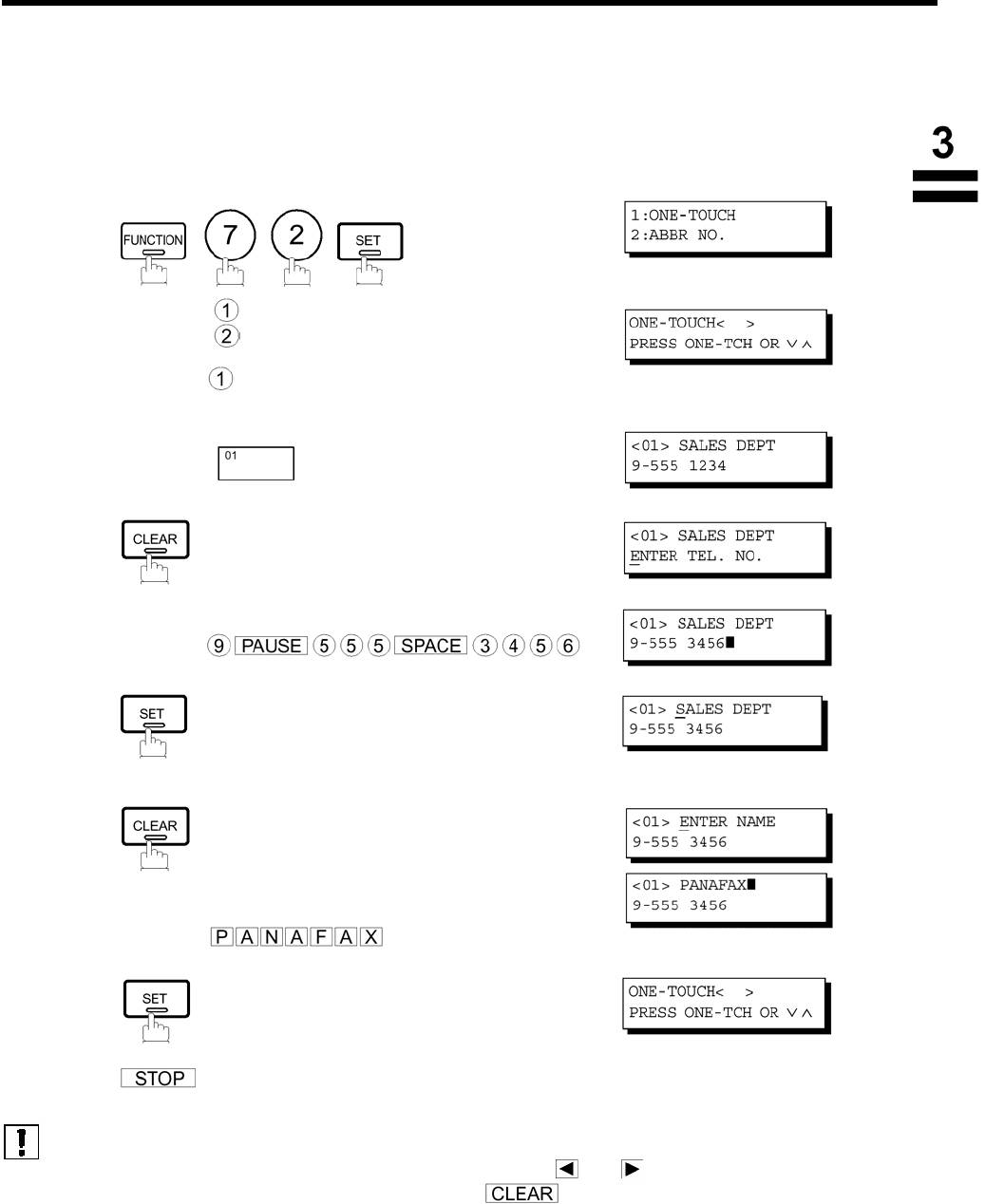
Номера сенсорного/сокращенного набора◄
Изменение или стирание номеров сенсорного/сокращенного набора
Если Вам необходимо изменить или стереть какой-либо из номеров сенсорного/сокращенного
набора, выполните указанные ниже шаги.
Для изменения номеров сенсорного/сокращенного набора.
1
Выберите для номера сенсорного набора.
Выберите номера сокращенного набора.
2
Пример:
Введите станцию, которую Вы хотите изменить.
3
Пример:
4
затем введите новый телефонный номер. (См.
примечание 1)
Пример:
5
6
затем введите новое название станции. (См.
примечание 1)
Пример:
7
Для возврата в режим ожидания нажмите клавишу
.
Примечания:
1.Если Вы сделали ошибку, используйте или для перемещения курсора к
ошибочному символу, нажмите и введите нужный символ.
2.Если номер сенсорного/сокращенного набора был использован для
резервирования связи, то установки нельзя изменить или стереть до тех
пор, пока не завершится сеанс связи.
Для изменения или стирания установок следует сначала отменить сеанс
связи в режиме редактирования файла. (См. стр. 84)
33
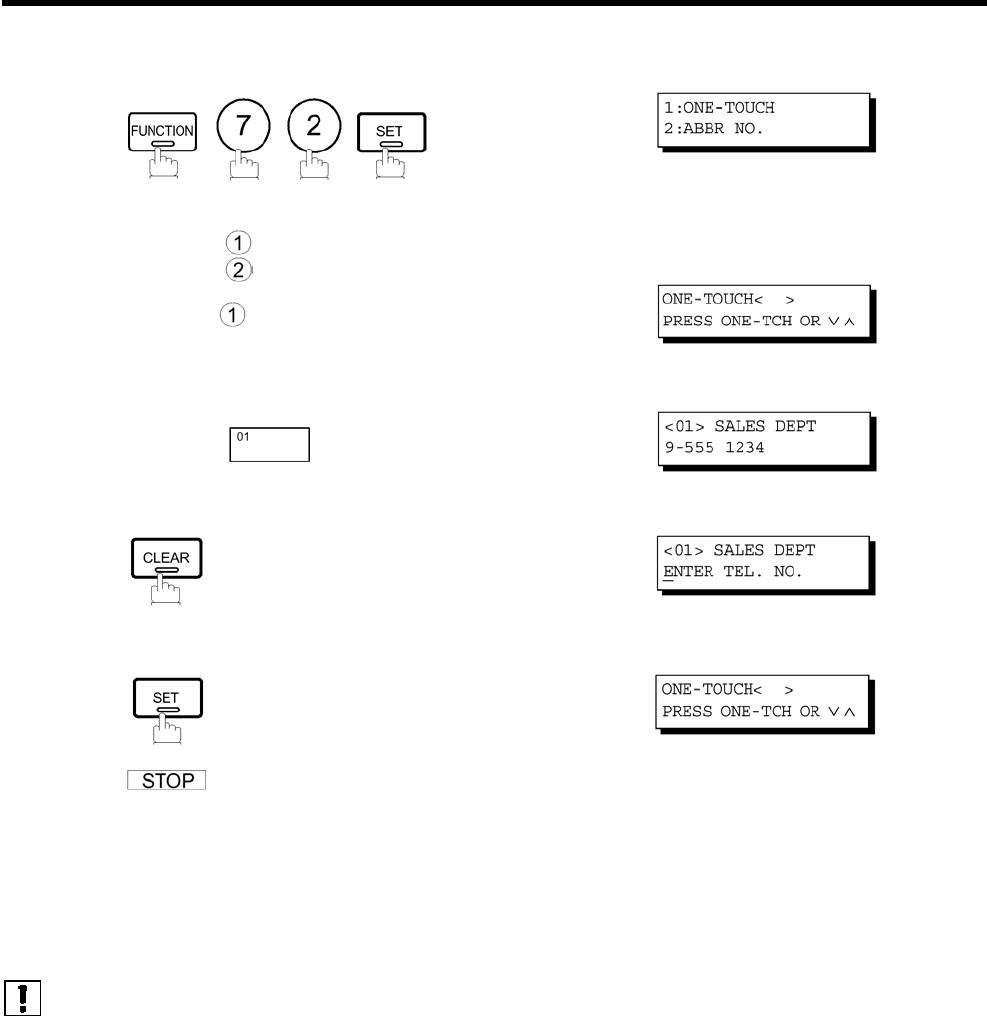
►Номера сенсорного/сокращенного набора
Для стирания номеров сенсорного/сокращенного набора.
1
Выберите для номера сенсорного набора.
Выберите номера сокращенного набора.
2
Пример:
Введите станцию, которую Вы хотите стереть.
3
Пример:
4
5
Для возврата в режим ожидания нажмите клавишу
.
Примечание: Если номер сенсорного/сокращенного набора был использован для
резервирования связи, то установки нельзя изменить или стереть до тех пор,
пока не завершится сеанс связи.
Для изменения или стирания установок следует сначала отменить сеанс связи в
режиме редактирования файла. (См. стр. 84)
34
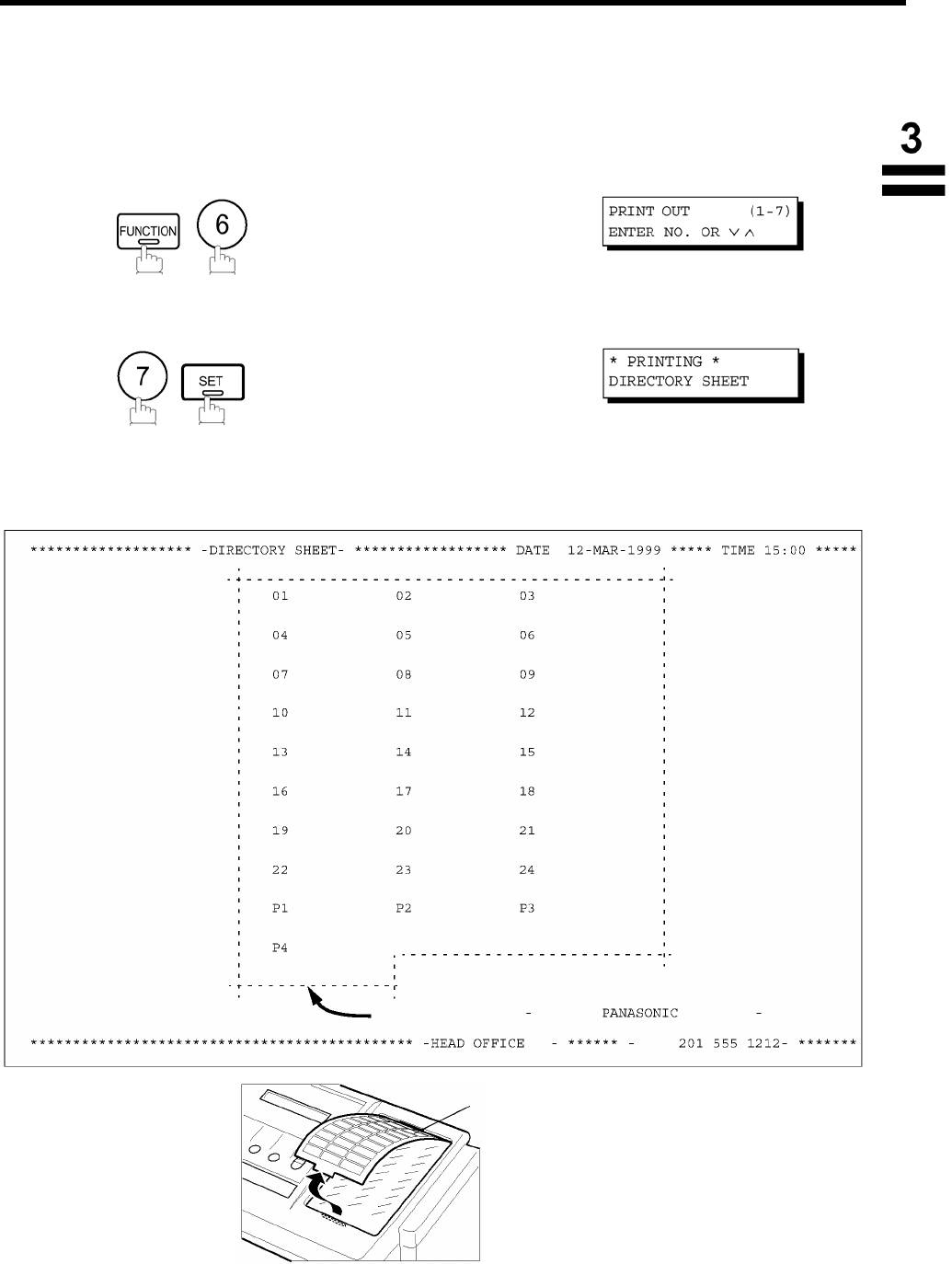
Номера сенсорного/сокращенного набора◄
Распечатка справочного листа
После программирования номера сенсорного набора Вы можете распечатать справочный лист,
который содержит первые 12 знаков названия каждой станции. Вырежьте распечатку по
пунктирной линии и поместите ее над сенсорными клавишами под прозрачным покрытием. Для
распечатки справочного листа выполните указанные ниже шаги.
1
2
Ваш аппарат распечатывает справочный лист.
Пунктирная линия
Прозрачное покрытие справочного листа
35
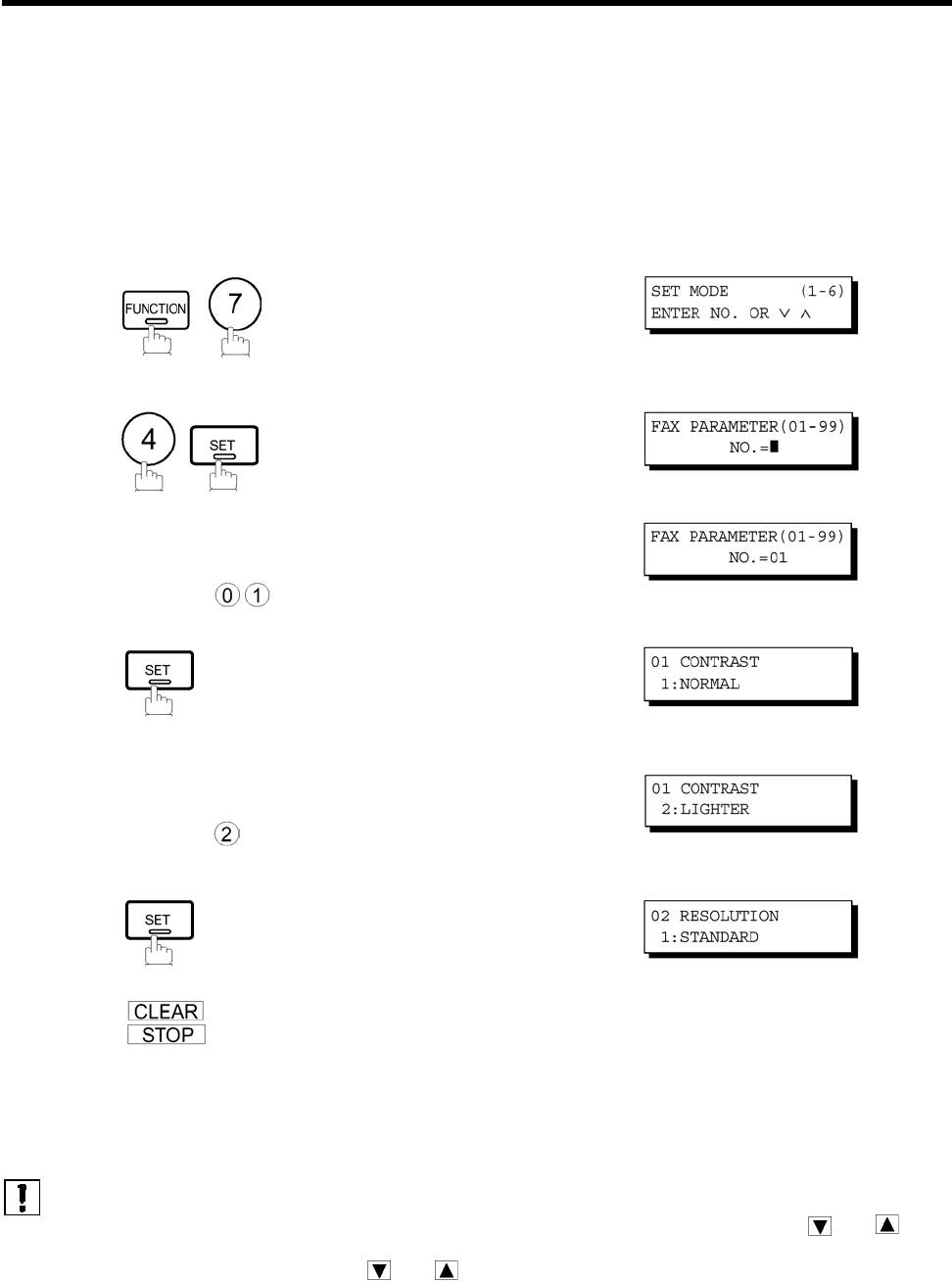
►Настройка Вашего аппарата
Ваш факсимильный аппарат имеет целый ряд регулируемых параметров. Эти параметры, указанные
в таблице параметров, предварительно установлены и не нуждаются в изменении. Если Вы хотите их
изменить, то изучите внимательно таблицу. Некоторые параметры, такие как разрешающая
способность, контрастность и штамп подтверждения, могут быть временно изменены с помощью
клавиатуры непосредственно перед выполнением передачи. Однако, по окончании передачи эти
параметры восстанавливают свои исходные значения (исходное положение). Другие параметры
могут быть изменены только путем выполнения описанной ниже процедуры.
Установка параметров факсимильного аппарата
1
2
Введите номер параметра телефакса из таблицы
параметров. (См. стр. 35-38)
3
Пример: для CONTRAST (КОНТРАСТНОСТЬ)
4
Введите новое значение установки.
5
Пример: для LIGHTER (СВЕТЛЕЕ)
6
Чтобы установить другой параметр, нажмите клавишу
для возврата к шагу 3 или нажмите клавишу
для возврата в режим ожидания.
Примечания:
1.Для прокрутки параметров телефакса на шаге 2 или 4 нажмите или .
2.Порядок распечатки списка параметров телефакса см. на странице 137.
3.Если Вы нажмете или на шаге 5, новая установка будет отменена.
36
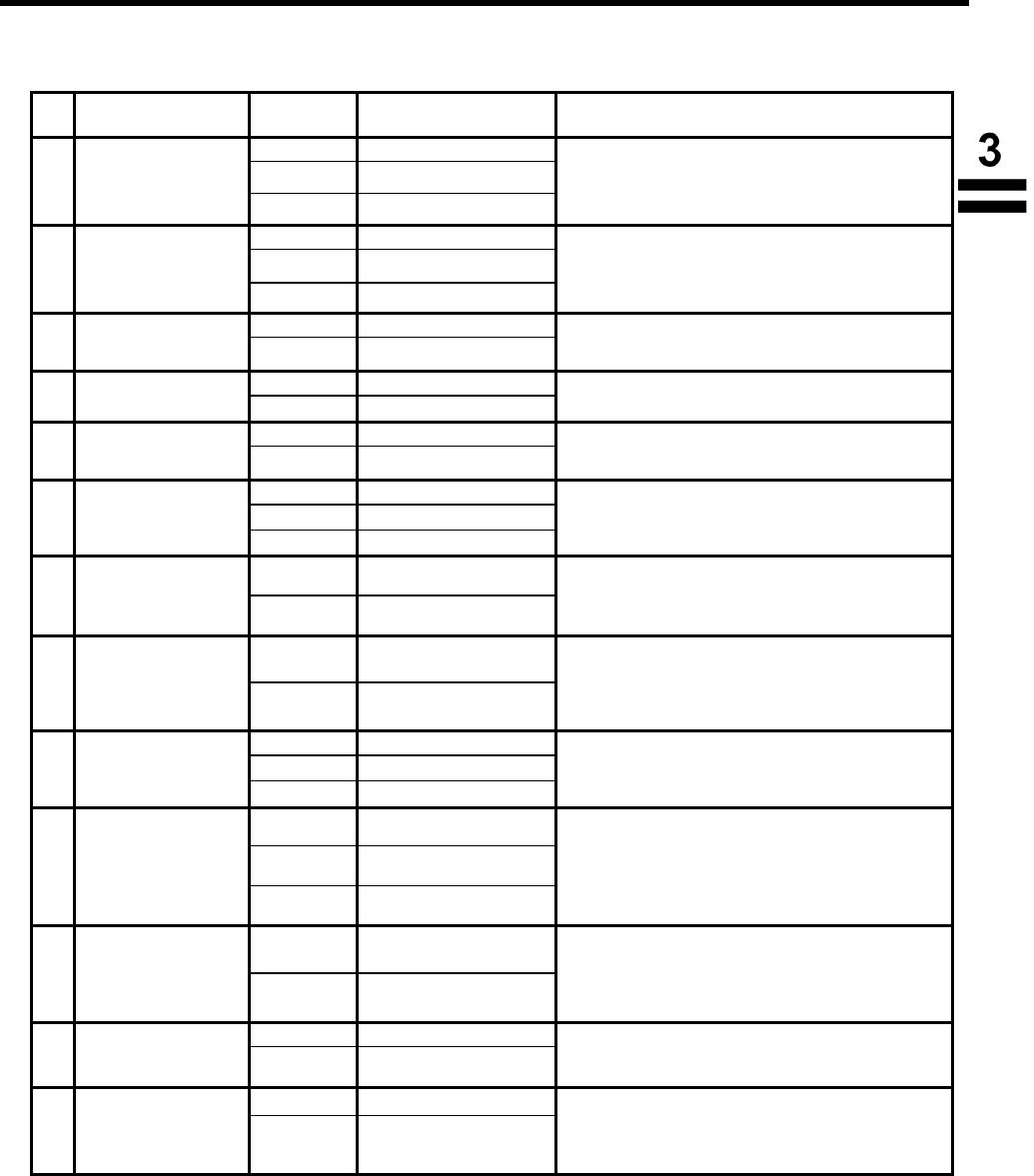
Настройка Вашего аппарата◄
Таблица параметров телефакса
Номер
№ Параметр
Установка Комментарии
установки
01 CONTRAST
1 Normal (Нормальная)
Установка исходного положения клавиши
(Контрастность)
CONTRAST.
2 Lighter (Светлее)
3 Darker (Темнее)
02 RESOLUTION
1
Standard (Стандартная)
Установка исходного положения клавиши
(Разрешающая
RESOLUTION.
2 Fine (Высокая)
способность)
3 S-Fine (Сверхвысокая)
04 STAMP
1
Off (Выкл.)
Установка исходного положения клавиши STAMP.
(Штамп)
(Для выбора функции штампа, когда документ
2
On (Вкл.)
хранится в памяти, см. параметр факса № 28).
05 MEMORY
1
Off (Выкл.)
Установка исходного положения клавиши
(Память)
MEMORY.
2
On (Вкл.)
06 DIALING METHOD
1
Pulse (Импульсный)
Установка метода набора номера.
(Метод набора
2
Tone (Тональный)
номера)
07 HEADER PRINT
1
Inside (Внутри)
Выбор места для печати заголовка.
(Печать заголовка)
Inside: Внутри зоны печати факсимильной копии.
2
Outside (Снаружи)
Outside: Вне зоны печати факсимильной копии.
3
No print (Нет печати)
No print: Заголовок не печатается.
08 HEADER FORMAT
1
Logo, ID No. (Логотип и
Выбор формата заголовка.
(Формат заголовка)
идентификац. номер)
2
From To (Из ... в...)
09 RCV’D TIME PRINT
1
Invalid (Не действует)
Выбор распечатки или нераспечатки аппаратом
(Печать времени
даты и времени приема, идентификатора
приема)
периферийной станции, процентного уменьшения
2
Valid (Действует)
и номера страницы в нижней части каждой
принятой страницы.
10 KEY/BUZZER
1
Off (Выкл.)
Выбор громкости тона клавиши/зуммера.
VOLUME
2
Soft (Тихо)
(Громкость
клавиш/зуммера)
3
Loud (Громко)
12 COMM. JOURNAL
1
Off (Выкл.)
Выбор исходного положения режима распечатки
(Журнал связи)
журнала связи Off/Always/Inc. only:
Off : Без распечатки.
2
Always (Всегда)
Always : Распечатывается всегда.
Inc. only : Распечатывается, когда сеанс связи
3
Inc. only (Только при
прерывается.
незавершенном сеансе)
13 AUTO JOURNAL
1
Invalid (Не действует)
Выбор автоматической распечатки или
нераспечатки аппаратом журнала связи через
(Автоматическая
каждые 32 транзакции (приема-передачи).
Valid (Действует)
распечатка журнала
2
связи)
15 IN MODE
1
Tel (Телефон)
Установка режима приема как Телефон или как
(Режим приема)
Автопереключение Факс/Телефон.
2
Fax/Tel SW
(Факс/Телефон)
16 OUT MODE
1
FAX (Факс)
Установка режима приема как Факс или как
(Режим приема)
Интерфейс автоответчика.
2 TAM I/F
(Интерфейс
автоответчика)
(Продолжение на следующей странице)
37
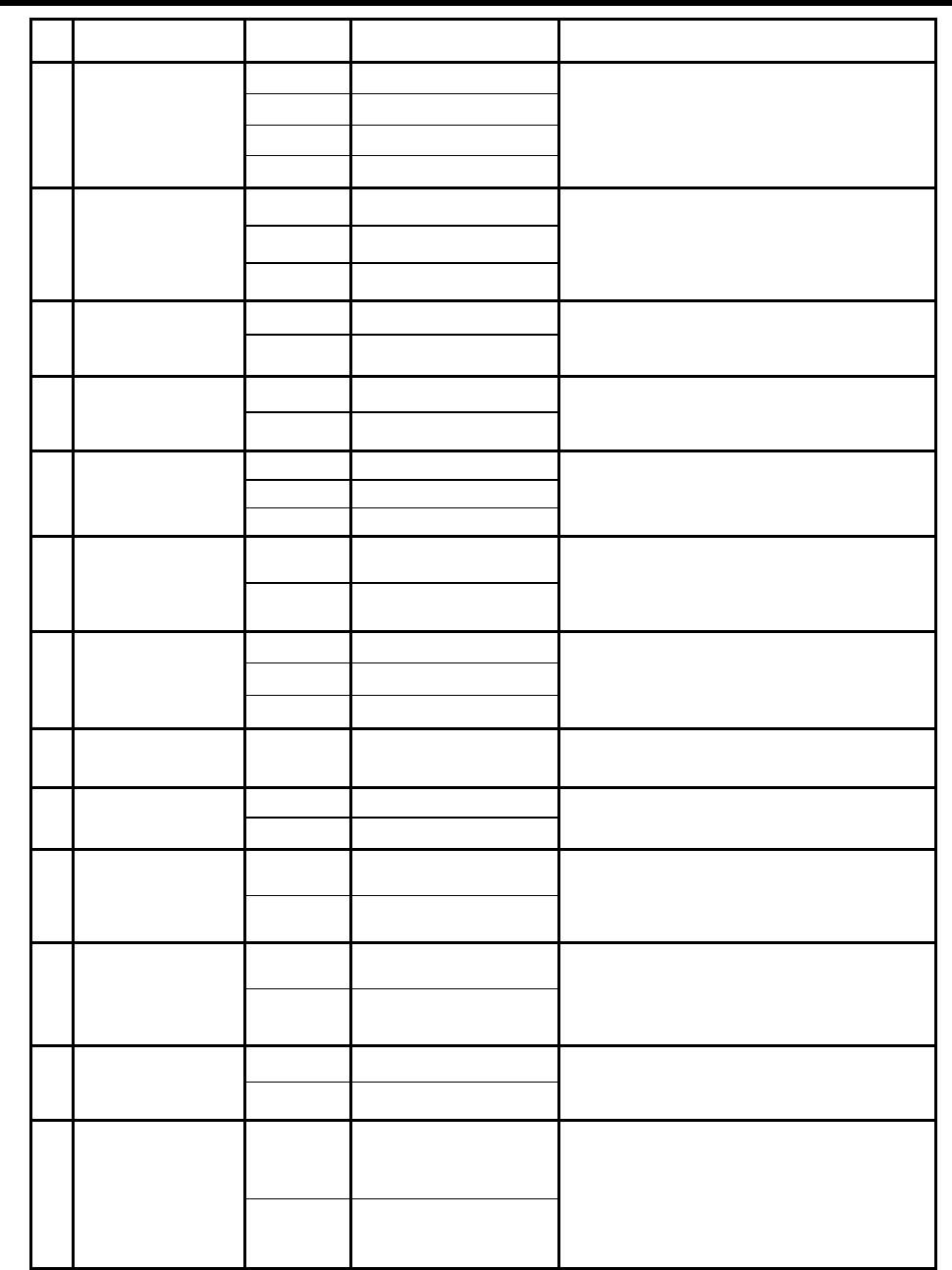
►Настройка Вашего аппарата
Номер
№ Параметр
Установка Комментарии
установки
18 OP CALL TIMER
1
20 сек
Задание интервала времени, в течении которого
(Продолжительность
аппарат будет звонить при поступлении
звонков)
2
30 сек
голосового вызова в режиме автопереключения
Факс/Телефон). (См. стр. 64)
3
40 сек
4
50 сек
19 OGM LENGTH
1
1 сек
Задание продолжительности исходящего
(TAM I/F)
сообщения автоответчика. Аппарат не начнет
(Продолжительность
…
…
распознавание молчания (SILENT) режиме
исходящего
интерфейса автоответчика пока не истечет
сообщения)
заданное в этом параметре время. (По
60
60 сек
умолчанию 20 секунд)
20 SILENT DETECTION
1
Invalid
Установка режима распознавания молчания.
(TAM I/F)
(Распознавание
2
Valid
молчания)
22 SUBSTITUTE RCV
1
Invalid
Задание того, начнет ли аппарат автоматически
(Замещающий
прием документа в память в случае окончания
прием)
2
Valid
или замятия бумаги или окончания тонера во
время приема.
23 RECORDING PAPER
1
A4
Задание размера бумаги для печати,
SIZE
загруженной в аппарат.
(Размер бумаги для
2
Letter
печати)
3
Legal
24 PRINT REDUCTION
1
Fixed (Фиксированное)
Выбор режима уменьшения при печати.
(Уменьшение при
Fixed: Уменьшает документ в соответствии с
печати)
установкой параметра № 25.
2
Auto (Автоматическое)
Auto: Уменьшает документ в соответствии с
длиной принимаемых документов.
25 REDUCTION RATIO
70
70%
Выбор степени фиксированного уменьшения при
(Степень
печати от 70% до 100%.
уменьшения)
---
---
Этот параметр функционирует только при
выборе фиксированного уменьшения при печати
100
100%
в параметре № 24.
26 POLLING
Установка 4-значного пароля для защищенного
PASSWORD
(----)
запроса. (См. стр. 75)
(Пароль поллинга)
27 POLLED FILE SAVE
1
Invalid (Не действует)
Выбор сохранения или несохранения в памяти
(Сохранение запро-
аппарата запрошенного документа даже после
шенного файла)
2
Valid (Действует)
однократного запроса документа.
28 STAMP AT
1
Invalid (Не действует)
Выбор нанесения или ненанесения аппаратом
MEM. XMT
штампа на оригиналы документов во время
(Штампование при
сохранения документов в памяти.
передаче из памяти)
2
Valid (Действует)
(Зависит от выбора установки штампа на
панели управления)
30 DRD SERVICE
1
Invalid (Не действует)
Выбор наличия или отсутствия в аппарате
(Служба
функции определения характерных звонков.
определения особых
Если этот параметр установлен как Valid, то Ваш
звонковых вызовов)
2
Valid (Действует)
аппарат будет определять характерные звонки
только для автоматического приема документов.
31 INCOMPLETE FILE
1
Invalid (Не действует)
Выбор сохранения или несохранения в памяти
SAVE
аппарата документа в случае его неудавшейся
(Сохранение невы-
Valid (Действует)
передачи.
2
полненного файла)
32 COPY REDUCTION
1
Manual (Ручное)
Выбор автоматического или ручного уменьшения
(Уменьшение
при копировании.
копии)
Manual: Аппарат запрашивает степень
уменьшения (от 100% до 70%) при
выполнении копирования.
2
Auto (Автоматическое)
Auto: Аппарат автоматически определяет
степень уменьшения в соответствии с
длиной документа-оригинала.
(Продолжение на следующей странице)
38
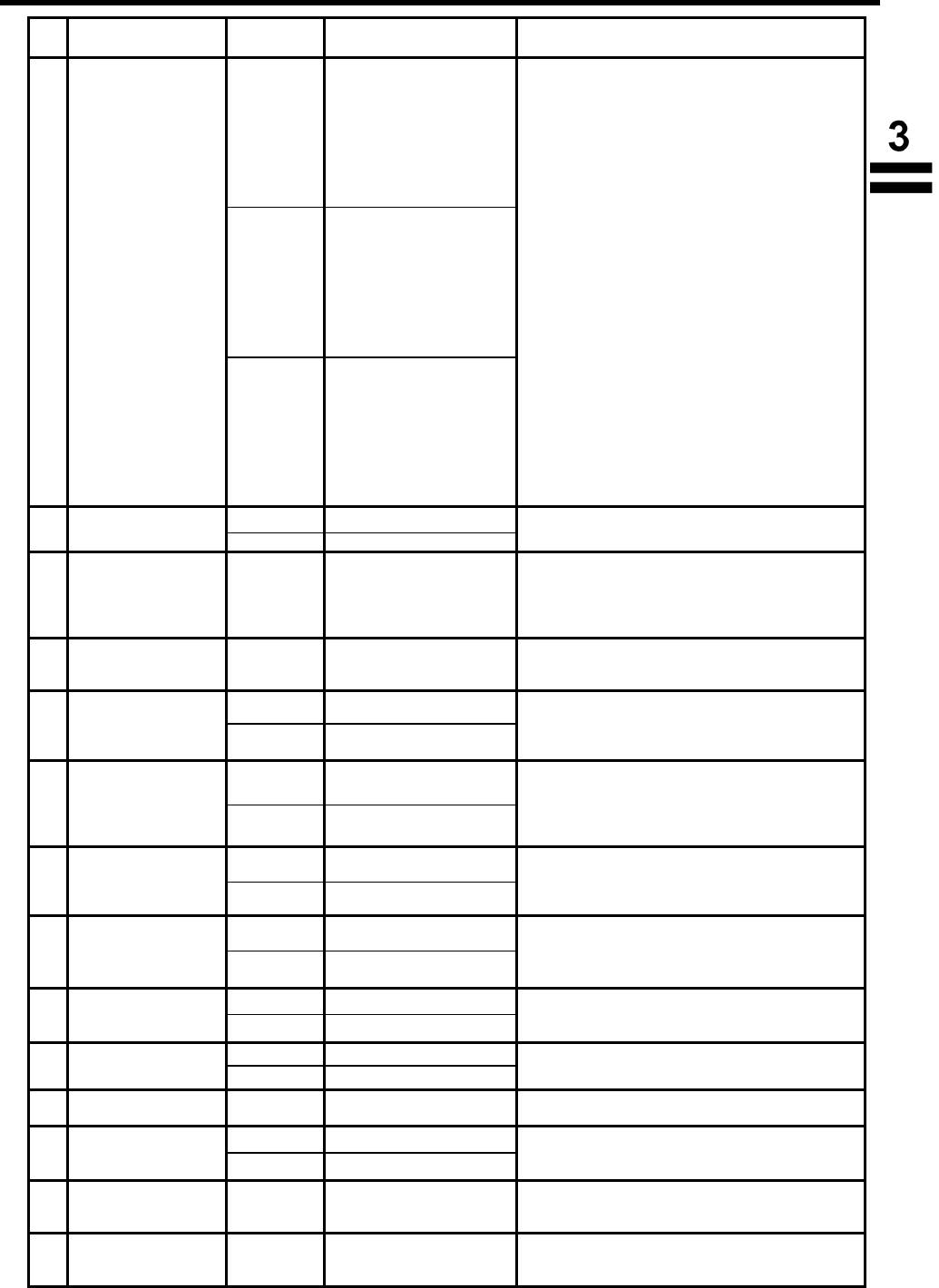
Настройка Вашего аппарата◄
Номер
№ Параметр
Установка Комментарии
установки
34 ENERGY SAVER
Для сокращения потребления электроэнергии
MODE
аппаратом в режиме ожидания, выберите режим
(Режим
Energy-Saver или Sleep и задайте время
энергосбережения)
задержки (от 1 до 120 минут), через которое
1 Off (Отключено)
аппарат должен переходить в выбранный режим.
Задание времени задержки возможно только в
режимах Energy-Saver или Sleep.
Off : Аппарат будет постоянно
оставаться в режиме ожидания и
потреблять больше энергии, чем
в режимах Energy-Saver или
Sleep.
Energy-Saver
Energy-Saver: Происходит экономия энергии по
2
сравнению с режимом ожидания,
(Энергосбережение)
за счет отключения блока нагре-
вателя через заданное время.
Sleep: Самый экономичный режим, в
который аппарат переходит
через заданное время, не
отключаясь полностью. (Режим
Sleep невозможен, если
Sleep
установлен дополнительный
3
интерфейс параллельного
(Режим сна)
порта, интерфейс принтера на
основе языка описания страниц
или G3 Communication Port Kit)
1 Invalid (Не действует) 35 DAYLIGHT TIME
Включение/выключение автоматического
(Дневное время)
перехода на летнее/зимнее время.
2 Valid (Действует)
37 RCV TO MEMORY
(----) Введите в память 4-значный пароль,
(Прием в память)
используемый при распечатке документа,
комбинацией F8-5 (RCV TO MEMORY). При
установке F8-5 как On, этот параметр не будет
отображаться на дисплее. (См. стр. 94)
38 ACCESS CODE
(----) Введите 4-значный код доступа к телефаксу для
(Код доступа к
защиты аппарата от несанкционированного
телефаксу)
использования. (См. стр. 92)
1 Invalid (Не действует) 40 RELAY XMT
Выбор выполнения или невыполнения
REQUEST
аппаратом запроса на ретрансляционную
(Запрос на ретранс-
2 Valid (Действует)
передачу. (См. стр. 117)
ляционную передачу)
1 Invalid (Не действует) 42 CONF. POLLED FILE
Выбор сохранения или несохранения аппаратом
SAVE
конфиденциальный запрошенный файл даже
(Сохр. конфиденц.
после его однократного запроса.
запрошенного
2 Valid (Действует)
файла)
1 Off (Выкл.) 43 PASSWORD-XMT
Установка 4-значного пароля передачи и выбор
(Парольная
выполнения или невыполнения аппаратом
передача)
2 On (Вкл.)
сличения пароля передачи принимающей
станции во время передачи. (См. стр. 103)
1 Off (Выкл.) 44 PASSWORD-RCV
Установка 4-значного пароля приема и выбор
(Парольный прием)
выполнения или невыполнения аппаратом
2 On (Вкл.)
сличения пароля приема передающей станции
во время приема. (См. стр. 104)
1 Invalid (Не действует) 46 SELECT RCV
Выбор выполнения или невыполнения
(Избирательный
аппаратом избирательного приема.
2 Valid (Действует)
прием)
(См. стр. 101).
1 PSTN 48 TELEPHONE LINE
Выбор типа линии для подсоединения.
(Телефонная линия)
2 РВХ
49 PSTN ACCESS CODE
0--- Установка кода доступа к линии PSTN
(Код доступа к линии)
(максимально 4 знака).
1 Earth (“Земля”) 50 FLASH KEY
Выбор режима использования клавиши FLASH
(Клавиша Flash)
на панели управления: в качестве клавиши Earth
2 Flash
или клавиши Flash.
52 DIAGNOSTIC
(----) Установка пароля для режима дистанционной
PASSWORD
диагностики. Подробную информацию запросите
(Диагност. пароль)
у уполномоченного дилера компании Panasonic.
53 SUB-ADDRESS
(----) Установка 20-значного пароля для защищенной
PASSWORD
подадресной связи.
(Пароль подадреса)
(Продолжение на следующей странице)
39
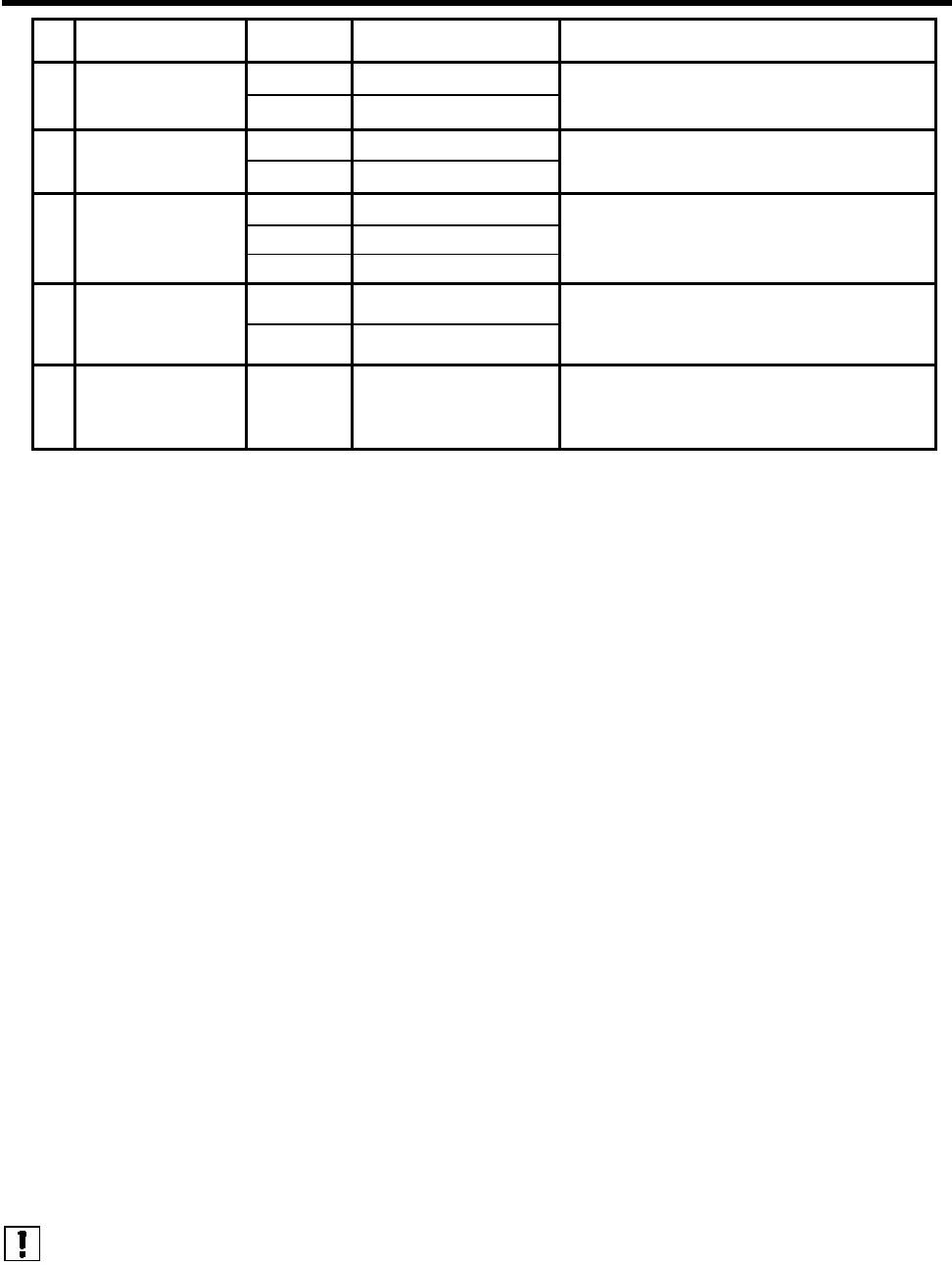
►Настройка Вашего аппарата
Номер
№ Параметр
Установка Комментарии
установки
1 Invalid 54 FAX FORWARD
Выбор выполнения или невыполнения
(Ретрансляция)
аппаратом операции трансляции факса.
2 Valid
(См. стр. 92)
1 Off (Выкл.) 56 COVER SHEET
Установка исходного положения параметра
(Титульный лист)
титульного листа в режиме выбора. (См. стр. 90)
2 On (Вкл.)
58 LANGUAGE
1 French
Выбор языка для дисплея и отчетов.
(Язык)
2 German
3 English
65
PRINT COLLATION
Включение и выключение последовательной
1 Invalid (Не действует)
(Сортировка при
распечатки документов. (См. стр. 63)
печати)
2 Valid (Действует)
99
MEMORY SIZE
- -
Отображение объема установленной основной и
(Размер памяти)
дополнительной памяти. (Основная
память+дополнительная память).
Примечания:
1.Стандартные установки содержатся в списке параметров телефакса. Для
распечатки списка параметров телефакса см. стр. 137.
2.Содержание параметров телефакса может различаться в зависимости от
нормативов и технических условий, применяемых в конкретной стране.
40
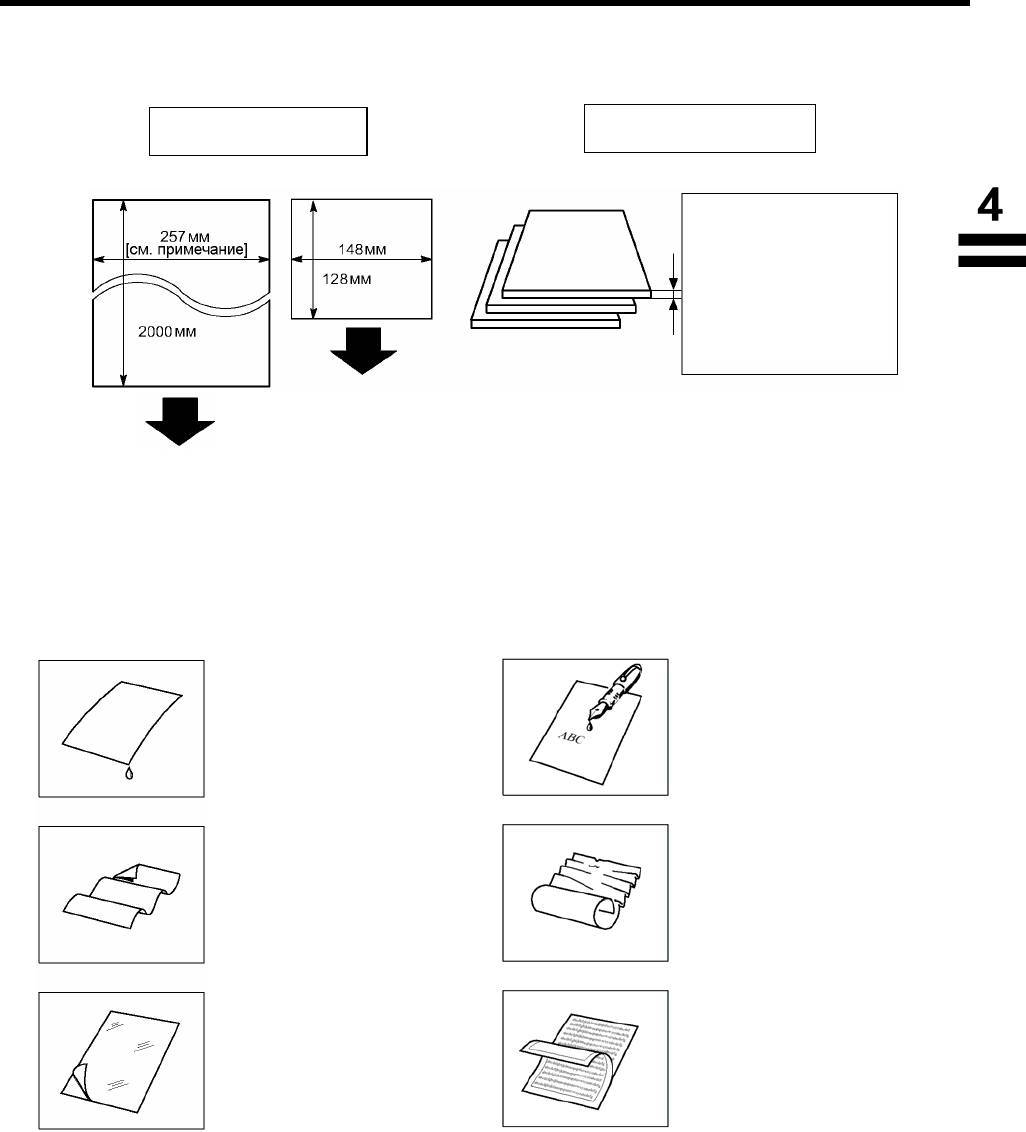
Загрузка документов◄
Документы, которые Вы можете отправлять
Можно сказать, что Ваш аппарат отправит любой документ, напечатанный на бумаге формата А4.
Размер документа
Толщина документа
Максимальный размер Минимальный размер
Одиночный лист:
2
от 0.06 мм (45 г/м
) до
2
0.15 мм (112 г/м
)
Несколько страниц:
2
от 0.06 мм (45 г/м
) до
2
0.12 мм (75 г/м
)
Направление
Направление
Примечание: Максимальная ширина документа, который можно отправить составляет 257 мм,
однако эффективная ширина сканирование равна 208 мм.
Документы, которые Вы не можете отправлять
Никогда не следует пытаться отправить документы, которые:
Влажные
С непросохшими чернилами
или пастой от шариковых
ручек
Слишком тонкие (на
Смятые, скрученные или
папиросной бумаге, бумаге для
фальцованные
авиапочты, страницы из
некоторых журналов и т. д.)
На бумаге с покрытием
На химически обработанной
(например, на глянцевой и т. п.)
бумаге (например,
самоклеющейся, копиро-
вальной и т. п.), а также
изготовленной с применением
ткани или металлизации
Для передачи документов подобного типа необходимо сначала изготовить их фотокопии, а затем передать их
вместо оригинала.
41
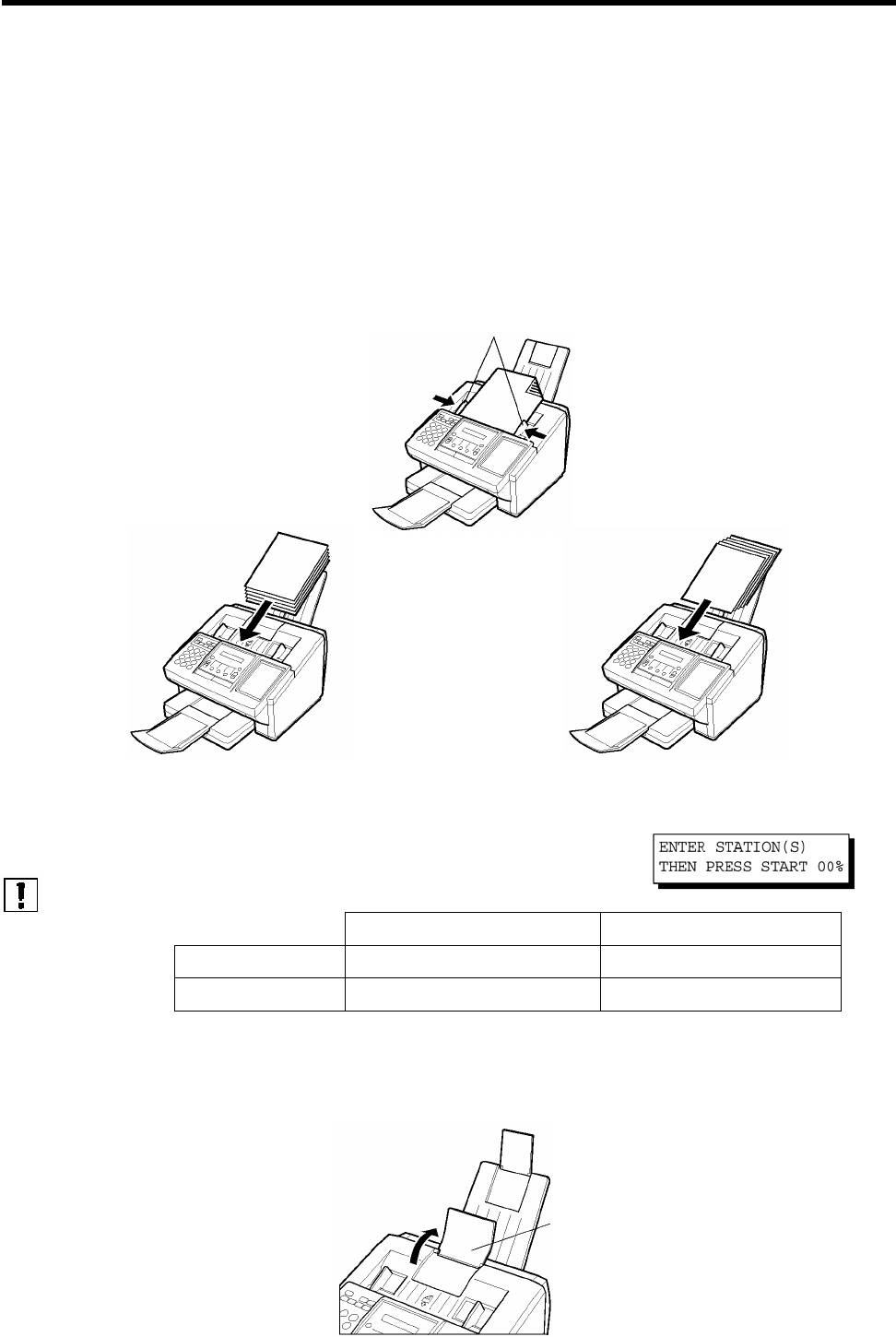
►Загрузка документов
Как загрузить документы
1.Убедитесь в том, что документ (или документы) свободен от скобок и скрепок для бумаги, что
он не порван, не промаслен и не покрыт чем-либо.
2.Поместите документ (или документы) ЛИЦЕВОЙ СТОРОНОЙ ВНИЗ на устройство
автоматической подачи документов (ADF) так, чтобы ведущая кромка вошла в ограничители
аппарата.
Если вы отправляете многостраничный документ, убедитесь сначала в том, что первым вошел
нижний лист. Вы можете также поместить на устройство автоматической подачи документов
до 30 уложенных в стопу страниц одновременно. Если у Вас более 30 страниц, подождите,
пока не начнется передача или сохранение в памяти и, по мере подачи листов, положите
оставшиеся страницы поверх последней страницы, находящейся в устройстве подачи.
3.Отрегулируйте направляющие документа для центрирования документа на устройстве
автоматической подачи.
Направляющие документа
ПРАВИЛЬНО НЕПРАВИЛЬНО
После помещения документа на устройство автоматической подачи сообщение на дисплее изменится
и вместо даты и времени (режим ожидания) будет отображено следующее. В этот момент Вы можете
изменить основные установки для передачи или начать набор номера.
Примечания:
1.Имеются следующие ограничения на отправку нескольких страниц:
Размер Толщина
До 20 страниц До 257мм x364 мм 0.06-0.12 мм
До 30 страниц* A4 или Letter 0.06-0.10 мм
*Для некоторых типов бумаги Вы не сможете загружать 30 листов даже при
выполнении указанных выше требований.
2.Передача документов длиной более 356 мм требует содействия со стороны
пользователя.
3.При передаче документов длиннее формата А4, установите дополнительный лоток,
как показано ниже на рисунке.
Дополнительный лоток
42
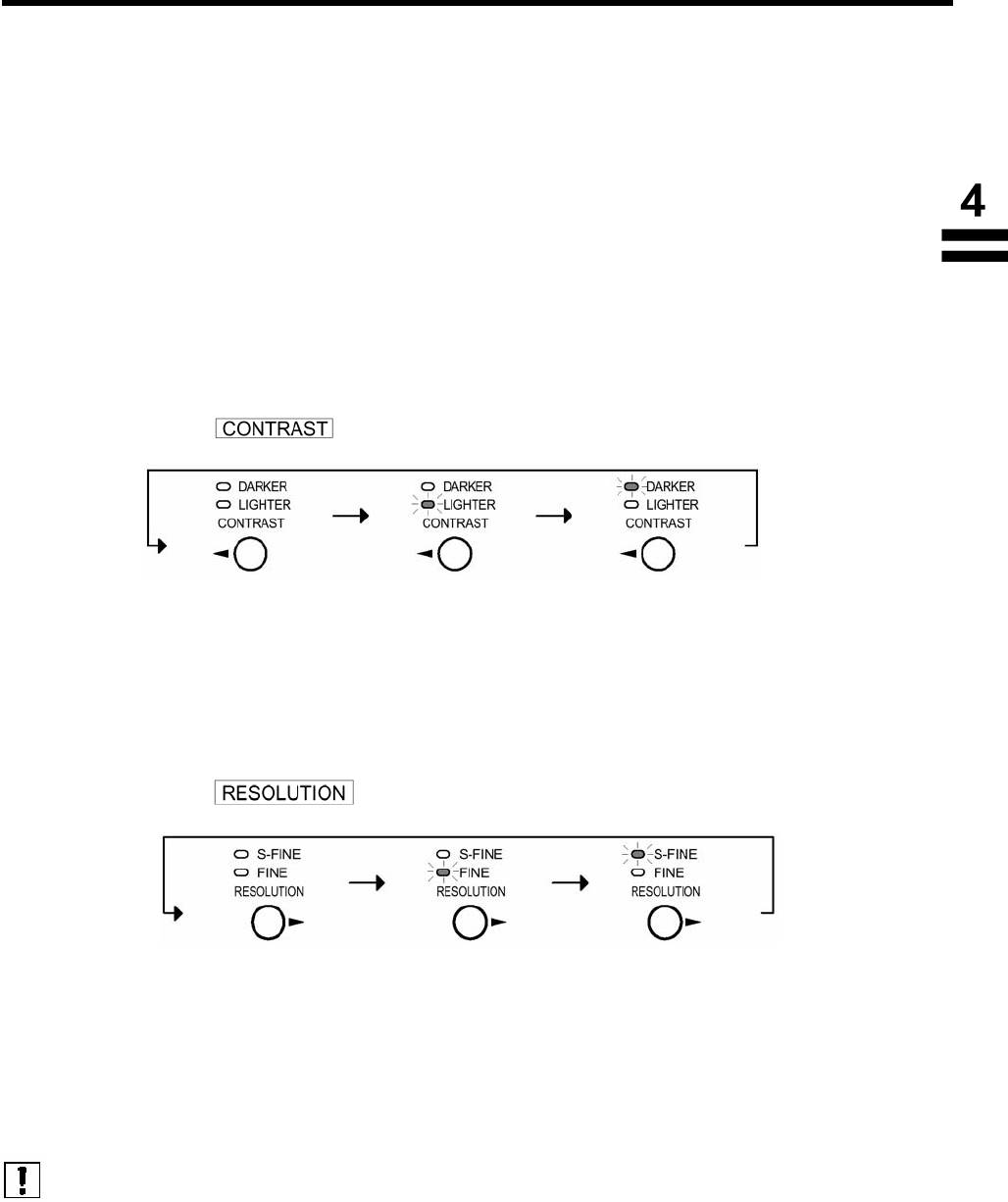
Основные установки для передачи◄
Вы можете временно изменить установки для передачи до или после помещения документа на
устройство автоматической подачи документов.
К этим установкам относятся:
• Контрастность
• Разрешающая способность
• Полутона
• Штамп
• Журнал связи
После того, как документ будет отправлен, Ваш аппарат автоматически восстановит исходные
установки.
Контрастность
Контрастность в Вашем аппарате предварительно установлена в положение Normal
(Нормальная). Если Вы хотите отправить документ с более светлой контрастностью, измените
установку на Lighter (Светлее). Если Вы хотите отправить документ с более темной
контрастностью, измените установку на Darker (Темнее).
Нажмите клавишу , чтобы:
CONTRAST=Normal CONTRAST=Lighter CONTRAST=Darker
Разрешающая способность
Разрешающая способность Вашего аппарата предварительно установлена в положение
Standard (Стандартная), что подходит для большинства документов.
Установки Fine (Высокая) и Super Fine (Сверхвысокая) используйте для документов с мелкими
деталями изображения.
Нажмите клавишу (Разрешающая способность), чтобы:
RESOLUTION=Standard RESOLUTION=Fine RESOLUTION=Super Fine
Примечания:
1.Для изменения предварительно установленного положения контрастности
измените установку параметра телефакса № 01. (См. стр. 37)
2.Для изменения предварительно установленного положения разрешающей
способности измените установку параметра телефакса № 02. (См. стр. 37)
3.Если Вы передаете фотографический документ и установили Halftone
(Полутон) как Fast или Quality, а Resolution (Разрешающая способность) как
Super Fine (UF-585: 8 пел/мм x 15.4 линиий/мм, UF-595: 16 пел/мм x 15.4
линиий/мм), то качество полученного документа будет определяться
возможностями принимающей станции.
43
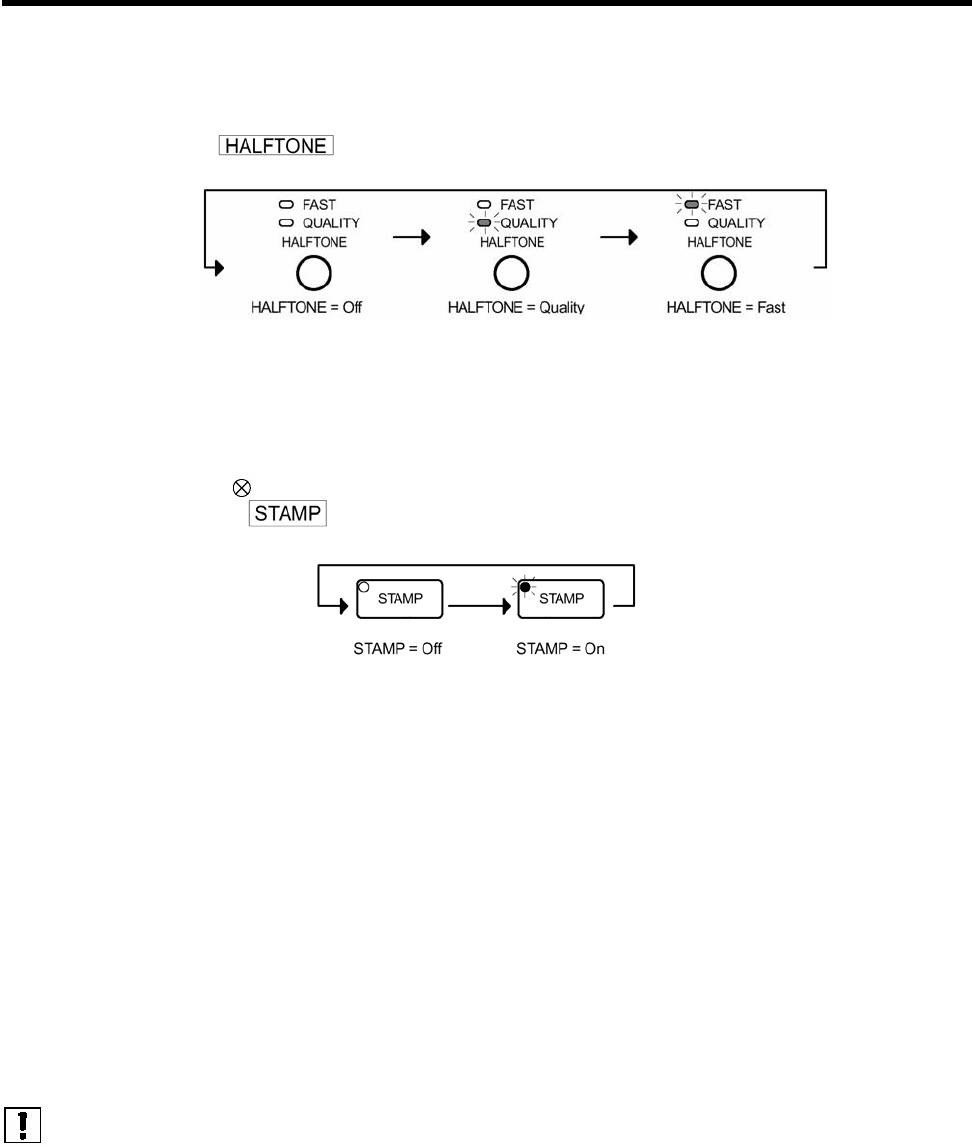
►Основные установки для передачи
Полутон
Установка полутона полезна при передаче черно-белых фотографий или иллюстраций. Полутон
в Вашем аппарате предварительно установлен в положение HALFTONE = Off (Выкл.). Вы можете
выбрать режим Fast (Ускоренный) или Quality (Качественный).
Нажмите клавишу (Полутон), чтобы:
Штамп подтверждения
Штамп подтверждения помогает Вам контролировать правильность передачи, штампуя
маленькую отметку внизу каждой успешно переданной страницы.
Нажмите на клавишу (Штамп), чтобы:
Примечания:
1.Когда Вы выбираете для HALFTONE значения FAST или QUALITY, Ваш аппарат
автоматически устанавливает для RESOLUTION значение Fine.
2.Когда Вы сохраняете документ в памяти, штамп подтверждения будет
ставиться на документе при условии его успешного сохранения в памяти. В
этом случае штамп подтверждения не является признаком успешной передачи
документа. Если Вы хотите отключить штамп подтверждения во время
сохранения документа в памяти, измените установку параметра телефакса
№ 28. (См. стр. 38)
3.Для изменения предварительно установленного положения штампа
подтверждения измените установку параметра телефакса № 04. (См. стр. 37)
44
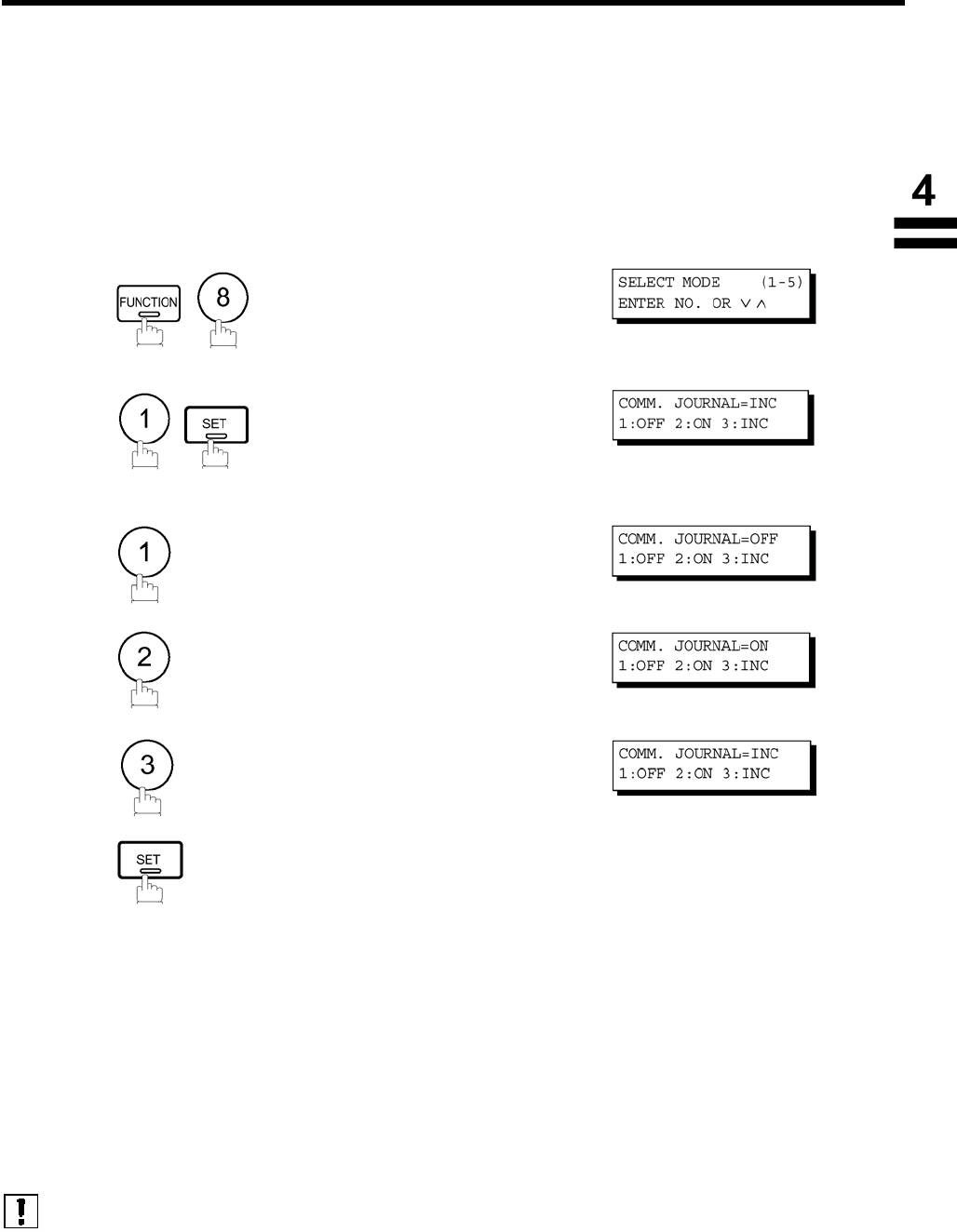
Основные установки для передачи◄
Журнал связи (COMM. JOURNAL)
Журнал связи позволяет проконтролировать, была ли передача успешной. Вы можете выбрать
одно из следующих условий распечатки журнала:
При установке COMM. JOURNAL = OFF: журнал связи не будет. распечатываться.
При установке COMM. JOURNAL = ON: журнал связи будет автоматически распечатываться
после каждого сеанса связи.
При установке COMM. JOURNAL = INC.: журнал связи будет автоматически распечатываться
только в случае неудачного сеанса связи.
1
2
3
для "OFF"
или
или
для "ON" (распечатывать всегда)
или
или
для "INCOMPLETE " (распечатывать при
неудачном сеансе)
4
Примечаниe:
Для изменения предварительно установленного положения журнала связи
измените установку параметра телефакса № 12. (См. стр. 37)
45
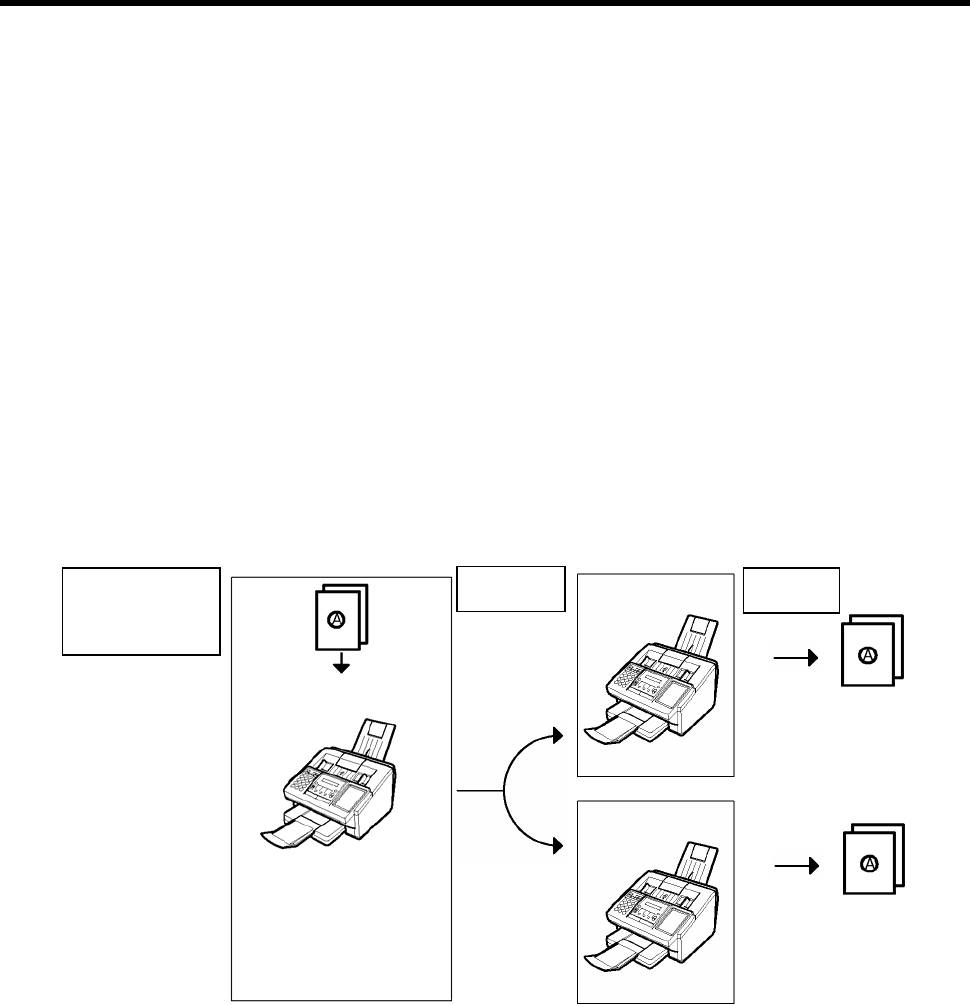
►Передача документов
Вы можете выбрать передачу из памяти или прямую передачу.
Используйте передачу из памяти, если:
• Вы хотите отправить документы на несколько станций (номеров).
• Вам необходимо немедленно забрать обратно документ.
• Вы хотите воспользоваться преимуществами схемы двойной операции.
Используйте прямую передачу, если:
• Память заполнена.
• Вы хотите отправить документ немедленно.
Используйте режим голосовой передачи, если:
• Вы хотите отправить документ после разговора с другим абонентом.
• Вы хотите отправить документ после ответа абонента.
Передача из памяти
Ваш аппарат быстро сохраняет документ в своей памяти.
Затем начинает набор телефонного номера.
Если передача прервется, то Ваш аппарат повторно передаст оставшуюся страницу (или страницы)
в автоматическом режиме.
Сохранение
Передача
Получатель A
Прием
документа в
памяти
Получатель B
46
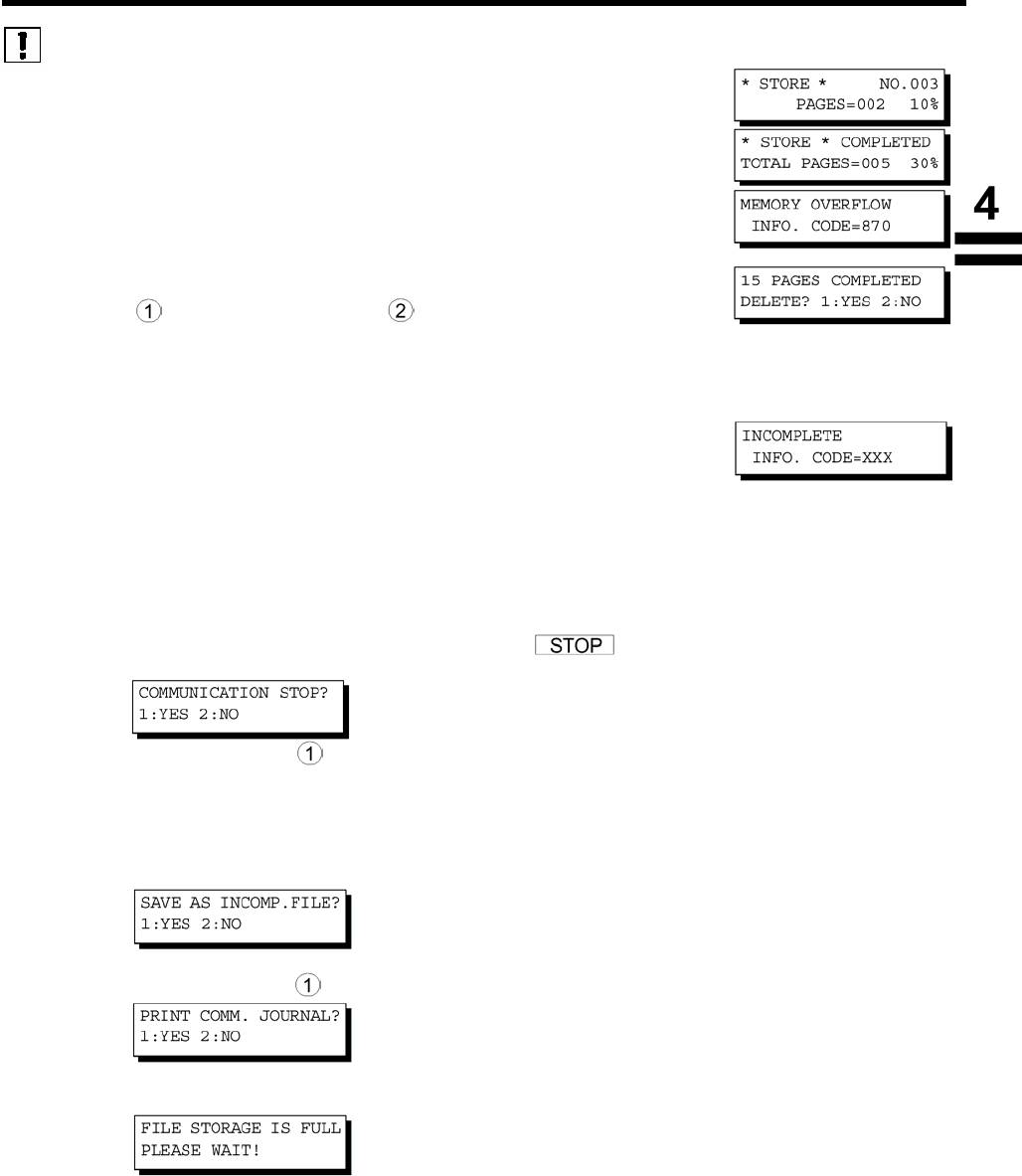
Передача документов◄
Примечания:
1.Номер файла документа, хранящегося в памяти, отображается в
верхнем правом углу дисплея во время сохранения документа. Он
также печатается в журнале связи (COMM. JOURNAL), журнале
транзакций и в списке файлов. Процентное отношение
использованной памяти отображается в нижнем правом углу
дисплея после сохранения каждой страницы.
2.В случае переполнения памяти во время сохранения в ней
документа, все документы, оставшиеся в устройстве
автоматической подачи, будут освобождены. Аппарат выведет на
дисплей приглашение начать передачу страниц, которые успешно
сохранились в памяти, или отменить передачу. Нажмите клавишу
для отмены или клавишу для передачи.
Смотрите Технические характеристики на стр.154 по поводу
емкости памяти изображений.
Если в течение 10 секунд не предприняты какие-либо действия,
аппарат начнет передавать документы из памяти.
3.Если передача прошла неудачно или нет ответа от
принимающего абонента после последнего автоматического
набора номера, то на дисплее отобразится информационный код.
Документ, хранящийся для данной передачи, будет
автоматически стерт из памяти аппарата, а информационный
код будет напечатан в журнале связи (COMM. JOURNAL). Если
Вам необходимо сохранить не переданные документы даже после
повторного набора, измените заранее параметр телефакса №
31 (INC. FILE SAVE) на “Valid”. (См. стр. 38). Порядок повторной
передачи незавершенных документов см. на стр. 91.
4.Для прекращения передачи нажмите клавишу .
На дисплее отобразится следующее:
Нажмите клавишу для прекращения передачи. Документ, который Вы сохранили в памяти,
будет автоматически стерт.
Если Вы не хотите, чтобы документы стирались, измените заранее установку параметра №
31 (INC. FILE SAVE) на “Valid”. (См. стр. 38)
После этого на дисплее отобразится следующая информация, и Вы сможете сделать выбор
между сохранением незавершенного файла для редактирования и повторного исполнения или
удалением файла вручную.
5.Если Вы хотите распечатать журнал связи (COMM. JOURNAL) после остановки передачи,
нажмите клавишу , когда на дисплее появится следующее сообщение:
6.Если память содержит более 10 файлов на дисплее появится следующее сообщение и
аппарат прекратит прием файлов пока какой-либо файл из памяти не будет обработан.
47
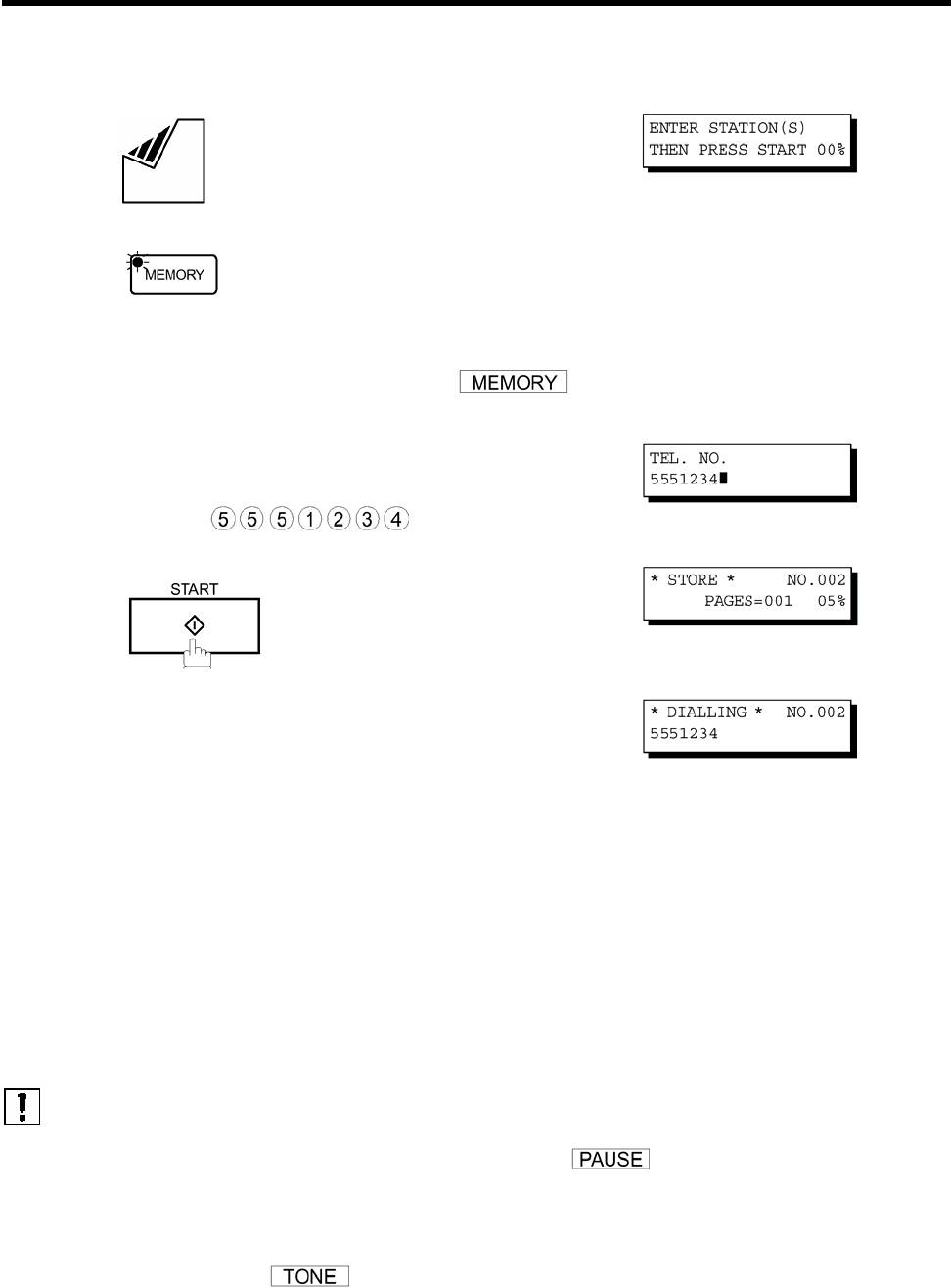
►Передача документов
Ручной набор номера
Для ручного набора телефонного номера выполните следующие шаги.
1
Положите документ (или документы)
лицевой стороной вниз.
2
Убедитесь в том, что горит индикатор MEMORY
(Память).
Если он не горит, нажмите клавишу для
установки положения “On” (Вкл.).
Введите телефонный номер на клавиатуре.
3
Пример:
4
Документ сохраняется в памяти вместе с номером
файла.
Затем начинается набор телефонного номера.
Примечания:
1.Если Вам требуется специальный номер доступа к внешней линии, то сначала
введите его, а затем нажмите клавишу (Пауза) для ввода паузы
(отображается как знак переноса “-”) перед набором полного номера.
Пример: 9 PAUSE 5551234
2.Если Вы используете метод импульсного набора и хотите переключиться в
режим тонального набора в середине процесса набора номера, нажмите
клавишу (Тональный) (отображается как “/”).
Режим набора номера переключится с импульсного на тональный после набора
знака “/”.
Пример: 9 PAUSE TONE 5551234
48
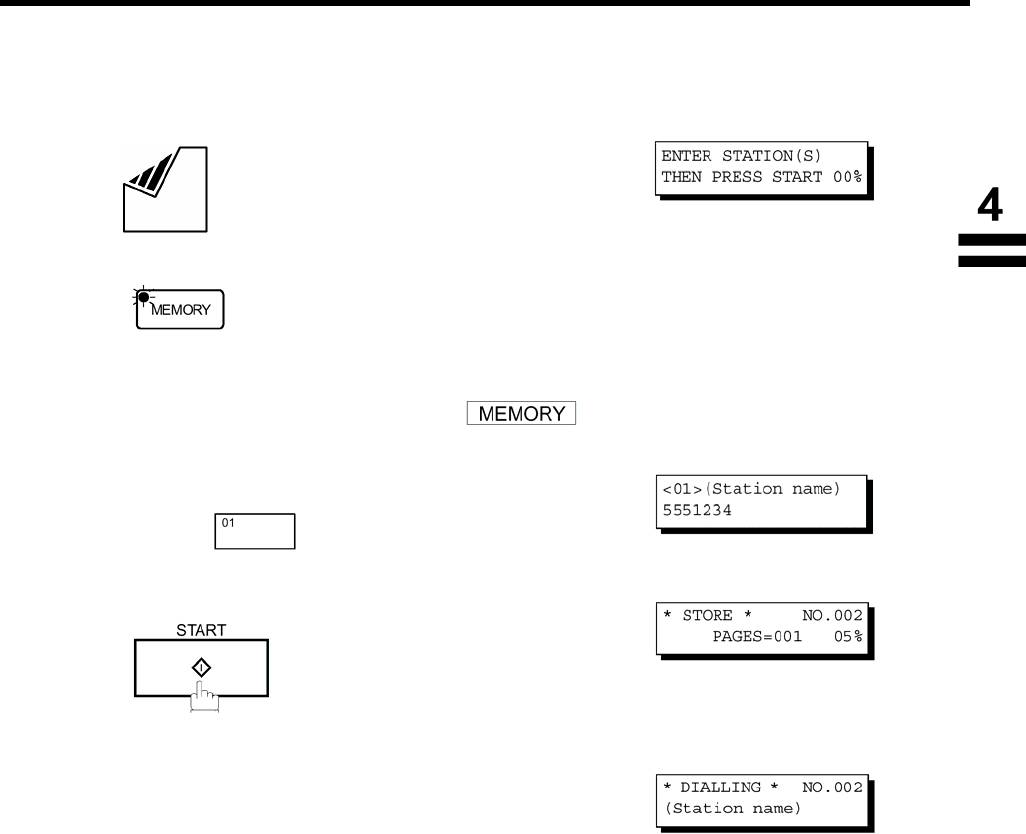
Передача документов◄
Сенсорный набор номера
Сенсорный набор номера позволяет Вам выполнять набор полного телефонного номера путем
нажатия единственной клавиши. Порядок установки сенсорных клавиш см. на стр. 29.
1
Положите документ (или документы)
лицевой стороной вниз.
2
Убедитесь в том, что горит индикатор MEMORY
(Память).
Если он не горит, нажмите клавишу для
установки положения “On” (Вкл.).
Нажмите сенсорную клавишу.
3
Пример:
4
Документ сохраняется в памяти вместе с номером
файла.
Затем начинается набор телефонного номера.
49
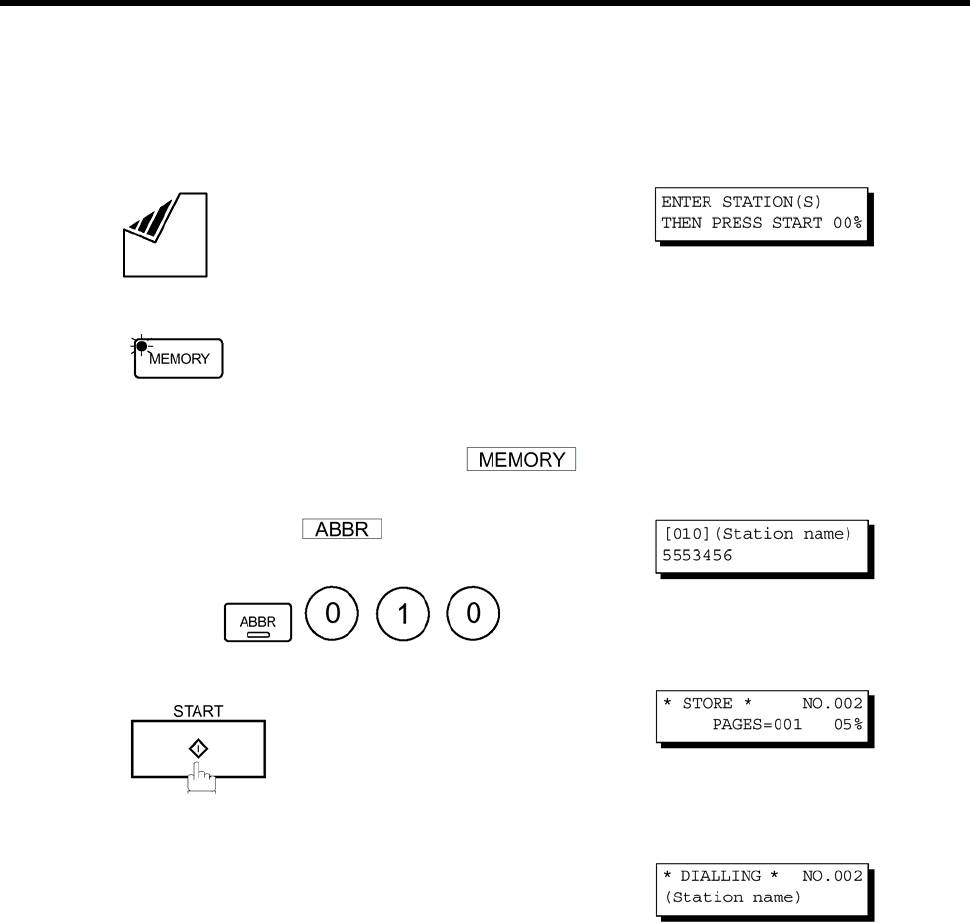
►Передача документов
Сокращенный набор номера
Сокращенный набор номера является способом ускорения набора часто набираемых
телефонных номеров путем предварительного программирования этих номеров во встроенном
автоматическом номеронабирателе с 3-значным сокращенным кодом. Порядок
программирования номеров сокращенного набора см. на стр. 30.
1
Положите документ (или документы)
лицевой стороной вниз.
2
Убедитесь в том, что горит индикатор MEMORY
(Память).
Если он не горит, нажмите клавишу для
установки положения “On” (Вкл.).
Нажмите клавишу , а затем введите
3-значный код.
3
Пример:
4
Документ сохраняется в памяти вместе с номером
файла.
Затем начинается набор телефонного номера.
50
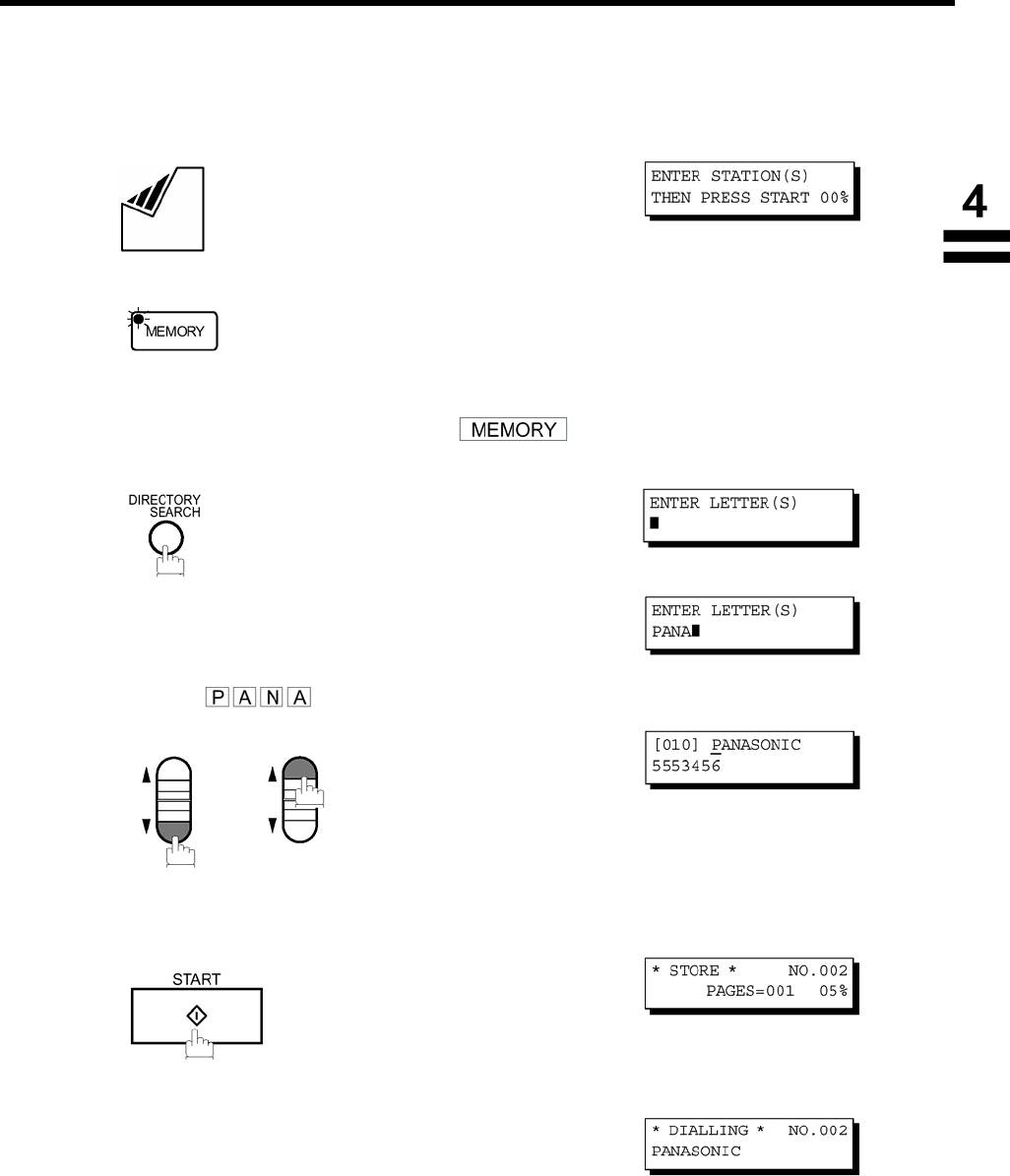
Передача документов◄
Набор номера с поиском в каталоге
Набор номера с поиском в электронном телефонном каталоге позволяет Вам выполнять набор
полного телефонного номера путем поиска названия станции среди номеров сенсорного или
сокращенного набора.
1
Положите документ (или документы)
лицевой стороной вниз.
2
Убедитесь в том, что горит индикатор MEMORY
(Память).
Если он не горит, нажмите клавишу для
установки положения “On” (Вкл.).
3
Введите полное название станции или его часть с
помощью клавиш знаков. (См. стр. 13)
4
Пример: для поиска PANASONIC
Нажмите
5
или
несколько раз, пока на дисплее не отобразится
название станции, на которую необходимо отправить
документ.
6
Документ сохраняется в памяти вместе с номером
файла.
Затем начинается набор телефонного номера.
51
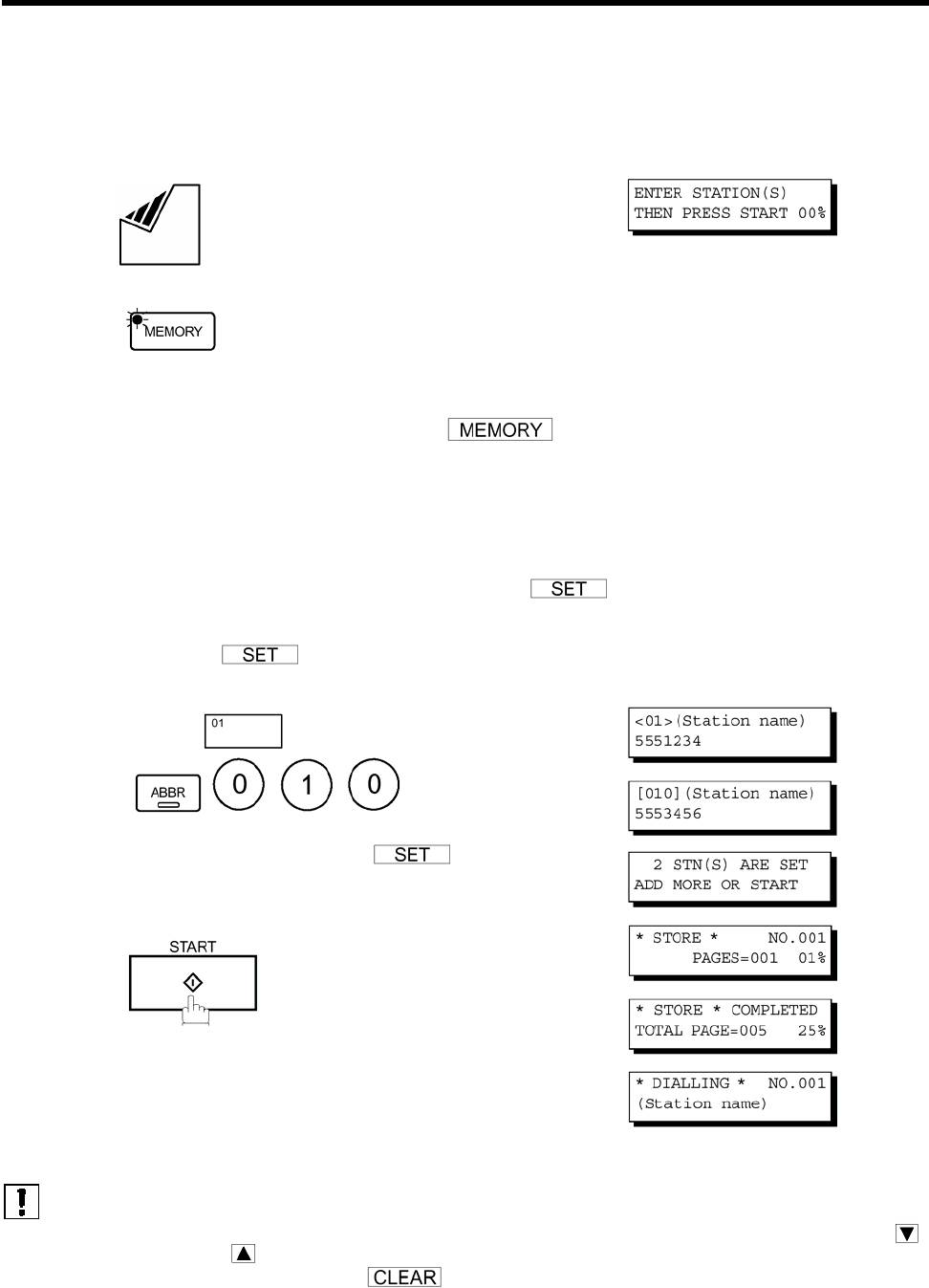
►Передача документов
Многостанционная передача (рассылка)
Если Вам необходимо отправить один и тот же документ (или документы) нескольким абонентам
(на несколько станций), Вы можете сэкономить время, путем использованиея передачи из
памяти. То есть, Вы можете сохранить документ (или документы) в памяти, а затем отправить его
(их) на станцию (или несколько станций) в автоматическом режиме.
1
Положите документ (или документы)
лицевой стороной вниз.
2
Убедитесь в том, что горит индикатор MEMORY
(Память).
Если он не горит, нажмите клавишу для
установки положения “On” (Вкл.).
Наберите номер, используя любой из следующих
методов:
3
• Сенсорный набор номера
• Сокращенный набор номера
• Ручной набор номера; нажимайте клавишу
после ввода каждой станции (до 12 станций)
• Набор номера с поиском в каталоге; нажимайте
клавишу после ввода каждой станции
(Подробную информацию см. на стр. 48-51).
Пример:
Если Вы хотите проверить количество введенных
станций, нажмите клавишу .
4
Все документы сохраняются в памяти вместе с
номером файла. (См. примечание 2)
Затем начинается последовательный набор
телефонных номеров в порядке их записи.
Примечания:
1.Вы можете просмотреть введенные станции на шаге 3, нажимая клавишу
или перед тем, как сохранить документ в памяти. При необходимости,
нажмите клавишу для отмены отображенной на дисплее станции или
группы.
52
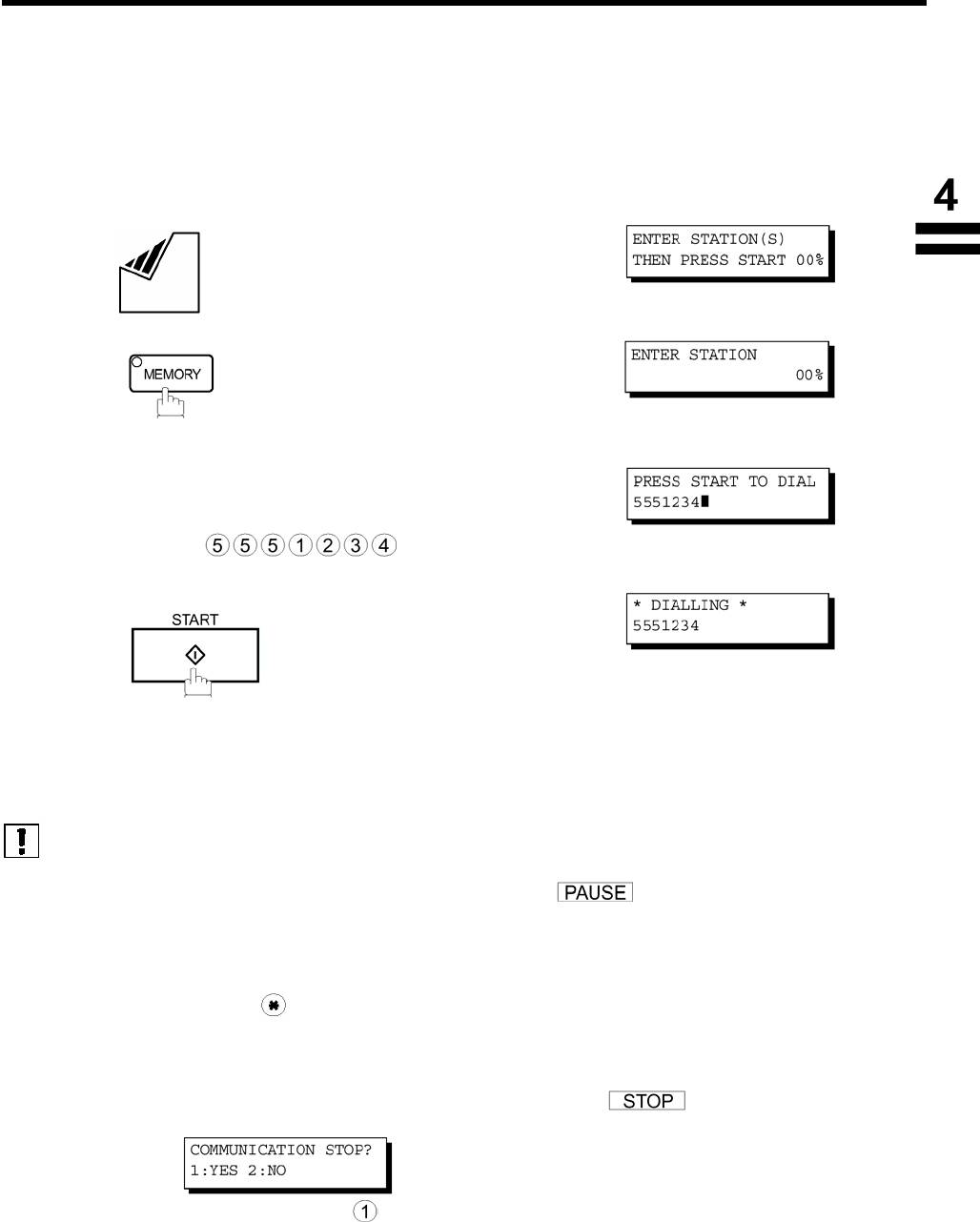
Передача документов◄
Прямая передача
Используйте прямую передачу в случае заполнения памяти Вашего аппарата или тогда, когда Вы
хотите отправить документ немедленно.
Ручной набор номера (прямая передача)
Для набора телефонного номера вручную выполните указанные ниже шаги.
1
Положите документ (или документы)
лицевой стороной вниз.
2
Убедитесь в том, что индикатор MEMORY
(Память) погас.
Введите телефонный номер на клавиатуре.
3
Пример:
4
Ваш аппарат начнет набор телефонного номера.
Примечания:
1.Если Вам требуется специальный номер доступа к внешней линии, то сначала
введите его, а затем нажмите клавишу (Пауза) для ввода паузы
(отображается как знак переноса “-”) перед набором полного номера.
Пример: 9 PAUSE 5551234
2.Если Вы используете метод импульсного набора и хотите переключиться в
режим тонального набора в середине процесса набора номера, нажмите
клавишу (отображается как “/”).
Режим набора номера переключится с импульсного на тональный после набора
знака “/”.
Пример: 9 PAUSE * 5551234
3.Для прекращения передачи нажмите клавишу (Стоп).
На дисплее отобразится следующее:
Нажмите клавишу для прекращения передачи. При этом журнал связи не
будет распечатываться, независимо от установки режима распечатки
журнала связи.
53
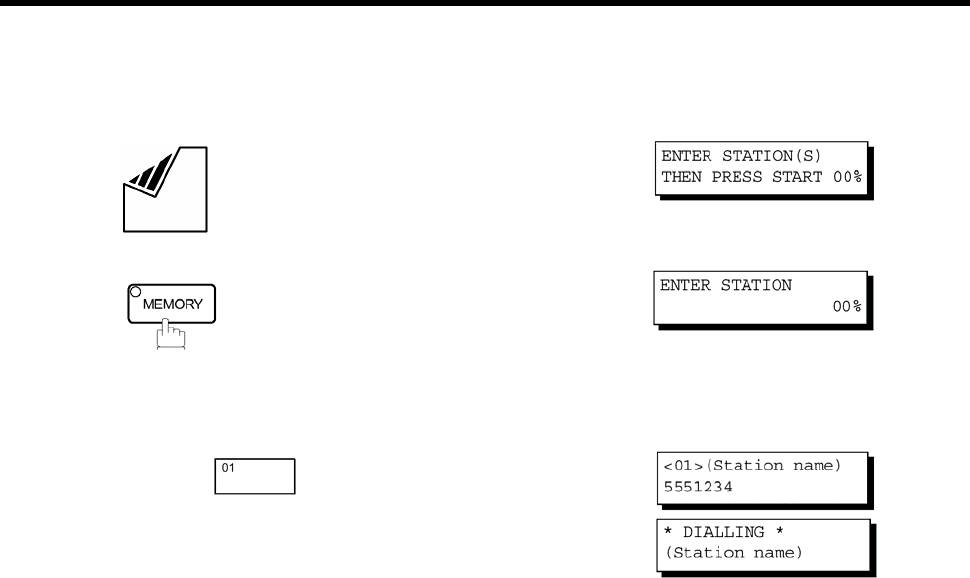
►Передача документов
Сенсорный набор номера (прямая передача)
Сенсорный набор номера позволяет Вам набирать полный телефонный номер нажатием одной
клавиши. Установку клавиш сенсорного набора см. на стр. 29.
1
Положите документ (или документы)
лицевой стороной вниз.
2
Убедитесь в том, что индикатор MEMORY
(Память) погас.
Нажмите сенсорную клавишу.
3
Пример:
На дисплее отобразится номер сенсорной клавиши и
название станции. После этого будет набран полный
телефонный номер (например, 5551234).
54
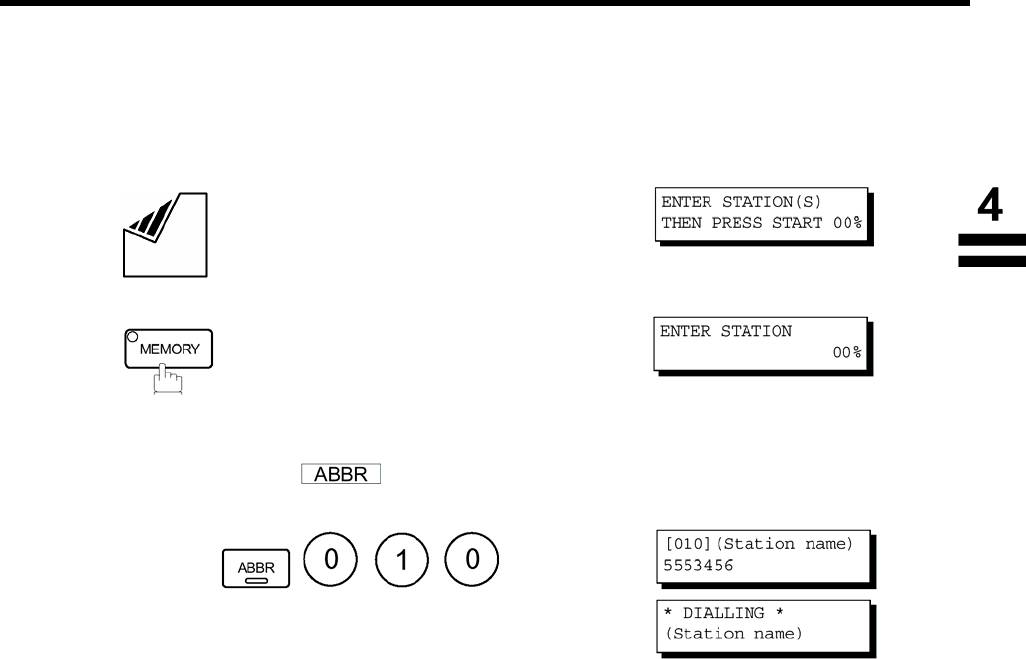
Передача документов◄
Сокращенный набор номера (прямая передача)
Сокращенный набор номера является способом ускорения набора часто набираемых телефонных
номеров путем предварительного программирования этих номеров во встроенном автоматическом
номеронабирателе с 3-значным сокращенным кодом. Порядок программирования номеров
сокращенного набора см. на стр. 30.
1
Положите документ (или документы)
лицевой стороной вниз.
2
Убедитесь в том, что индикатор MEMORY
(Память) погас.
Нажмите клавишу , а затем введите
3-значный код.
3
Пример:
На дисплее отобразится код сокращенного набора и
название станции. После этого будет набран полный
номер (например, 5553456).
55
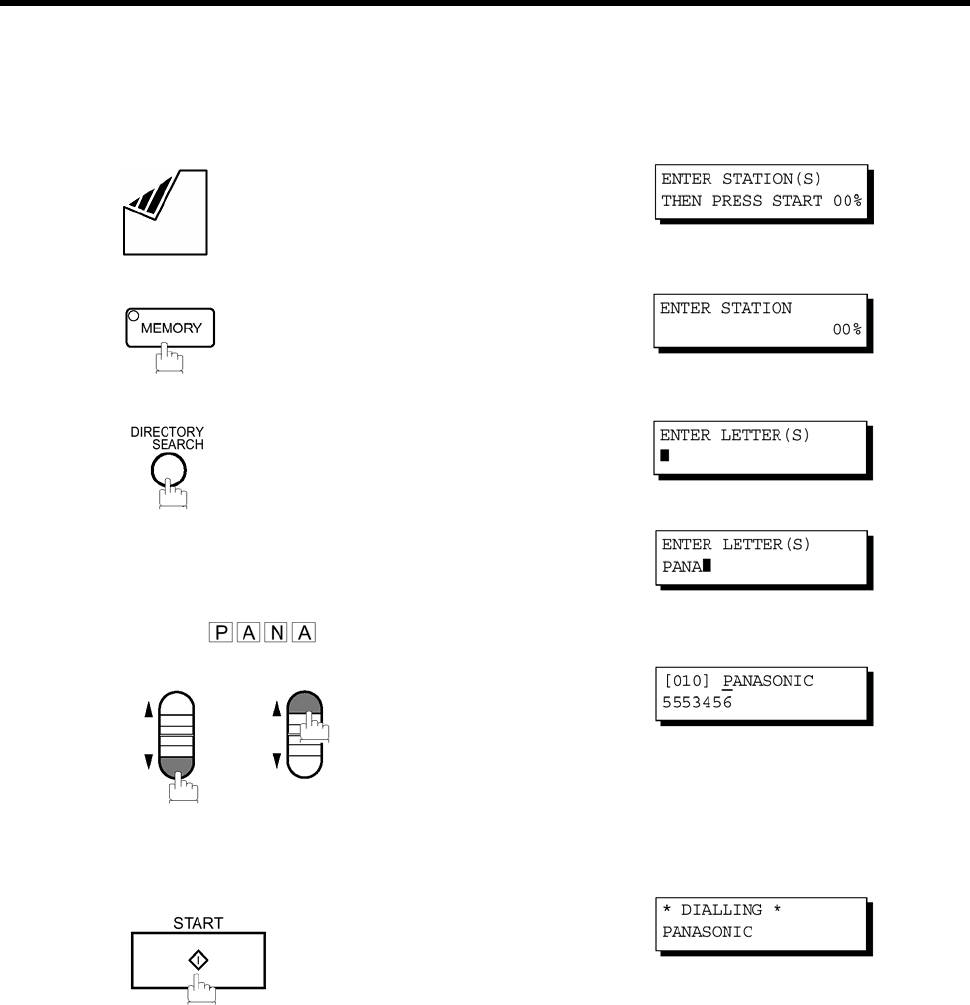
►Передача документов
Набор номера с поиском в каталоге (прямая передача)
Набор номера с поиском в электронном телефонном каталоге позволяет Вам выполнять набор
полного телефонного номера путем поиска названия станции среди номеров сенсорного или
сокращенного набора.
1
Положите документ (или документы)
лицевой стороной вниз.
2
Убедитесь в том, что индикатор MEMORY
(Память) погас.
3
Введите полное название станции или его часть с
помощью клавиш знаков. (См. стр. 12)
4
Пример: для поиска PANASONIC
Нажмите
5
или
несколько раз, пока на дисплее не отобразится
название станции, на которую необходимо отправить
документ.
6
Будет набран полный телефонный номер (например,
5553456).
56
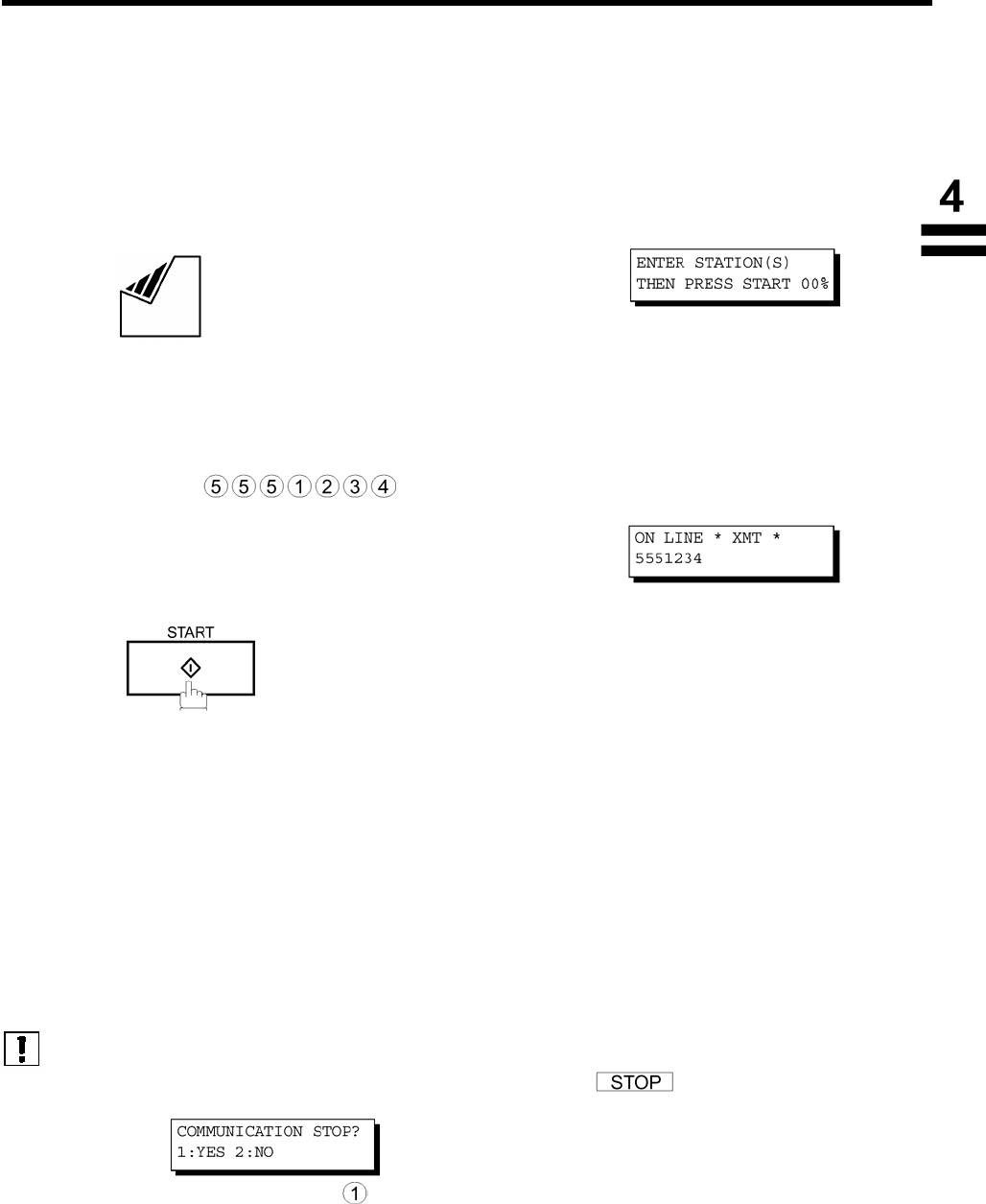
Передача документов◄
Речевой режим передачи
Если Вы хотите отправить документы после разговора с другим абонентом, используйте речевой
режим передачи. Для Вашего аппарата потребуется не входящая в комплект телефонная трубка
или дополнительный телефонный аппарат.
Набор номера со снятой телефонной трубкой
Для набора номера со снятой телефонной трубкой выполните указанные ниже шаги.
1
Положите документ (или документы)
лицевой стороной вниз.
Снимите телефонную трубку телефакса или трубку
дополнительного телефона и наберите телефонный
2
номер на клавиатуре.
Пример:
Услышав голос абонента, сообщите ему, чтобы он
приготовился к приему документа.
3
Затем, услышав сигнал, нажмите
и положите телефонную трубку на место.
.
Примечание:
Для прекращения передачи нажмите клавишу (Стоп).
На дисплее отобразится следующее:
Нажмите клавишу для прекращения передачи. При этом журнал связи не
будет распечатываться, независимо от установки режима распечатки журнала
связи.
57
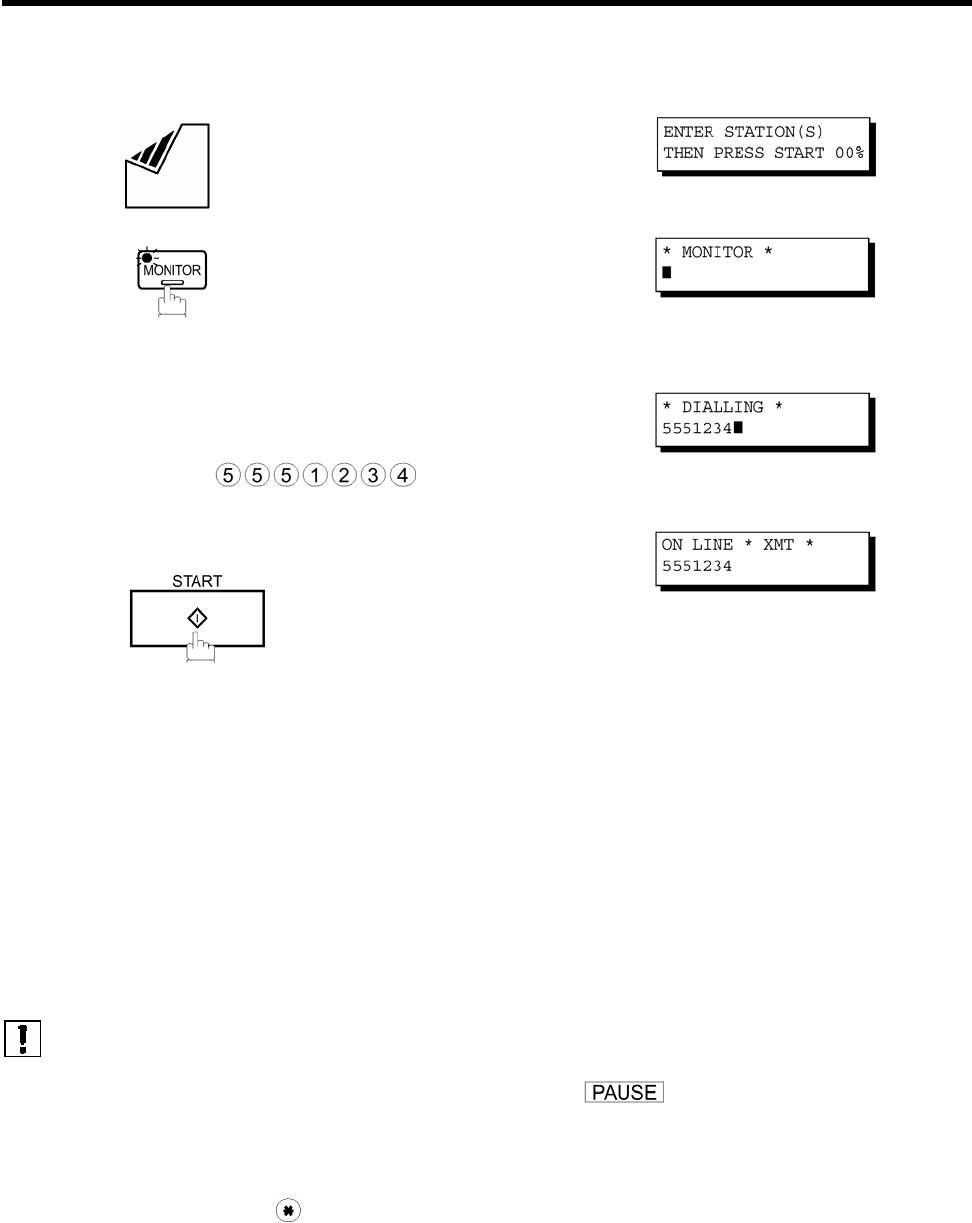
►Передача документов
Набор номера без снятия телефонной трубки
Для набора номера без снятия телефонной трубки выполните указанные ниже шаги.
1
Положите документ (или документы)
лицевой стороной вниз.
2
Вы услышите тональный сигнал готовности из
динамика монитора.
Наберите телефонный номер на клавиатуре.
3
Пример:
Услышав сигнал, нажмите
4
Примечания:
1.Если Вам требуется специальный номер доступа к внешней линии, то сначала
введите его, а затем нажмите клавишу (Пауза) для ввода паузы
(отображается как знак переноса “-”) перед набором полного номера.
Пример: 9 PAUSE 5551234
2.Если Вы используете метод импульсного набора и хотите переключиться в
режим тонального набора в середине процесса набора номера, нажмите
клавишу (отображается как “/”).
Режим набора номера переключится с импульсного на тональный после набора
знака “/”.
Пример: 9 PAUSE TONE 5551234
58
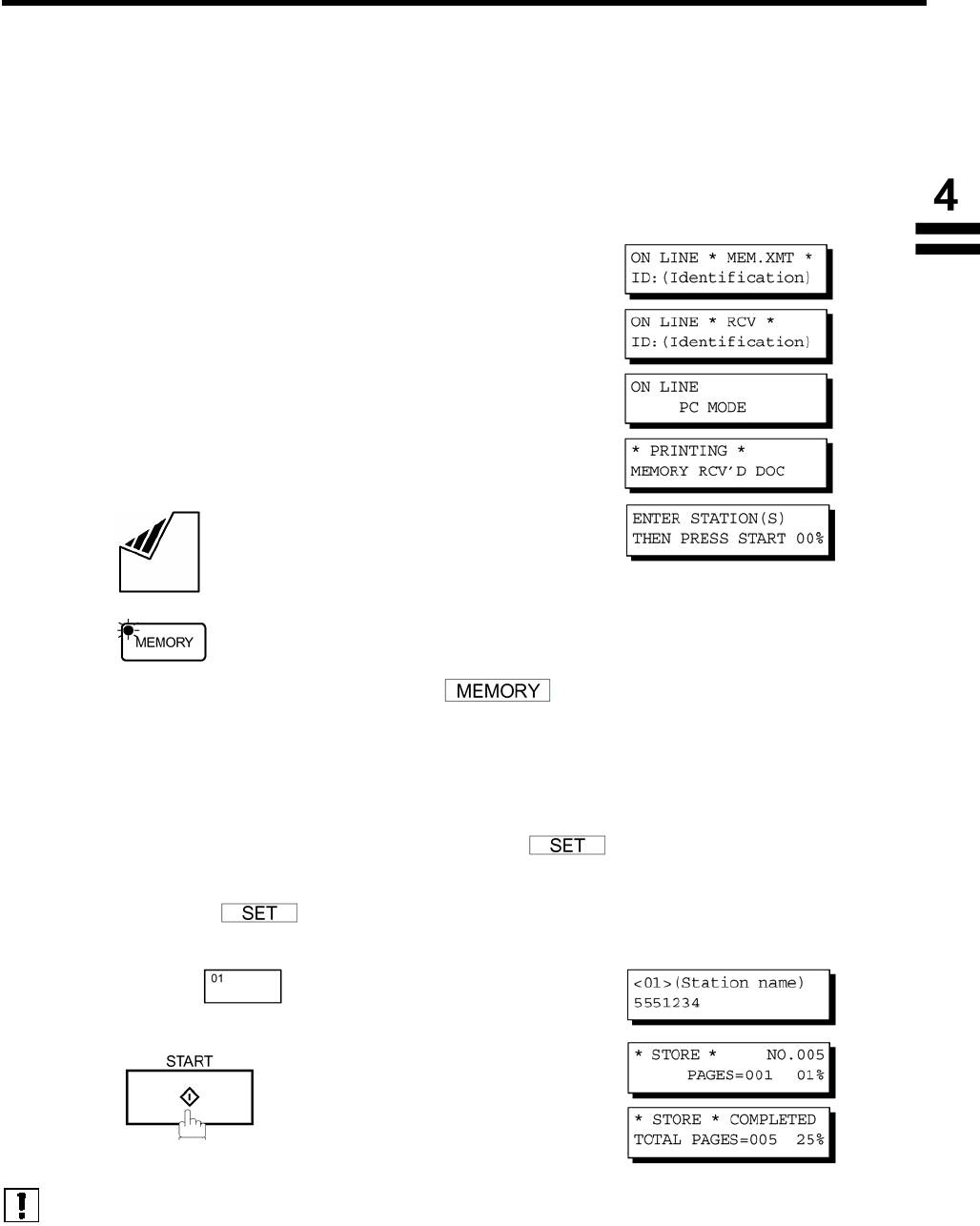
Передача документов◄
Резервирование передачи
Вы можете выполнить следующие действия во время отправки документа из памяти или во время
приема документа:
• Зарезервировать в памяти следующую передачу до 10 различных документов.
• Зарезервировать приоритетную передачу.
Резервирование передачи из памяти (двойной доступ)
Если Ваш аппарат занят (on-line) в режиме передачи из памяти, происходит прием или распечатка
документов, Вы можете зарезервировать передачу, выполнив следующую процедуру.
Ваш аппарат занят, мигает индикатор ON-LINE или
идет распечатка принятых документов.
1
2
Положите документ (или документы)
лицевой стороной вниз.
Убедитесь в том, что индикатор MEMORY
3
(Память) горит.
Если он не горит, нажмите клавишу для
установки положения “On” (Вкл.).
Наберите номер, используя любой из следующих
методов:
4
• Сенсорный набор номера
• Сокращенный набор номера
• Ручной набор номера; нажимайте клавишу
после ввода каждой станции (до 12 станций)
• Набор номера с поиском в каталоге; нажимайте
клавишу после ввода каждой станции
(Подробную информацию см. на стр. 48-51).
Пример:
5
Ваш аппарат сохранит документы в памяти.
Примечания:
Порядок отмены резервирования передачи из памяти см. на стр. 88.
59
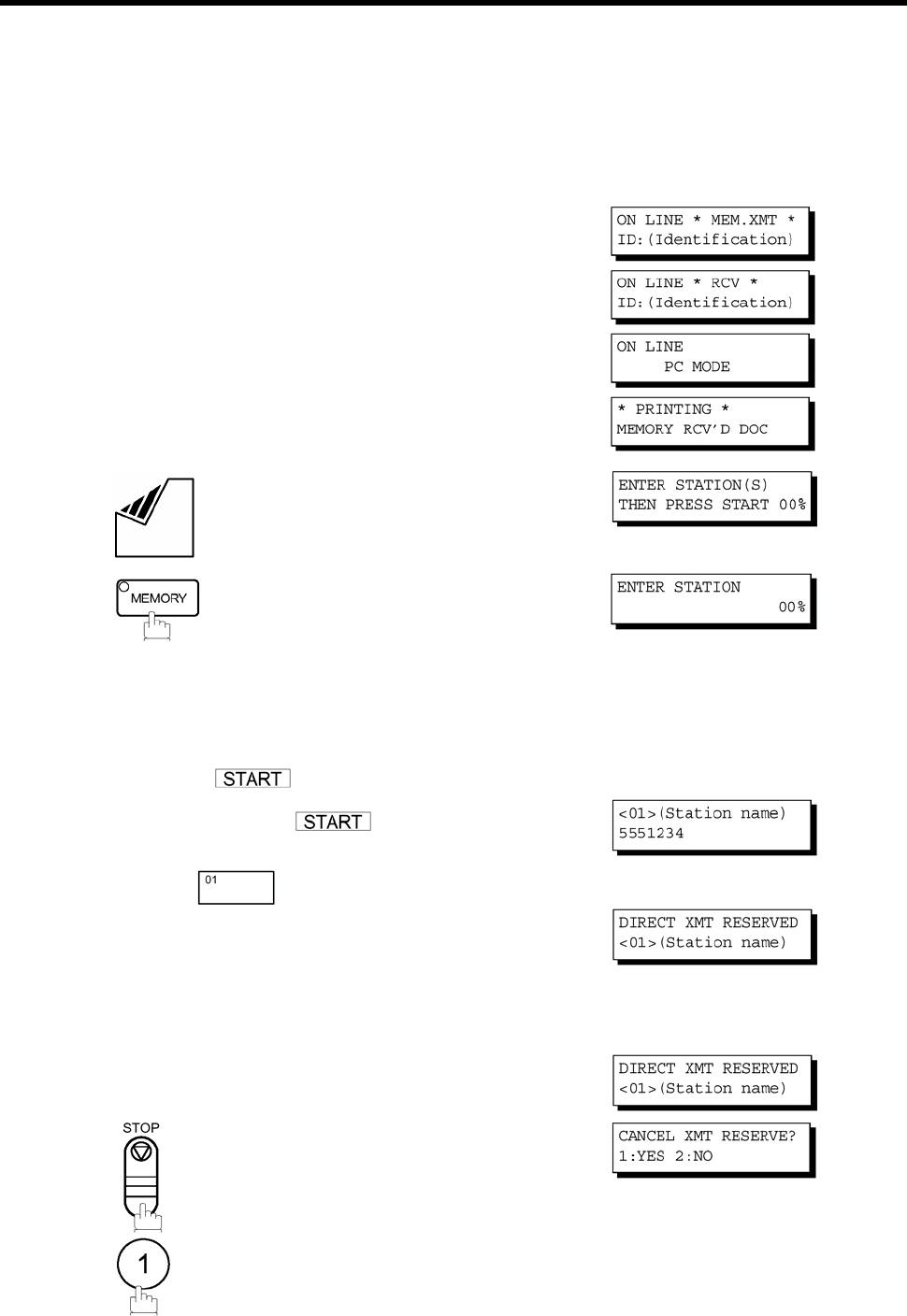
►Передача документов
Прямое резервирование передачи (резервирование приоритетной передачи)
Если Вам необходимо быстрее отправить срочный документ, а в памяти имеется много файлов,
то для отправки срочного документа используйте прямое резервирование передачи. Срочный
документ будет отправлен сразу после окончания текущей передачи.
Заметьте, что при этом Вы не можете произвести передачу на несколько станций.
Резервирование Вашего аппарата для отправки срочных документов
Ваш аппарат занят, мигает индикатор ON-LINE или
идет распечатка принятых документов.
1
2
Положите документ (или документы)
лицевой стороной вниз.
Убедитесь в том, что индикатор MEMORY
3
(Память) погас.
Наберите номер, используя любой из следующих
методов:
4
• Сенсорный набор номера
• Сокращенный набор номера
• Ручной набор номера. По окончании нажмите
клавишу
• Набор номера с поиском в каталоге. По окончании
нажмите клавишу
(Подробную информацию см. на стр. 53-56).
Пример:
Вы можете зарезервировать отправку срочного
документа только на одну станцию.
На дисплее отобразится сообщение “DIRECT XMT
RESERVED” (“Прямая передача зарезервирована”).
Отмена резервирования прямой передачи
Убедитесь в том, что документ находится в
устройстве автоматической подачи (ADF).
1
2
и затем извлеките документ из устройства
3
автоматической подачи (ADF).
60
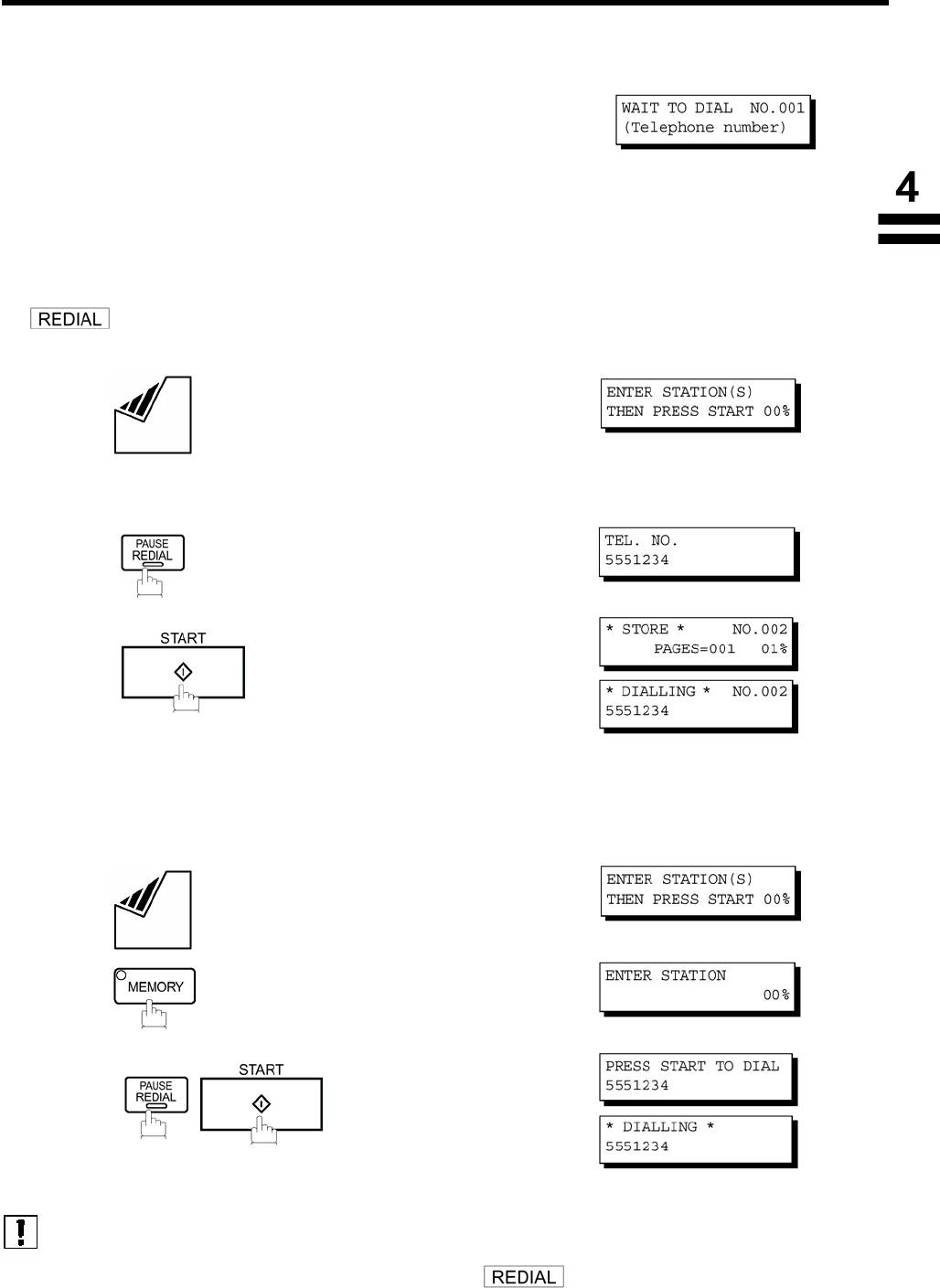
Передача документов◄
Повторный набор номера
Автоматический повторный набор номера
Если линия занята или нет ответа на вызов, Ваш аппарат будет
повторно набирать номер до 3 раз с 3-минутным интервалом.
(Если линия не занята, аппарат произведет только один
повторный набор). Все это время на дисплее будет отображаться
сообщение, показанное справа.
Если файл передается из памяти, то в верхнем правом углу
дисплея будет отображаться номер файла.
Ручной повторный набор
Вы можете также повторно набрать вручную последний набранный номер, нажав клавишу
(Повторный набор).
Для набора последнего набранного номера через память
1
Положите документ (или документы)
лицевой стороной вниз.
Убедитесь в том, что индикатор MEMORY
(Память) горит.
2
3
Документ сохраняется в памяти вместе с номером
файла.
Затем начинается набор последнего телефонного
номера.
Для набора последнего номера через устройство автоматической подачи документа (ADF).
1
Положите документ (или документы)
лицевой стороной вниз.
Убедитесь в том, что индикатор MEMORY
2
(Память) погас.
3
Ваш аппарат начнет набор последнего набранного
номера
.
Примечание:
Пока на дисплее блока отображается сообщение “WAIT TO DIAL” (“Ожидание набора
номера”), Вы можете нажать клавишу , чтобы сразу начать повторный набор
номера.
61
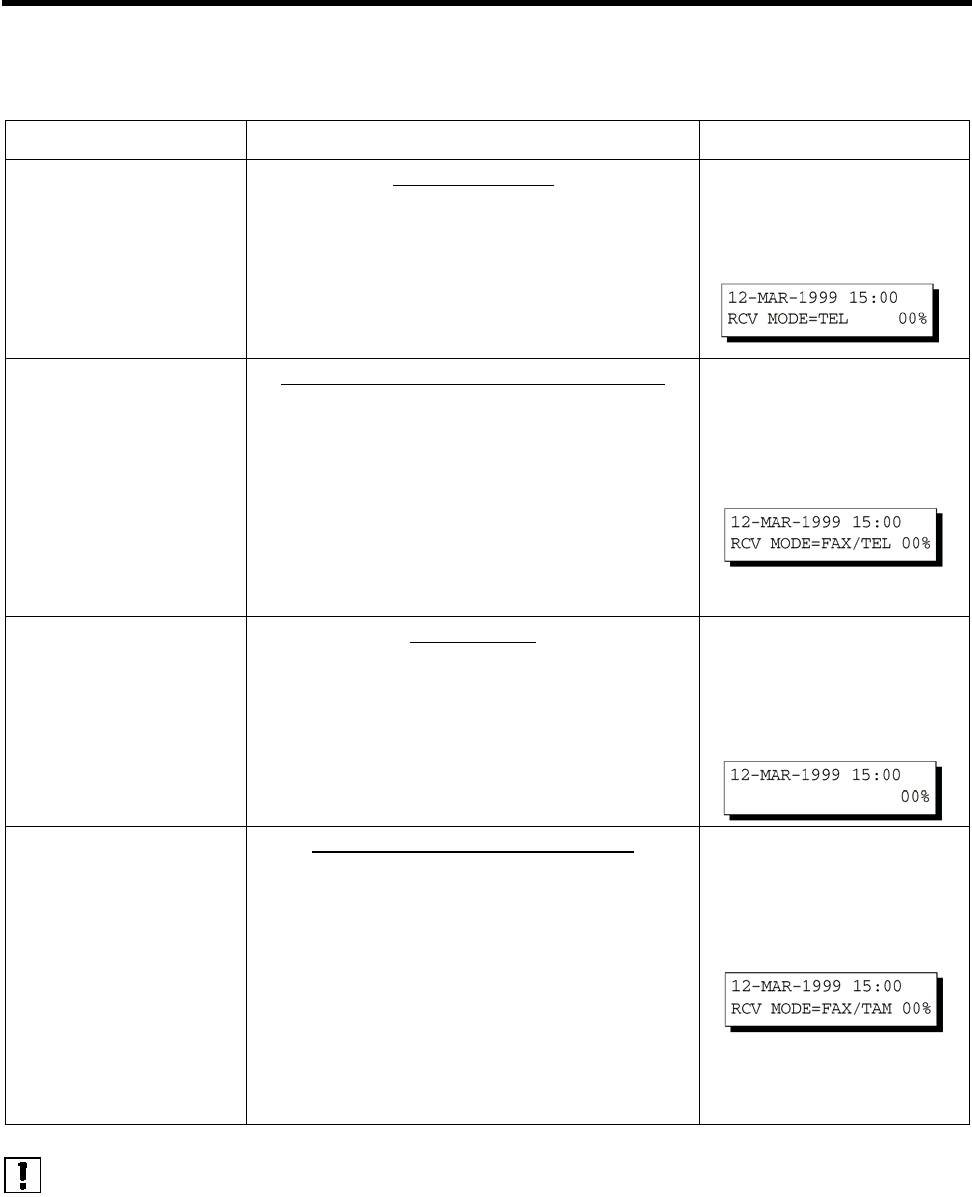
►Прием документов
Режимы приема
Вы можете выбрать один из четырех режимов, описанных ниже.
Условия Прелагаемый режим приема Установки
Вы обычно
Режим телефона
1.Установите параметр
принимаете только
(IN MODE)
телефакса №15 в 1 : Tel
голосовые звонки
2. Нажмите кнопку OUT,
Вы можете ответить на входящий звонок с
на дисплее отобразится
помощью внешнего телефона (поставляется
следующее
отдельно). Если Вы услышите характерный
сигнал факса, просто нажмите START
(ручной прием). (См. стр. 63)
Вы принимаете и
Режим автопереключения факс/телефон
1.Установите параметр
факсимильные и
(IN MODE)
телефакса №15 в 2 :
голосовые звонки
Fax/Tel SW
Аппарат отвечает на входящий звонок, затем
2. Нажмите кнопку OUT,
определяет является ли вызов
на дисплее отобразится
факсимильным или голосовым. Еслм вызов
следующее
факсимильный, то аппарат автоматически
начинает прием документов. Если вызов
голосовой, то аппарат подает сигнал (звонит)
через собственный громкоговоритель, чтобы
привлечь Ваше внимание. (См. стр. 64)
Вы обычно
Режим факса
1.Установите параметр
принимаете только
(OUT MODE)
телефакса №16 в 1 :
факсимильные звонки
Fax
Аппарат автоматически начинает прием
2. Нажмите кнопку OUT,
документов. Аппарат отвечает на все звонки
на дисплее отобразится
(включая голосовые) как факс. (См. стр. 65)
следующее
Вы принимаете и
Режим интерфейса автоответчика
1.Установите параметр
голосовые и
(OUT MODE)
телефакса №16 в 2 :
факсимильные
TAM I/F
вызовы. Подсоединен
Автоответчик отвечает на входящий звонок.
2. Нажмите кнопку OUT,
автоответчик.
Пока автоответчик.отвечает на звонок,
на дисплее отобразится
факсимильный аппарат производит
следующее
мониторинг линии, чтобы определить
является ли вызов факсимильным или
голосовым. Если это факсимильный вызов,
то аппарат автоматически переключает
линию на факс и начинает прием документов.
(См. стр. 67)
Примечания:
1.В зависимости от модели автоответчика некоторые функции могут быть
несовместимы с факсимильным аппаратом, находящемся в режиме интерфеса
автоответчика.
3. Если Вы используете службу распознавания характерных звонков, то обратите
внимание, что шаблон звонка на факсовый номер должен согласовываться с
параметром телефакса №30 (DRD SERVICE). (См. стр. 38) Если согласования нет, то
Ваш аппарат не будет автоматически принимать документы и телефон будет
продолжать звонить.
Кроме того, если Ваш автоответчик не поддерживает службу распознавания
характерных звонков, то он может неправильно работать с интерфейсом
автоответчика.
62



